Page 1
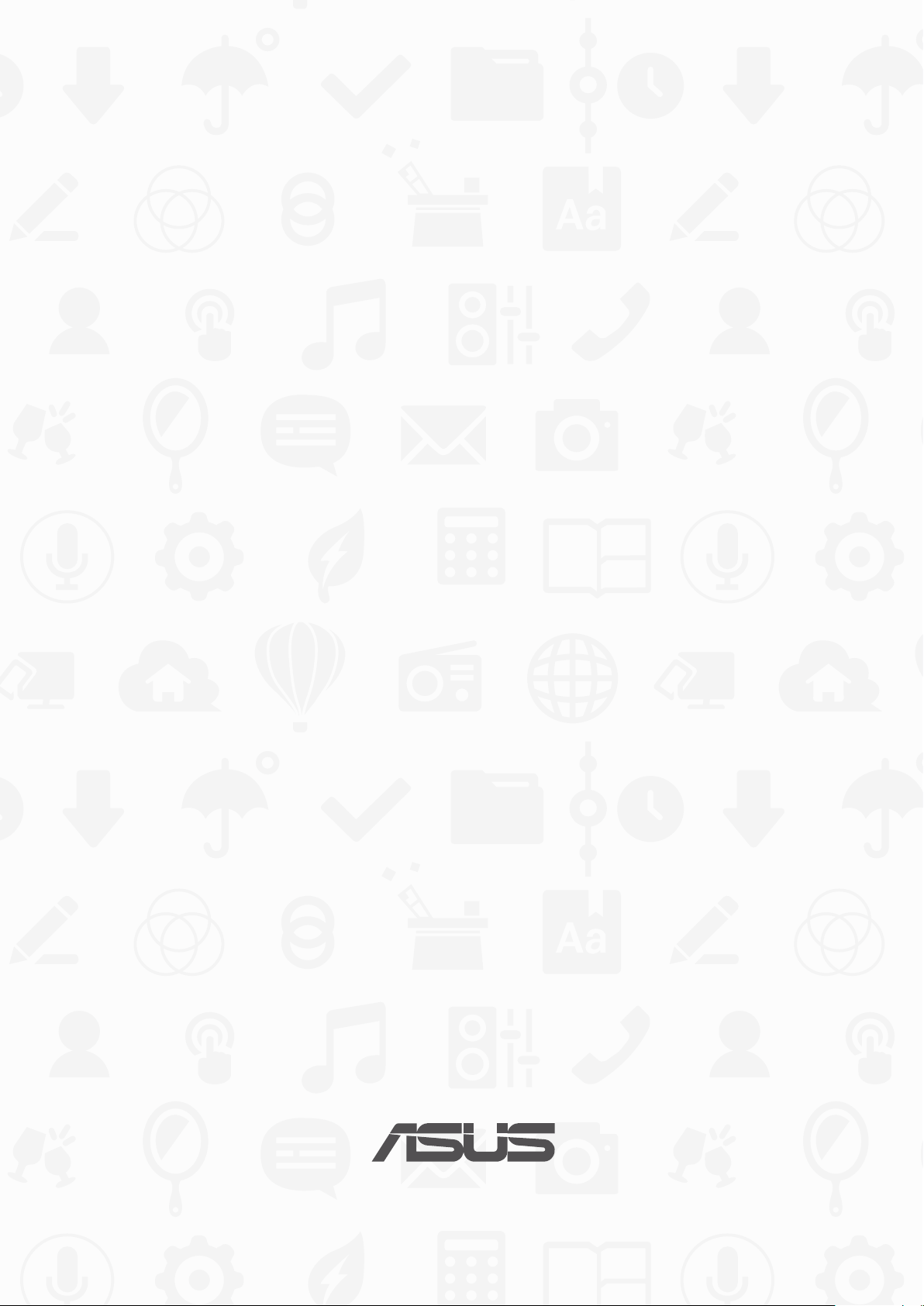
Tableta ASUS
MANUAL ONLINE
Page 2
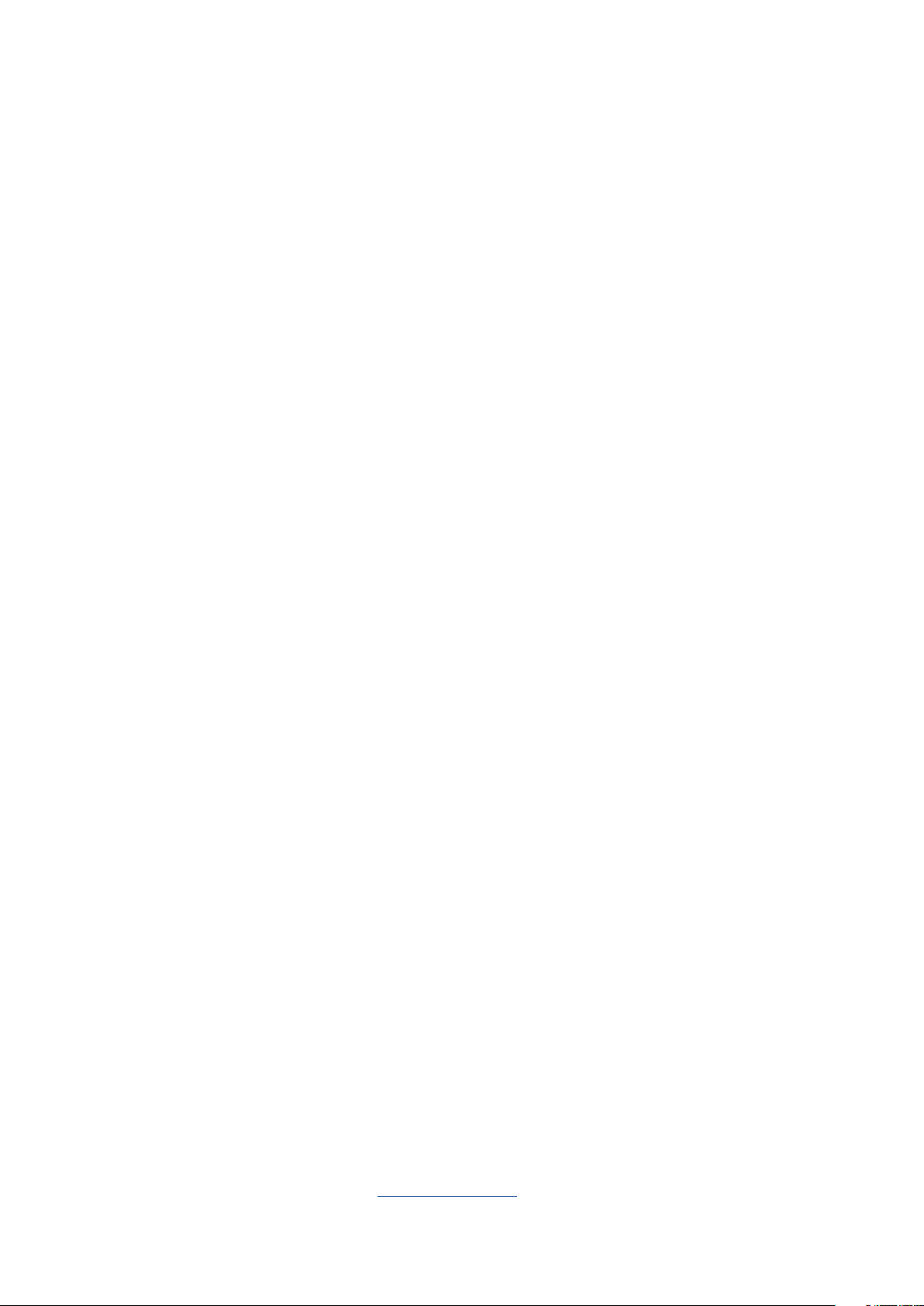
S10422
Septiembre de 2015
Primera edición
INFORMACIÓN DE PROPIEDAD INTELECTUAL
Ninguna parte de este manual, incluidos los productos y el software descritos en él, se puede reproducir, transmitir,
transcribir, almacenar en un sistema de recuperación, ni traducir a ningún idioma, de ninguna forma ni por ningún medio,
excepto la documentación que el comprador mantiene como copia de seguridad, sin el permiso por escrito de ASUSTeK
COMPUTER, INC. (“ASUS”).
ASUS PROPORCIONA ESTA PUBLICACIÓN “TAL Y COMO ESTÁ” SIN NINGUNA GARANTÍA DE NINGÚN TIPO, NI EXPRESA
NI IMPLÍCITA, INCLUIDAS, PERO SIN LIMITARSE A, LAS GARANTÍAS IMPLÍCITAS O CONDICIONES DE COMERCIABILIDAD
O IDONEIDAD PARA UN FIN DETERMINADO. EN NINGÚN CASO ASUS, SUS DIRECTORES, DIRECTIVOS, EMPLEADOS O
AGENTES SERÁN RESPONSABLES DE NINGÚN DAÑO INDIRECTO, ESPECIAL, INCIDENTAL O CONSECUENTE (INCLUIDOS LOS
DAÑOS CAUSADOS POR PÉRDIDA DE BENEFICIOS, PÉRDIDA DE NEGOCIO, PÉRDIDA DE USO O DATOS, INTERRUPCIÓN DEL
NEGOCIO Y CASOS SIMILARES), AUNQUE ASUS HUBIERA RECIBIDO NOTIFICACIÓN DE LA POSIBILIDAD DE TALES DAÑOS
QUE SURJAN DE CUALQUIER DEFECTO O ERROR EN ESTE MANUAL O PRODUCTO.
Los productos y nombres de empresas que aparecen en este manual pueden o no ser marcas registradas o propiedad
intelectual de sus respectivas compañías y solamente se usan para identicación o explicación y en benecio de los
propietarios sin intención de infringir ningún derecho.
LAS ESPECIFICACIONES E INFORMACIÓN CONTENIDAS EN ESTE MANUAL SE PROPORCIONAN SÓLO A TÍTULO
INFORMATIVO Y EN CUALQUIER MOMENTO PUEDEN CAMBIAR SIN PREVIO AVISO, Y NO SE DEBEN CONSIDERAR COMO
UNA OBLIGACIÓN PARA ASUS. ASUS NO ASUME NINGUNA RESPONSABILIDAD POR NINGÚN ERROR O IMPRECISIÓN QUE
PUDIERA APARECER EN ESTE MANUAL, INCLUIDOS LOS PRODUCTOS Y EL SOFTWARE DESCRITOS EN ÉL.
Copyright © 2015 ASUSTeK COMPUTER INC. Todos los derechos reservados.
LIMITACIÓN DE RESPONSABILIDAD
Pueden darse casos en los que a causa de un fallo en una pieza de ASUS u otra responsabilidad, tenga derecho a obtener
una compensación por daños y perjuicios de ASUS. En cada uno de esos casos, independientemente de la base que le
dé derecho a reclamar daños y perjuicios de ASUS, la responsabilidad de ASUS no será superior a los daños y perjuicios
causados por daños personales (incluida la muerte) y daños ocasionados a bienes inmuebles y bienes personales
tangibles; o a cualquier otro daño real y directo que resulte de la omisión o incumplimiento de obligaciones legales
contempladas en esta Declaración de garantía, hasta el precio contractual indicado de cada producto.
ASUS solamente se responsabilizará de, o le indemnizará por, la pérdida, los daños o las reclamaciones contractuales o
extracontractuales, o incumplimientos contemplados en esta Declaración de garantía.
Esta limitación también se aplica a los proveedores de ASUS y a su distribuidor. Es lo máximo por lo que ASUS, sus
proveedores y su distribuidor serán conjuntamente responsables.
BAJO NINGUNA CIRCUNSTANCIA ASUS SE RESPONSABILIZARÁ DE NADA DE LO SIGUIENTE: (1) RECLAMACIONES DE
TERCEROS CONTRA USTED POR DAÑOS; (2) PÉRDIDA DE, O DAÑO A, SU INFORMACIÓN GUARDADA O SUS DATOS; O
(3) DAÑOS ESPECIALES, INCIDENTALES O INDIRECTOS O CUALQUIER DAÑO CONSECUENTE ECONÓMICO (INCLUIDA LA
PÉRDIDA DE BENEFICIOS O AHORROS), AUNQUE ASUS, SUS PROVEEDORES O SU DISTRIBUIDOR HUBIERA SIDO INFORMADO
DE TAL POSIBILIDAD.
ATENCIÓN AL CLIENTE Y SOPORTE TÉCNICO
Visite nuestro sitio Web (en varios idiomas) en http://support.asus.com
2
Page 3
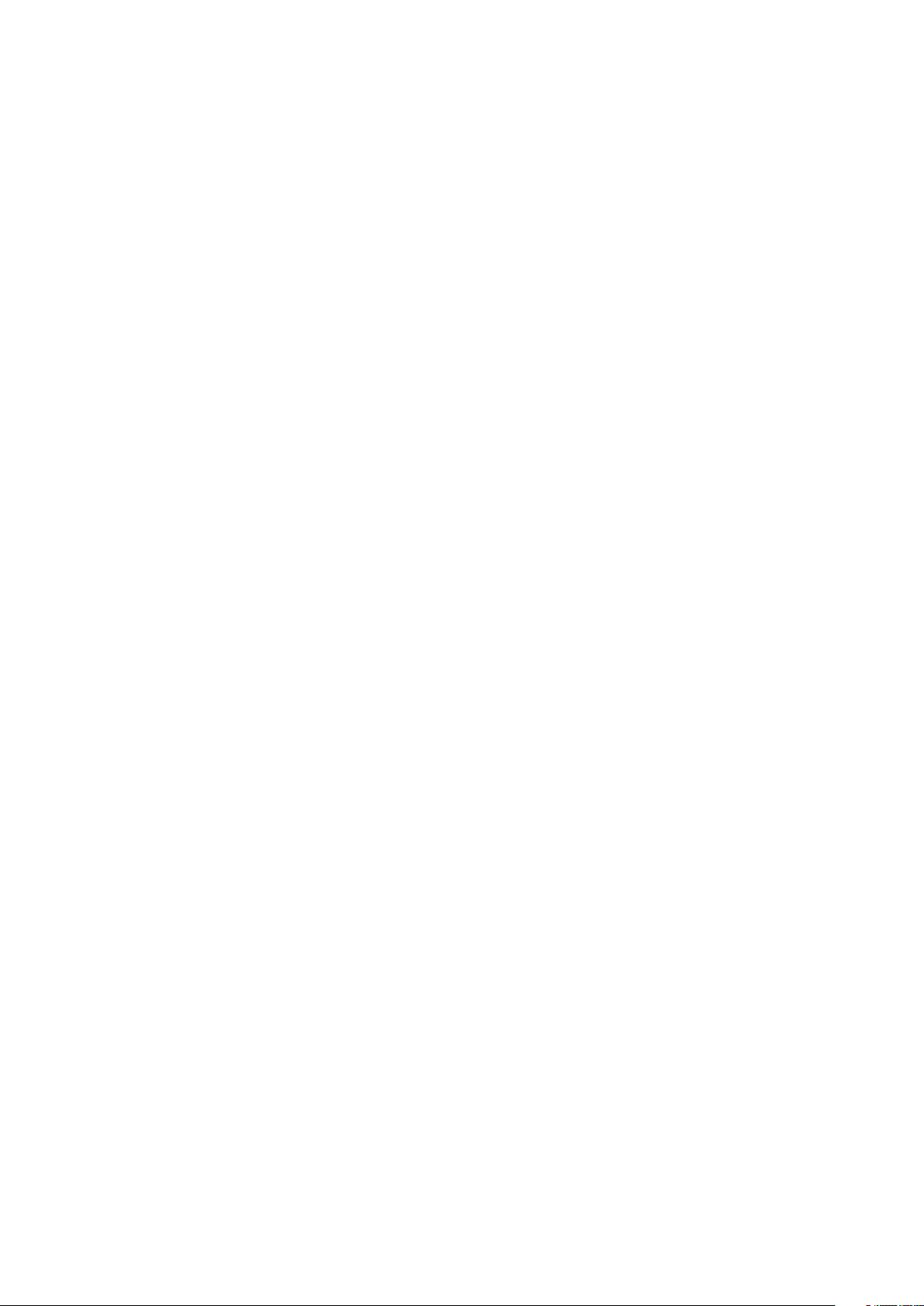
Índice
Convenciones utilizadas en este manual ..............................................................................7
Mantenimiento y seguridad ...................................................................................................... 7
1 ¡Prepare su Zen para utilizarlo!
Componentes y características ..............................................................................9
Instalar una tarjeta de memoria .............................................................................................10
Instalación de una tarjeta micro-SIM (en los modelos seleccionados) ....................14
Carga de su Tableta ASUS .........................................................................................................17
Encender o apagar su Tableta ASUS .....................................................................................19
Operaciones básicas ...................................................................................................................20
Primer uso ......................................................................................................................................21
Utilizar la pantalla táctil .............................................................................................................23
ZenMotion .....................................................................................................................................25
2 Las ventajas de la pantalla Inicio
Funciones de la pantalla Inicio de su Zen .......................................................... 27
Pantalla Inicio ................................................................................................................................27
Personalizar la pantalla Inicio............................................................................. 29
Accesos directos a aplicaciones .............................................................................................29
Widgets ...........................................................................................................................................30
Fondos de pantalla .....................................................................................................................31
Pantalla Inicio extendida ..........................................................................................................32
Modo Fácil ......................................................................................................................................32
Congurar la fecha y hora ........................................................................................................34
Conguración de los sonidos de tono de llamada y alerta ..........................................34
Conguración rápida .................................................................................................................35
Noticaciones del sistema .......................................................................................................36
Pantalla de bloqueo ............................................................................................ 37
Personalizar la pantalla de bloqueo .....................................................................................37
Personalizar los botones de acceso rápido ........................................................................38
3 Mantenerse en contacto
Estilo de entrada de llamada (en los modelos seleccionados) ......................... 43
Función de SIM dual ...................................................................................................................43
Realizar llamadas .........................................................................................................................45
Recibir llamadas ...........................................................................................................................49
Administrar el registro de llamadas ......................................................................................49
Otras opciones de llamada ......................................................................................................51
Administrar varias llamadas.....................................................................................................52
Grabar llamadas ...........................................................................................................................55
3
Page 4
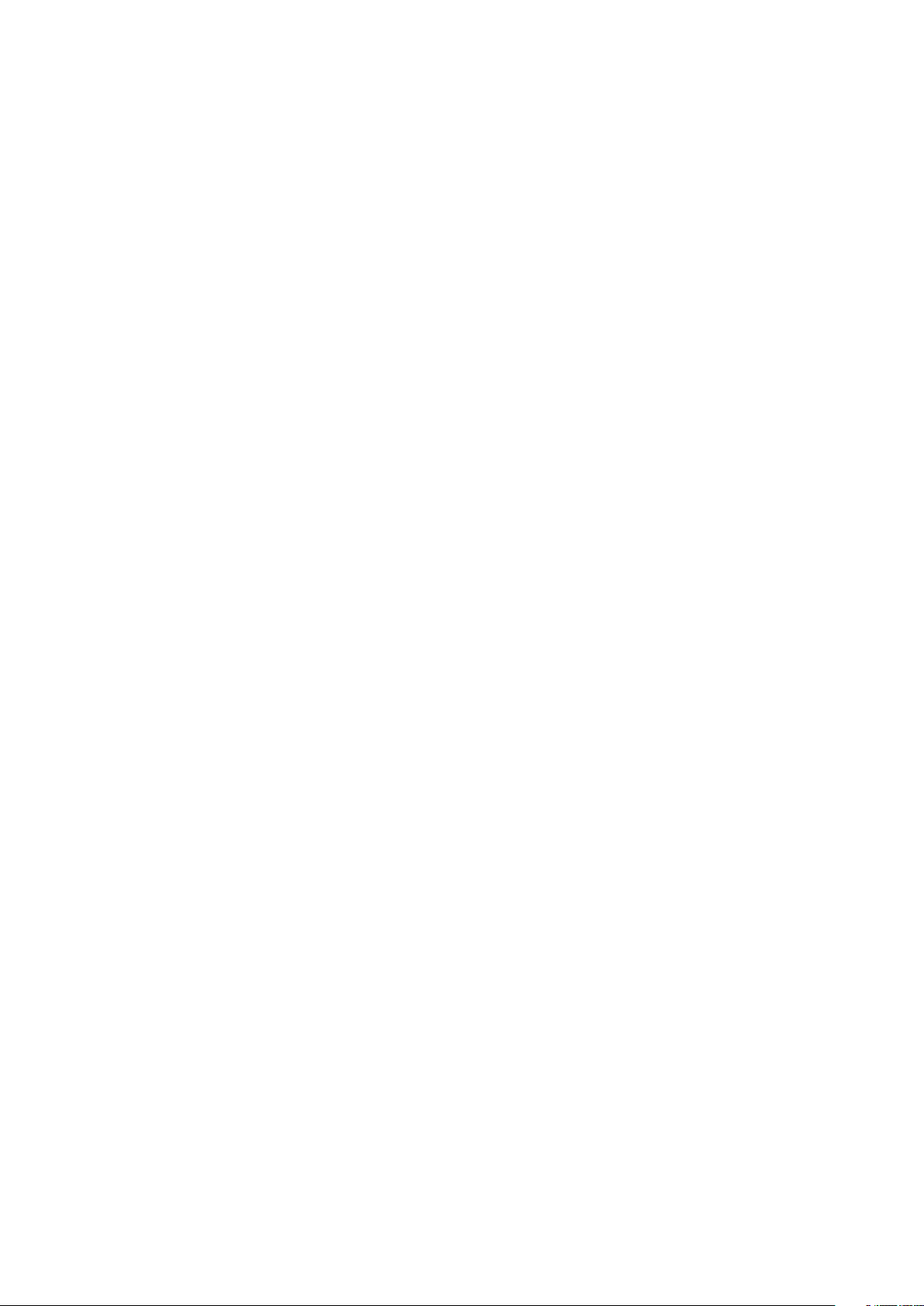
Administrar contactos ......................................................................................... 56
Iniciar la aplicación Contactos ................................................................................................56
Conguración de contactos ....................................................................................................56
Congurar el perl .....................................................................................................................56
Agregar contactos .......................................................................................................................57
Congurar sus VIP .......................................................................................................................59
Marcar sus contactos a favoritos ............................................................................................62
Importar contactos .....................................................................................................................63
Exportar contactos ......................................................................................................................63
Administrar su lista de bloqueados ......................................................................................64
Redes sociales con contactos ..................................................................................................64
Hacer una copia de seguridad de los registros de llamadas y
restaurar dichos registros (en los modelos seleccionados) ..........................................65
Envíe mensajes y mucho más ............................................................................. 67
Mensajes (en los modelos seleccionados) .........................................................................67
Vincular la información de sus contactos ...........................................................................69
Omlet Chat .....................................................................................................................................70
4 Sus preciados recuerdos
Inmortalizar momentos ...................................................................................... 81
Iniciar la aplicación Cámara .....................................................................................................81
Utilizar la aplicación Cámara por primera vez ...................................................................82
Funciones avanzadas de la cámara .......................................................................................86
Utilizar la Galería ................................................................................................. 92
Ver archivos desde la red social o el almacenamiento en la nube ............................92
Ver la ubicación de las fotografías .........................................................................................93
Compartir archivos desde la Galería .....................................................................................94
Eliminar archivos de la Galería ................................................................................................94
Editar una imagen .......................................................................................................................94
Utilizar MiniMovie (Película Corta) ........................................................................................96
Usar PlayTo .....................................................................................................................................97
5 Trabajar duro, jugar mejor
Navegador......................................................................................................................................99
Iniciar la aplicación Navegador ..............................................................................................99
Compartir una página............................................................................................................. 100
Leer las páginas más tarde .................................................................................................... 100
Agregar una nueva cha ........................................................................................................100
Colocar marcadores en páginas .......................................................................................... 100
Leer en línea de forma inteligente ..................................................................................... 101
Borrar la memoria caché del explorador .........................................................................102
Correo ................................................................................................................. 102
Conguración de una cuenta de correo electrónico ...................................................102
Agregar cuentas de correo electrónico ............................................................................ 103
Conguración de una cuenta de Gmail............................................................................103
Calendario .......................................................................................................... 104
Crear eventos ............................................................................................................................. 104
Agregar una cuenta al Calendario ......................................................................................104
Crear un evento desde su cuenta ....................................................................................... 105
Habilitar recordatorios de alerta para eventos .............................................................. 105
4
Page 5
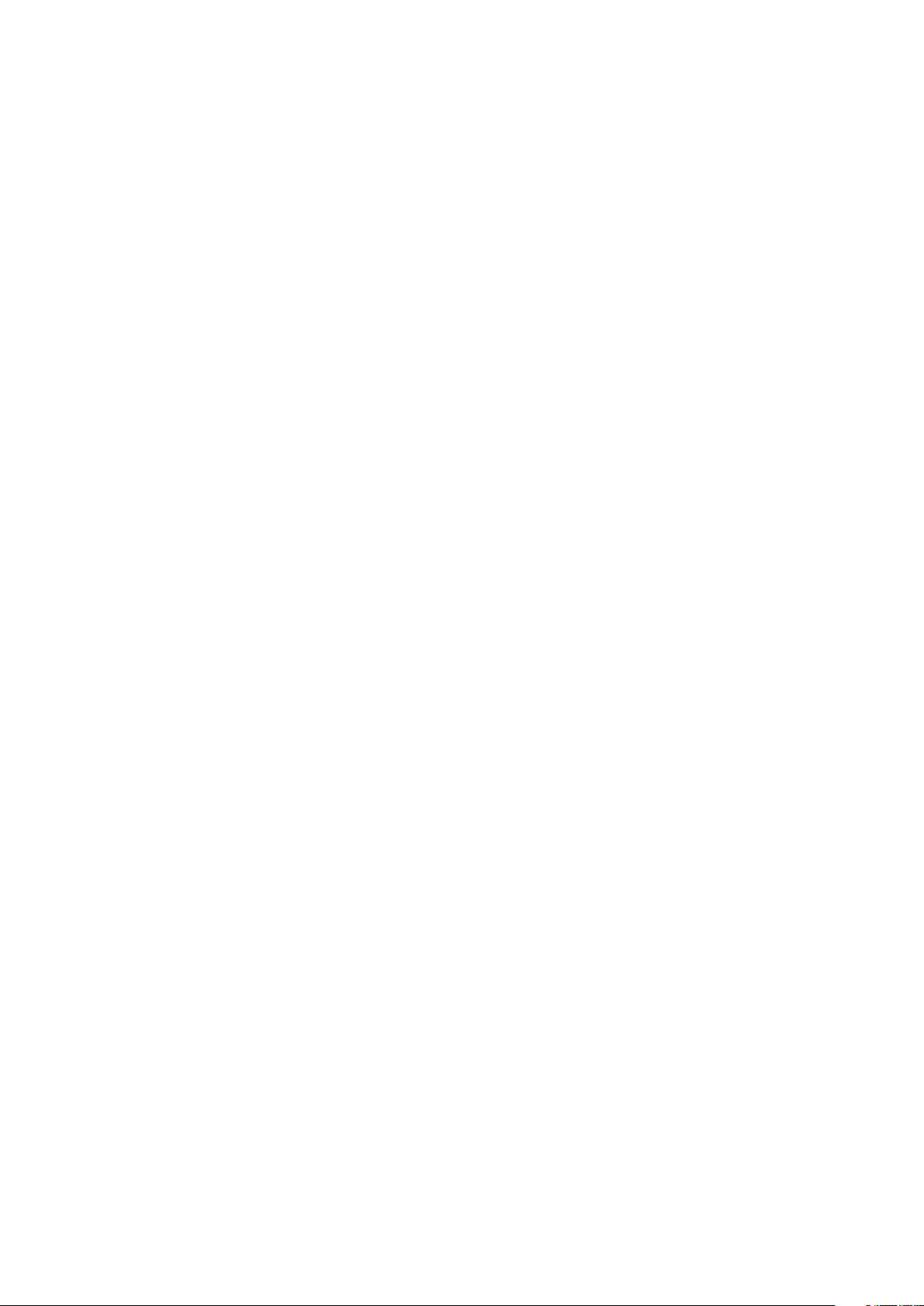
What’s Next ........................................................................................................ 106
Obtener recordatorios de evento ....................................................................................... 106
Aceptar o rechazar invitaciones a eventos ...................................................................... 107
Obtener alertas relacionadas con eventos ......................................................................108
Obtener las actualizaciones de meteorología ............................................................... 109
Do It Later ........................................................................................................... 110
Agregar tareas pendientes .................................................................................................... 110
Priorizar tareas pendientes ................................................................................................... 110
Devolver una llamada ahora (en los modelos seleccionados) ................................. 111
Ponerme al día con mi lectura en línea ahora ................................................................111
Responder ahora (en los modelos seleccionados) ....................................................... 111
Eliminar tareas pendientes ...................................................................................................111
SuperNote .......................................................................................................... 112
Creación de un cuaderno nuevo ........................................................................................113
Compartir un cuaderno en la nube ................................................................................... 113
Compartir una nota en la nube ........................................................................................... 113
Administrador de archivos................................................................................114
Acceso al almacenamiento interno ...................................................................................114
Acceso a dispositivos de almacenamiento externo .....................................................114
Acceder al almacenamiento en la nube ........................................................................... 114
La nube ............................................................................................................... 115
ASUS WebStorage ....................................................................................................................115
Transferencia de datos ...................................................................................... 116
Soporte ASUS ..................................................................................................... 117
6 Diversión y ocio
Utilizar auriculares ............................................................................................ 119
Enchufar el conector de audio .............................................................................................119
Juegos ................................................................................................................. 120
Utilizar Play Games .................................................................................................................. 120
Música ................................................................................................................. 121
Iniciar Música ............................................................................................................................. 121
Reproducir canciones ............................................................................................................. 121
Hacer streaming de música en la nube ............................................................................ 122
Crear una lista de reproducción .......................................................................................... 123
Reproducir en otros dispositivos ........................................................................................ 124
7 Permanecer conectado
Wi-Fi .................................................................................................................... 125
Habilitar la funcionalidad Wi-Fi ........................................................................................... 125
Conectarse a una red Wi-Fi....................................................................................................125
Deshabilitar la funcionalidad Wi-Fi .................................................................................... 126
Bluetooth® .......................................................................................................... 126
Habilitar la funcionalidad Bluetooth® ............................................................................... 126
Asociar su Tableta ASUS con un dispositivo Bluetooth® ............................................127
Anular la asociación de su Tableta ASUS con el dispositivo Bluetooth®...............127
5
Page 6
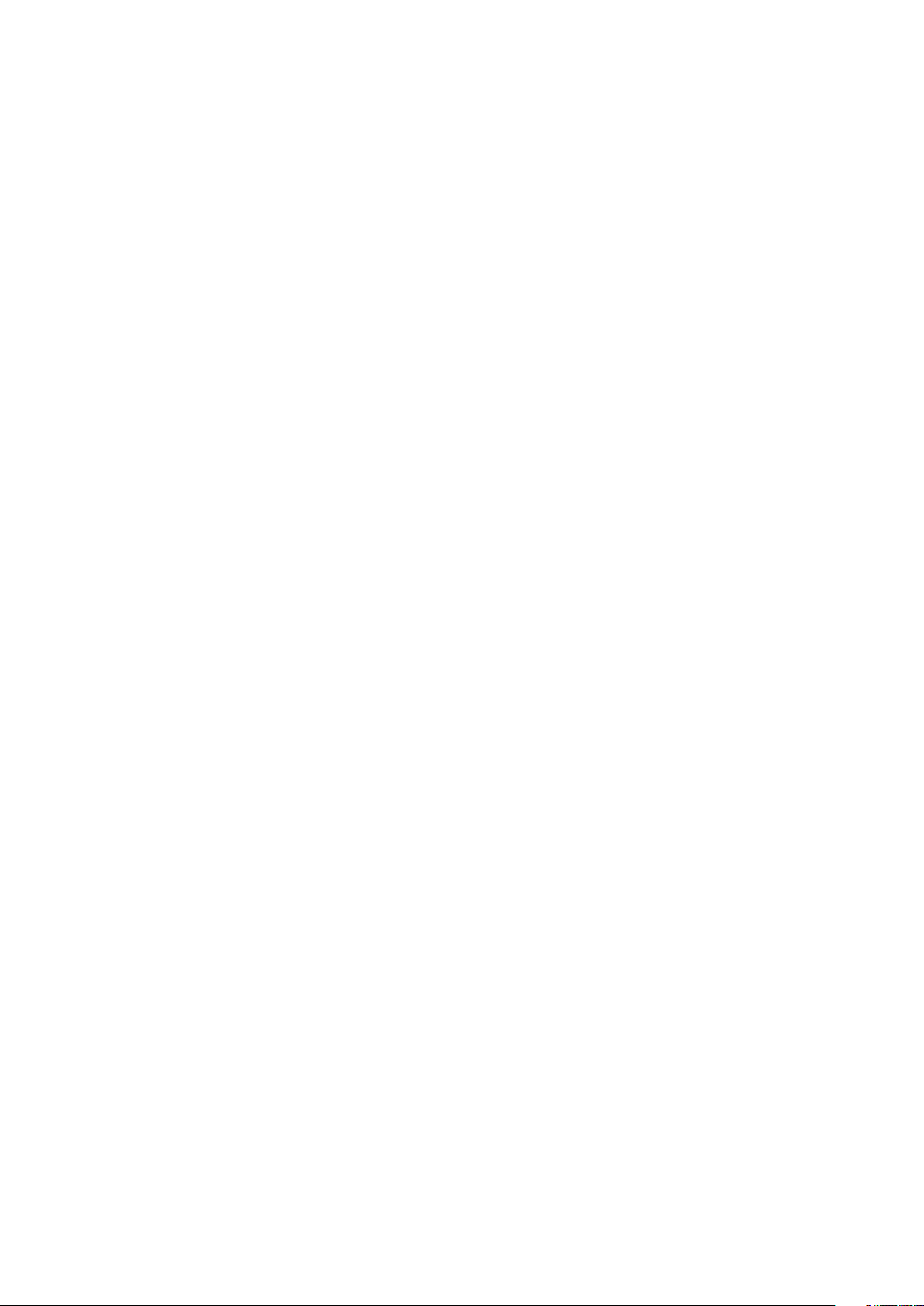
Anclaje a red ....................................................................................................... 128
Zona con cobertura Wi-Fi ...................................................................................................... 128
Anclaje a red Bluetooth ..........................................................................................................129
PlayTo (Reproducir en) ...................................................................................... 130
Iniciar PlayTo ...............................................................................................................................130
8 Viajes y mapas
El tiempo ............................................................................................................ 131
Iniciar la aplicación El Tiempo .............................................................................................. 131
Pantalla de inicio del tiempo ................................................................................................132
Reloj .................................................................................................................... 133
Reloj internacional ................................................................................................................... 133
Despertador ............................................................................................................................... 134
Cronómetro ................................................................................................................................ 134
Temporizador ............................................................................................................................. 135
9 ZenLink
Descripción de su ZenLink ................................................................................ 137
Share Link (Compartir vínculo) ............................................................................................ 138
PC Link (Enlace de PC) ............................................................................................................ 139
Remote Link (Enlace remoto) ............................................................................................... 141
10 Zen en cualquier lugar
Herramientas Zen especiales ............................................................................ 145
Calculadora ................................................................................................................................. 145
Nota rápida ................................................................................................................................. 147
Grabadora de sonidos ............................................................................................................148
Asistente para audio ................................................................................................................150
Splendid .......................................................................................................................................151
Ahorro de energía .................................................................................................................... 154
11 Mantener su Zen
Mantener el dispositivo actualizado ................................................................ 157
Actualizar el sistema ................................................................................................................157
Almacenamiento ...................................................................................................................... 157
Copia de seguridad y restablecimiento ...........................................................................157
Proteger su Tableta ASUS ......................................................................................................158
Apéndices
Avisos .................................................................................................................. 162
6
Page 7
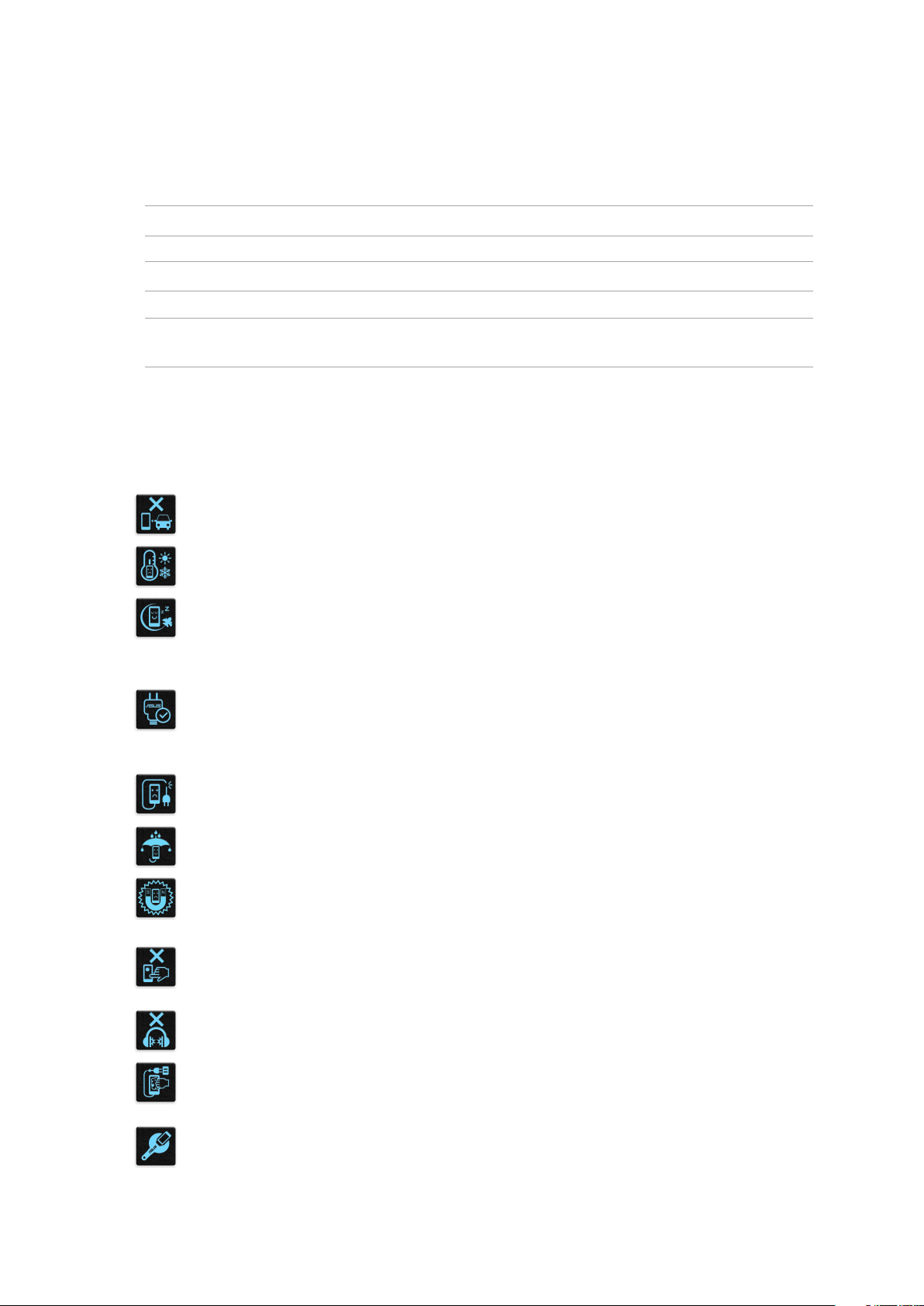
Convenciones utilizadas en este manual
Para resaltar información esencial en esta guía de usuario, los mensajes se presentan de la siguiente
forma:
¡IMPORTANTE! Este mensaje contiene información vital que deberá seguir para completar una tarea.
NOTA: Este mensaje contiene información adicional y consejos que le ayudarán a completar las tareas.
¡PRECAUCIÓN! Este mensaje contiene información importante que deberá seguir para su seguridad
mientras realiza ciertas tareas, y para evitar daños a los datos y componentes de su Tableta ASUS.
Mantenimiento y seguridad
Pautas
La seguridad en la carretera es lo primero. Le recomendamos encarecidamente que
no haga uso del dispositivo cuando conduzca o utilice cualquier tipo de vehículo.
Este dispositivo solamente se debe usar en entornos con temperaturas ambiente
comprendidas entre los 0 °C (32 °F) y los 35 °C (95 °F).
Apague el dispositivo en áreas restringidas donde se prohíba el uso de dispositivos
móviles. Cumpla en todo momento las reglas y normativas cuando se encuentre en
áreas restringidas como, por ejemplo, en aviones, cines, hospitales o cerca de equipos
médicos, gas, combustible, obras, lugares con detonaciones y otras áreas.
Este dispositivo solamente se debe utilizar con adaptadores y cables de alimentación
aprobados por ASUS. Consulte la etiqueta de especicaciones situada en la parte
inferior del dispositivo y asegúrese de que su adaptador de alimentación cumple con
los valores que en ella se indican.
No use cables de alimentación, accesorios ni otros periféricos que estén dañados con
el dispositivo.
Mantenga el dispositivo seco. No utilice el dispositivo cerca de líquidos, lluvia o
humedad ni lo exponga a dichos elementos.
Puede hacer pasar el dispositivo a través de máquinas de rayos X (como las que se
encuentran en las cintas transportadoras para la seguridad aeroportuaria), pero no
deberá exponerlo a detectores ni lectores magnéticos.
La pantalla del dispositivo está fabricada con cristal. Si el cristal se rompe, deje
de utilizar el dispositivo y no toque las partes de cristal rotas. Envíe el dispositivo
inmediatamente a reparar al personal de servicio técnico cualicado de ASUS.
Para que sus oídos no sufran daños, no mantenga el volumen a niveles elevados
durante períodos prolongados de tiempo.
Desconecte el cable de alimentación de alimentación antes de limpiar el dispositivo.
Utilice solamente esponjas de celulosa o gamuzas cuando limpie la pantalla del
dispositivo.
Envíe el dispositivo a reparar solamente al personal de servicio técnico cualicado de
ASUS.
7
Page 8
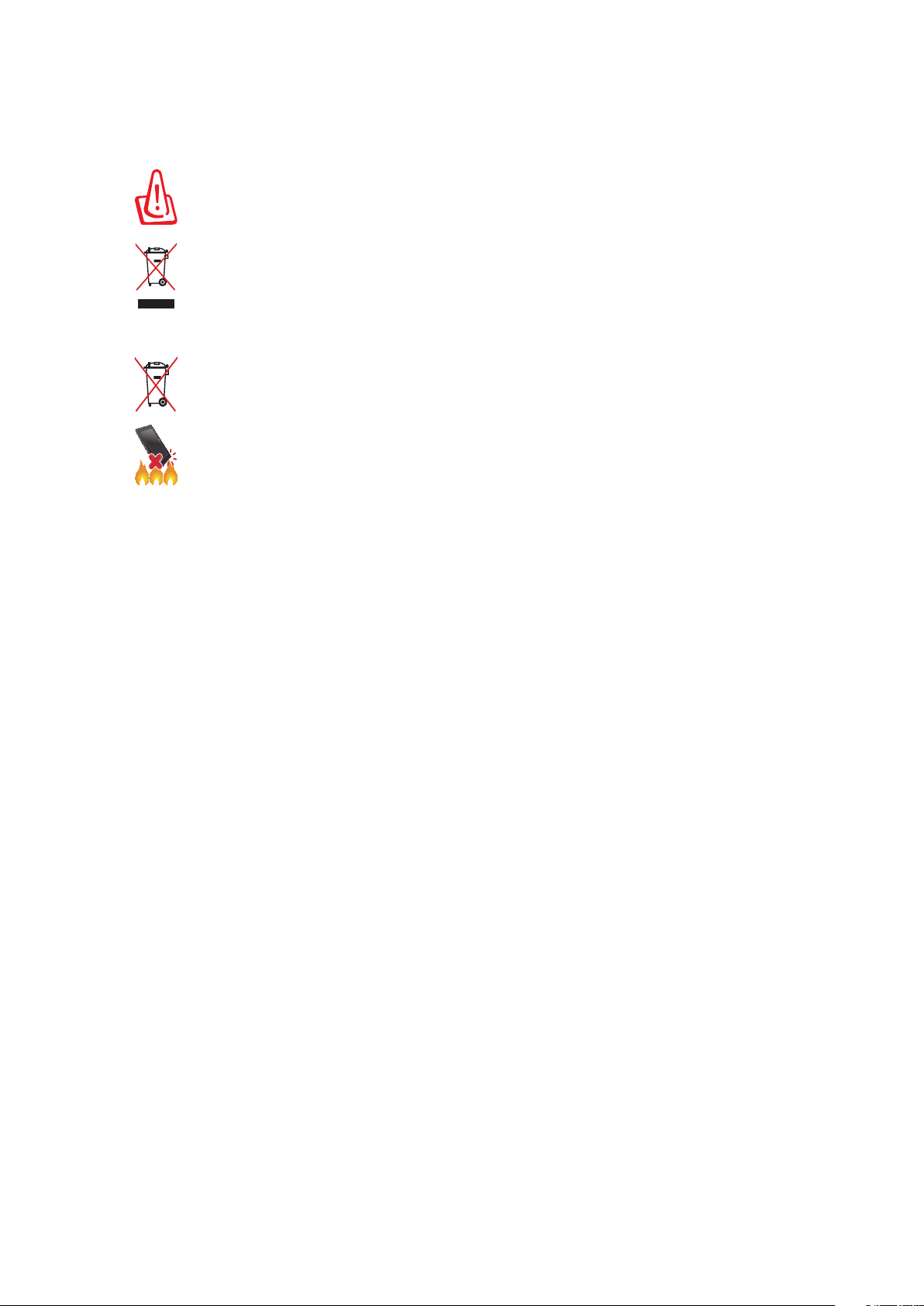
Directrices para una eliminación adecuada del producto
Existe riesgo de explosión si la batería se reemplaza por una de tipo incorrecto.
Deshágase de las baterías usadas conforme a las instrucciones
NO arroje su Tableta ASUS a la basura doméstica.Este producto se ha diseñado para
permitir la reutilización adecuada y el reciclaje de sus componentes. El icono de la
papelera indica que el producto y sus componentes (eléctricos, electrónicos y pila
de botón) no deben ser arrojados a la basura municipal. Consulte la normativa local
aplicable para deshechos electrónicos.
NO arroje la batería a la basura doméstica. El icono de la papelera indica que la
batería no debe arrojarse a la basura municipal.
NO arroje su Tableta ASUS al fuego. NO cortocircuite los contactos. NO desmonte su
Tableta ASUS.
8
Page 9
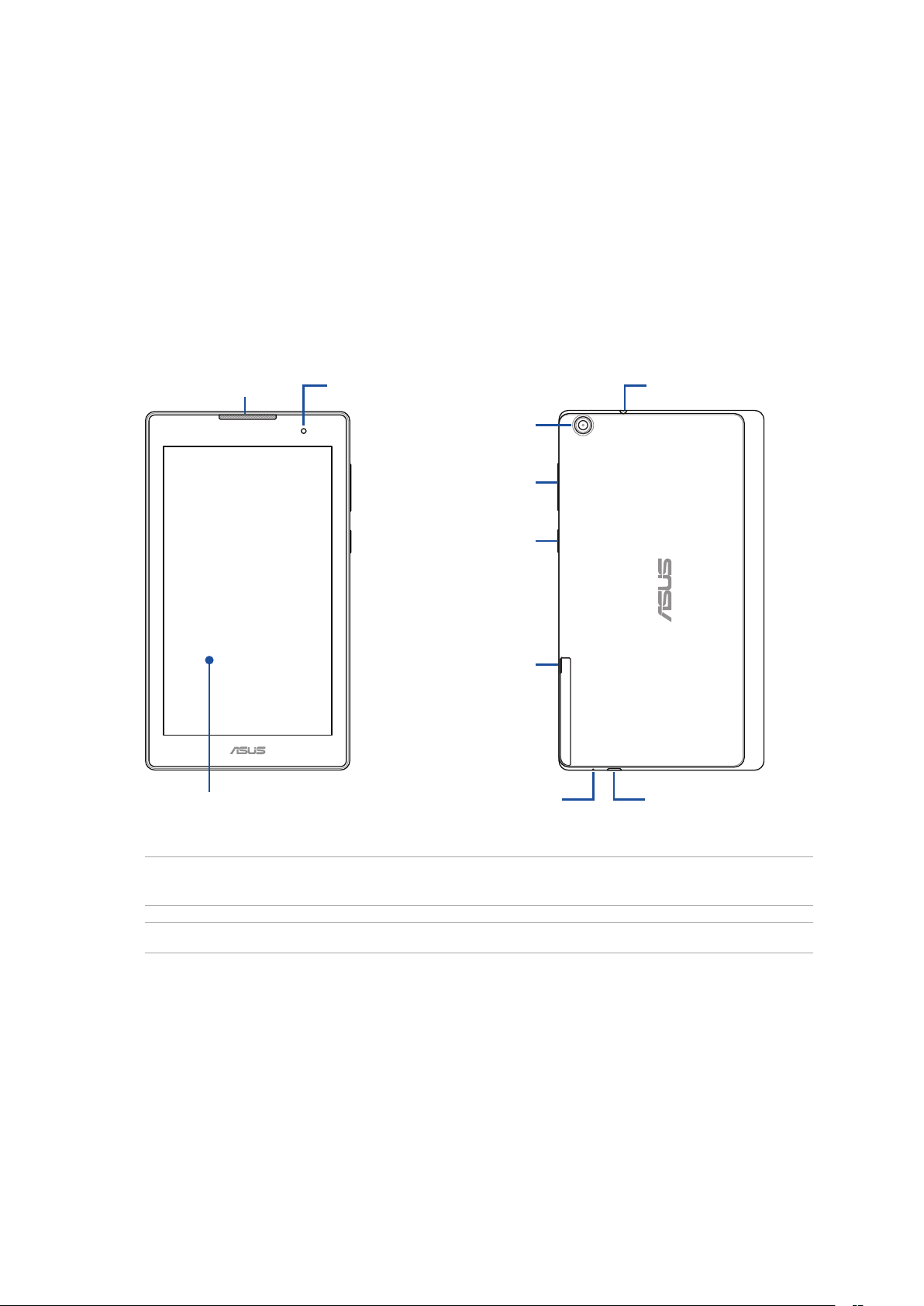
1 ¡Prepare su Zen para utilizarlo!
¡Prepare su Zen para utilizarlo!
1
Componentes y características
Coja su dispositivo y póngalo en funcionamiento en un abrir y cerrar de ojos.
Altavoces de audio
Panel de pantalla táctil
Cámara frontal
Cámara posterior
Botón de volumen
Botón de encendido
Ranura
Micrófono
Conector de altavoz y
auriculares
Puerto Micro-USB 2.0
¡IMPORTANTE! Mantenga el dispositivo, especialmente la pantalla táctil, seco en todo momento. El
agua y otros líquidos puede provocar averías en la pantalla táctil.
NOTA: La apariencia del lado inferior puede variar en función del modelo.
Capítulo 1: ¡Prepare su Zen para utilizarlo!
9
Page 10
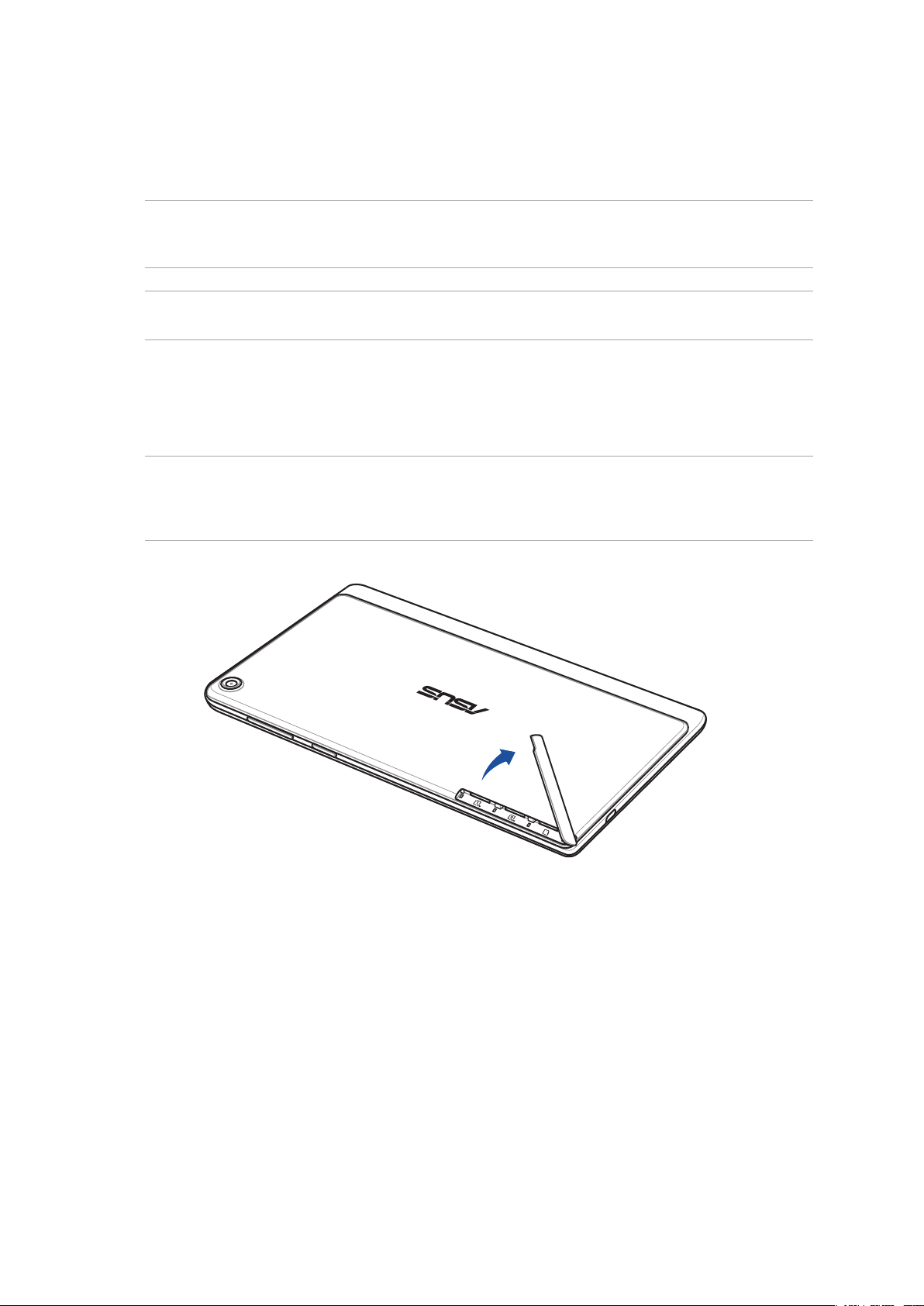
Instalar una tarjeta de memoria
Su Tableta ASUS es compatible con tarjetas de memoria microSD™, microSDHC™ y microSDXC™ de
hasta 64 GB de capacidad.
NOTA: Es posible que algunas tarjetas de memoria no sean compatibles con su Tableta ASUS.
Asegúrese de que solamente utiliza tarjetas de memoria compatibles para evitar pérdidas de datos o
daños en el dispositivo, en la tarjeta de memoria o en ambos.
¡PRECAUCIÓN! Extreme las precauciones cuando manipule una tarjeta de memoria. ASUS no asume
ninguna responsabilidad por ninguna pérdida de datos o daños producidos en la tarjeta de memoria.
Para instalar una tarjeta de memoria:
1. Oriente el dispositivo tal y como se muestra y, a continuación, localice la ranura para tarjetas y
ábrala.
¡PRECAUCIÓN!
• Tengacuidadoparanodañarlatapaposteriornisusuñascuandoquitelatapa.
• Noretirealafuerza,recorteodistorsionelatapaposterior.
Capítulo 1: ¡Prepare su Zen para utilizarlo!
10
Page 11
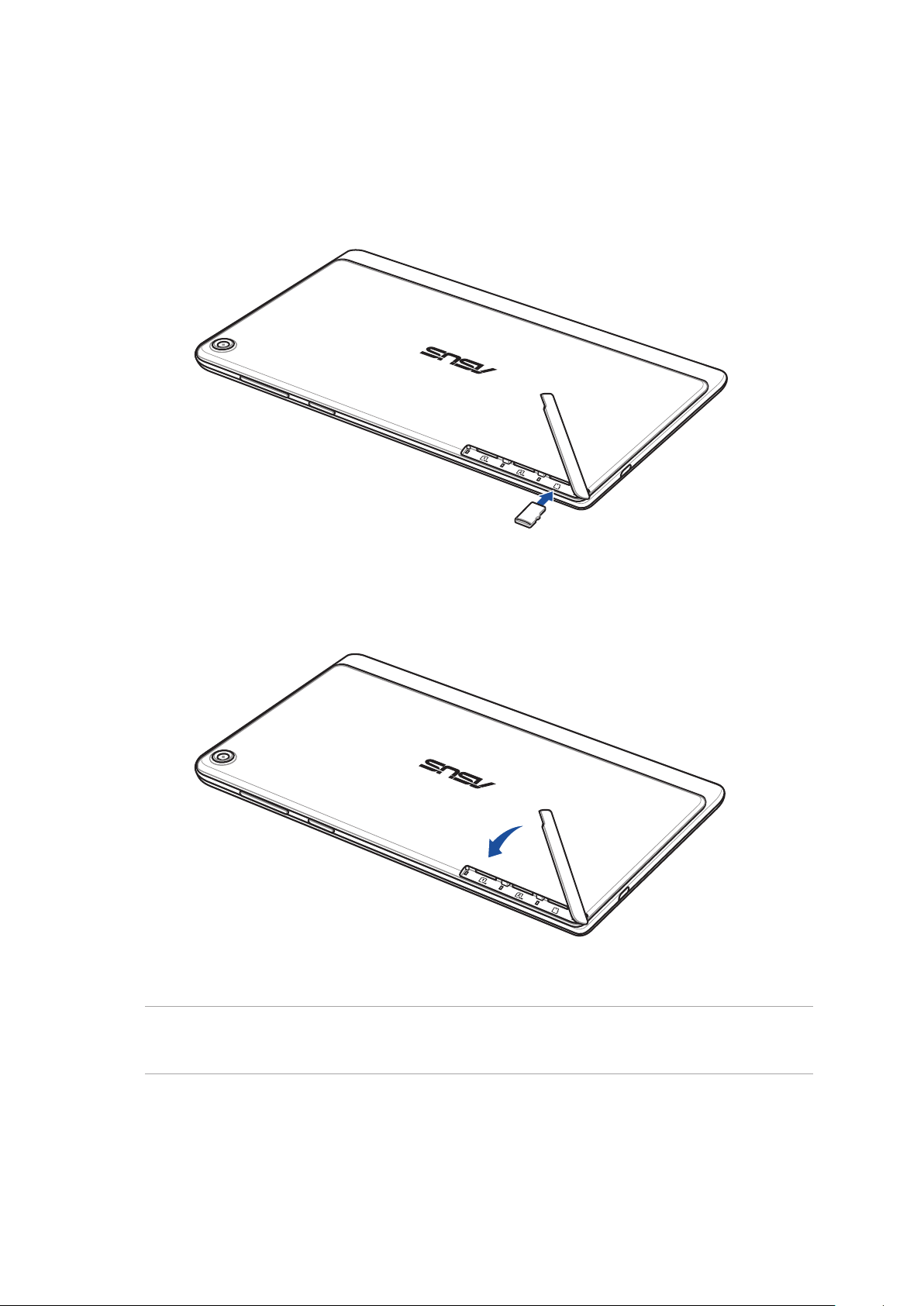
2. Alinee e inserte una tarjeta de memoria en la ranura para tarjetas de memoria.
3. Empuje la tarjeta de memoria completamente dentro de la ranura hasta que quede
rmemente sujeta en su posición.
4. Vuelva a colocar la tapa de la ranura para tarjetas.
NOTA: Después de instalar una tarjeta de memoria formateada, puede acceder a su contenido
seleccionando ASUS > File Manager (Administrador de archivos) > Internal Storage
(Almacenamiento interno) > SD Card (Tarjeta SD).
Capítulo 1: ¡Prepare su Zen para utilizarlo!
11
Page 12
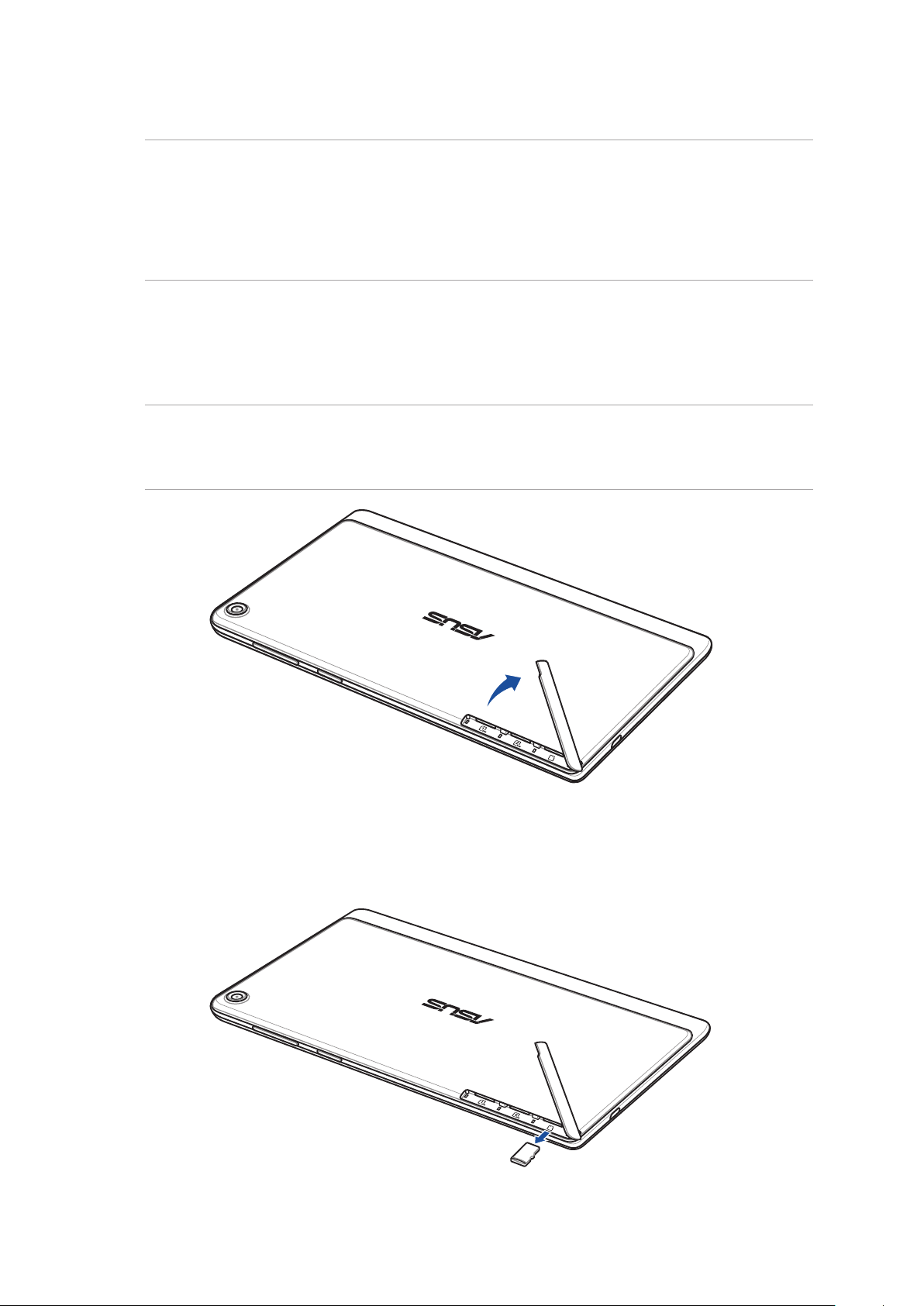
Quitar la tarjeta de memoria
¡PRECAUCIÓN!
• Extremelasprecaucionescuandomanipuleunatarjetadememoria.ASUSnoasumeninguna
responsabilidad por ninguna pérdida de datos o daños producidos en la tarjeta de memoria.
• Expulselatarjetadememoriacorrectamentepararetirarladeformaseguradeldispositivo.
Para expulsar la tarjeta de memoria, vaya a Inicio > Todas las aplicaciones > Ajustes >
Almacenamiento > Retirar almacenamiento externo.
Para quitar una tarjeta de memoria:
1. Oriente el dispositivo tal y como se muestra y, a continuación, localice la ranura para tarjetas y
ábrala.
¡PRECAUCIÓN!
• Tengacuidadoparanodañarlatapaposteriornisusuñascuandoquitelatapa.
• Noretirealafuerza,recorteodistorsionelatapaposterior.
2. Presione la tarjeta de memoria que desee expulsar y, a continuación, tire de ella para extraerla.
Capítulo 1: ¡Prepare su Zen para utilizarlo!
12
Page 13
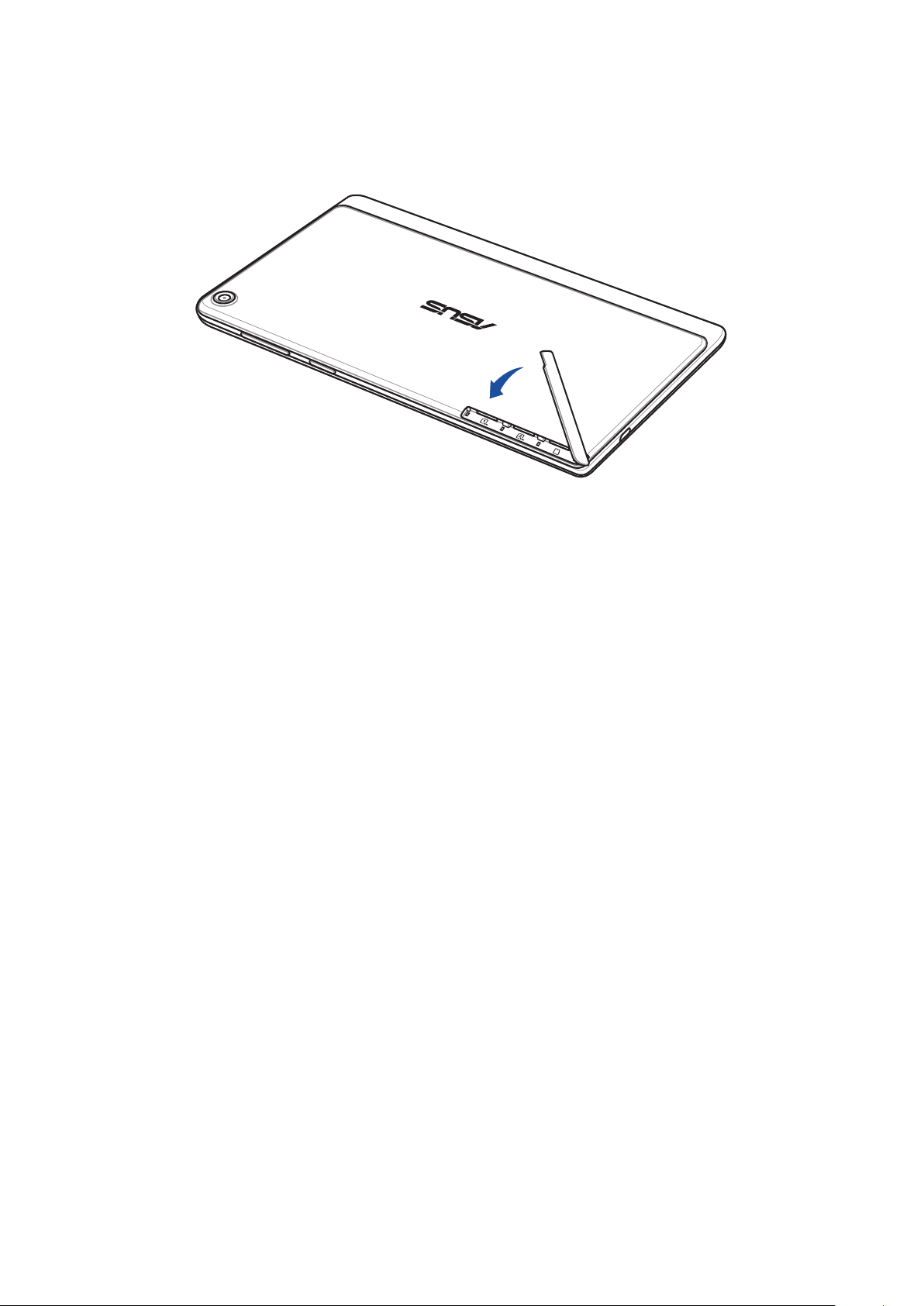
3. Vuelva a colocar la tapa posterior.
Capítulo 1: ¡Prepare su Zen para utilizarlo!
13
Page 14
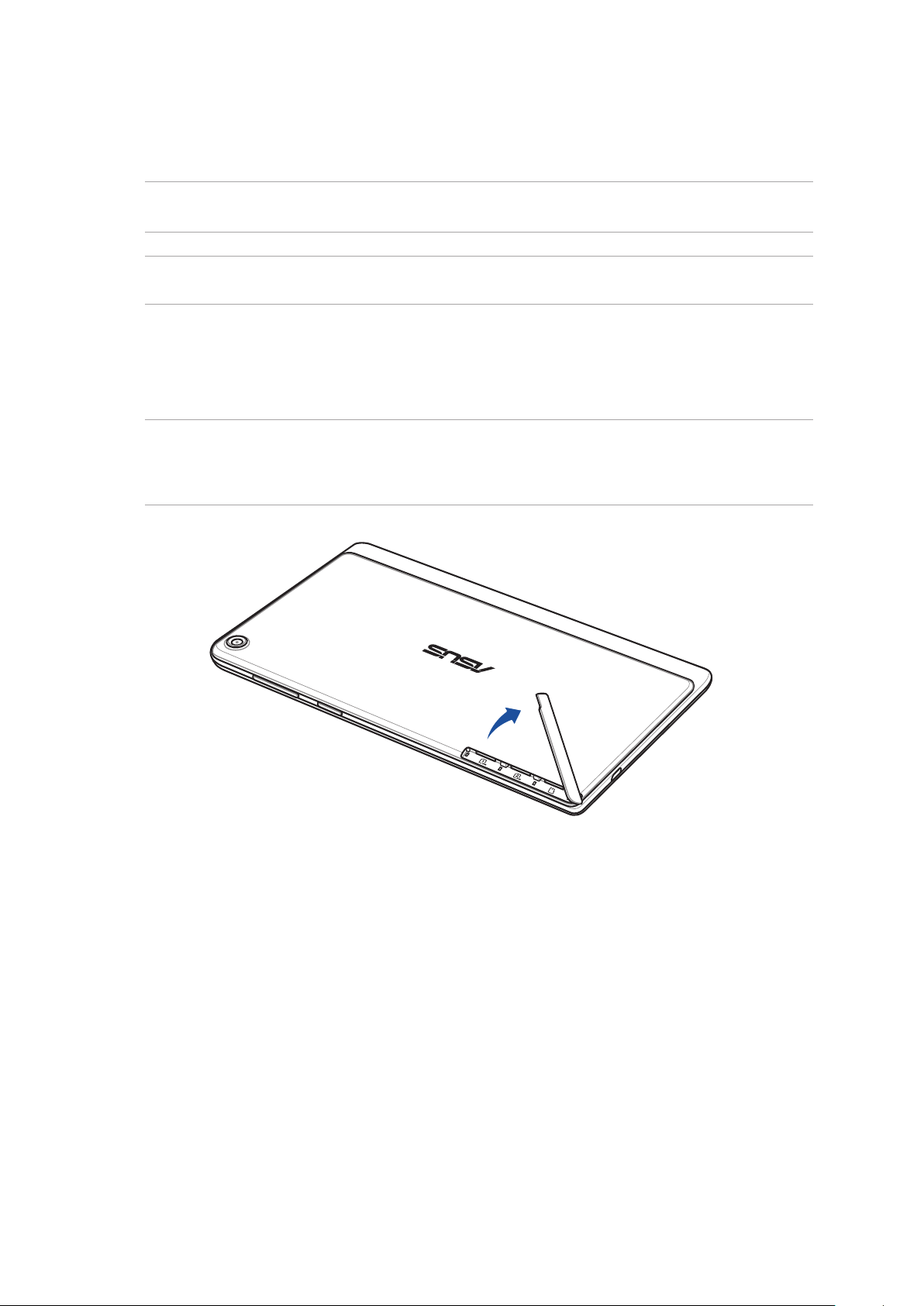
Instalación de una tarjeta micro-SIM (en los modelos seleccionados)
La ranura para tarjeta micro-SIM admite las bandas LTE, WCDMA y EDGE/GSM.
NOTA: Para evitar daños en el conector, asegúrese de utilizar una tarjeta micro-SIM estándar
sin adaptador SIM o el uso de un cúter.
¡PRECAUCIÓN! Extreme las precauciones cuando manipule una tarjeta micro-SIM. ASUS no asume
ninguna responsabilidad por ninguna pérdida de datos o daños producidos a la tarjeta micro-SIM.
Para instalar una tarjeta micro-SIM:
1. Oriente el dispositivo tal y como se muestra y, a continuación, localice la ranura para tarjetas y
ábrala.
¡PRECAUCIÓN!
• Tengacuidadoparanodañarlatapaposteriornisusuñascuandoquitelatapa.
• Noretirealafuerza,recorteodistorsionelatapaposterior.
Capítulo 1: ¡Prepare su Zen para utilizarlo!
14
Page 15
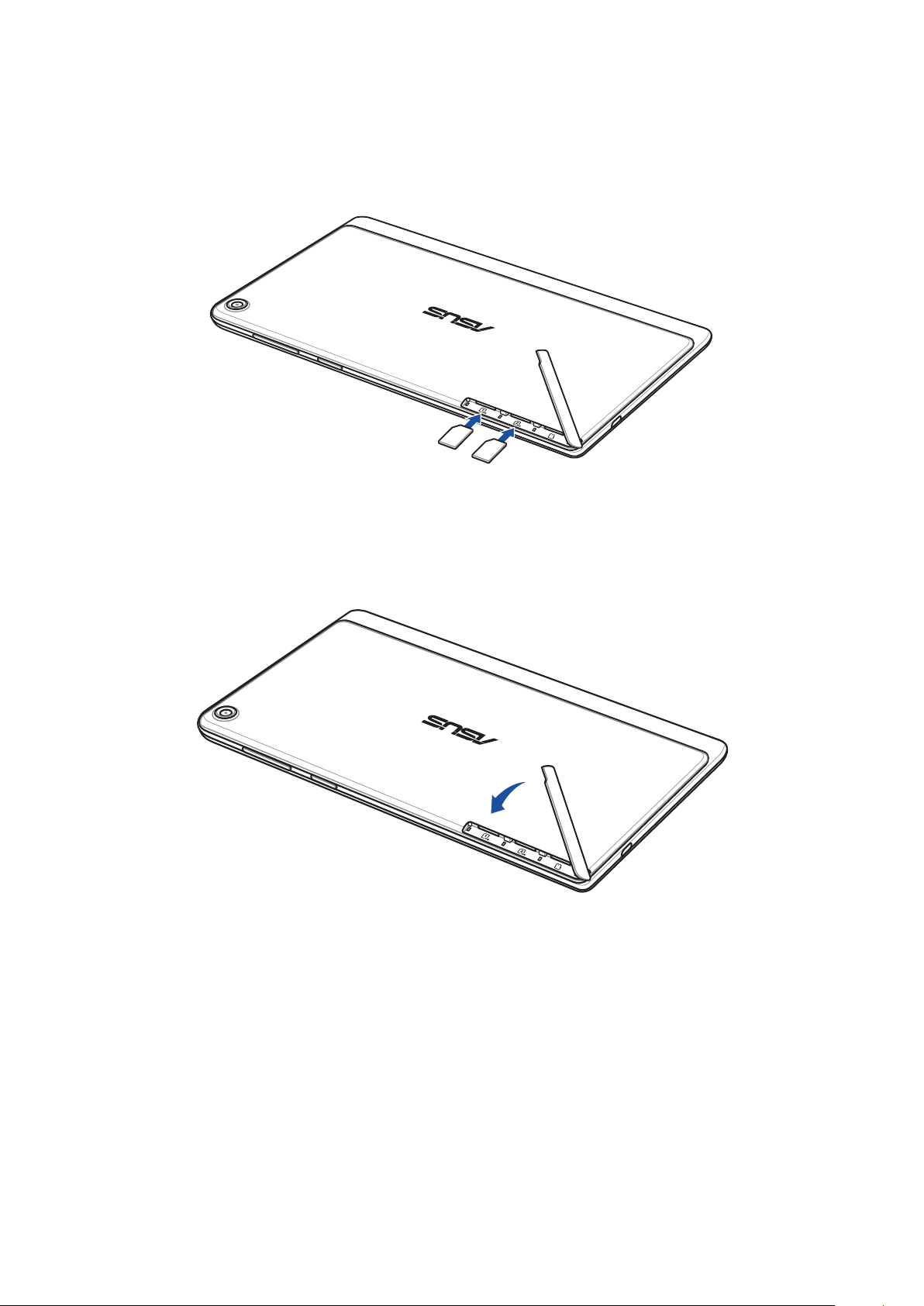
2. Alinee e inserte una tarjeta micro-SIM en la ranura para tarjetas micro-SIM.
3. Empuje la tarjeta micro-SIM hasta el fondo en la ranura hasta que encaje rmemente en su
lugar.
4. Vuelva a colocar la tapa posterior.
Capítulo 1: ¡Prepare su Zen para utilizarlo!
15
Page 16
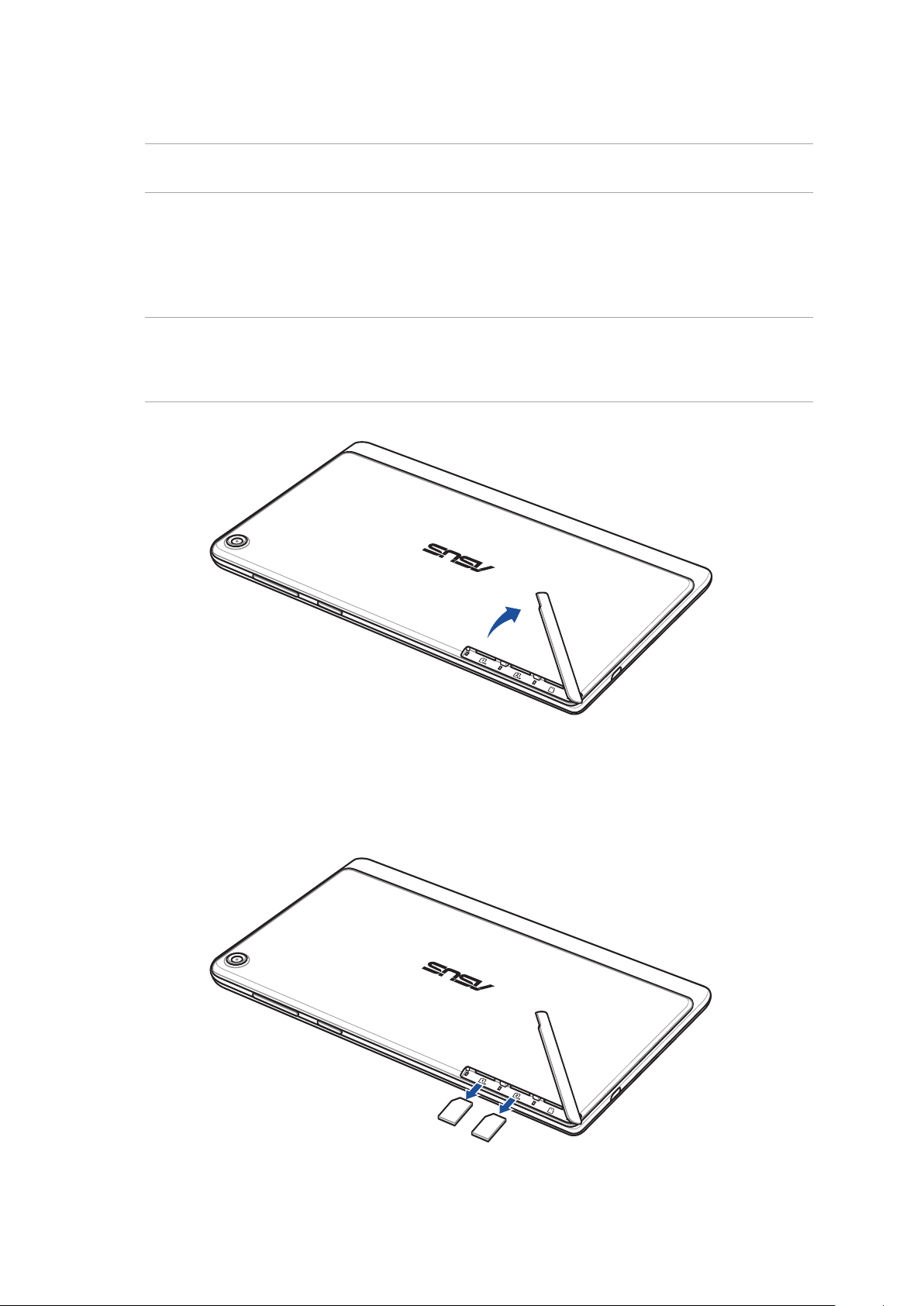
Extracción de una tarjeta micro-SIM (en los modelos seleccionados)
¡PRECAUCIÓN! Extreme las precauciones cuando manipule una tarjeta micro-SIM. ASUS no asume
ninguna responsabilidad por ninguna pérdida de datos o daños producidos a la tarjeta micro-SIM.
Para extraer una tarjeta micro-SIM:
1. Oriente el dispositivo tal y como se muestra y, a continuación, localice la ranura para tarjetas y
ábrala.
¡PRECAUCIÓN!
• Tengacuidadoparanodañarlatapaposteriornisusuñascuandoquitelatapa.
• Noretirealafuerza,recorteodistorsionelatapaposterior.
2. Presione la tarjeta micro-SIM para expulsarla, a continuación, tire de ella.
Capítulo 1: ¡Prepare su Zen para utilizarlo!
16
Page 17
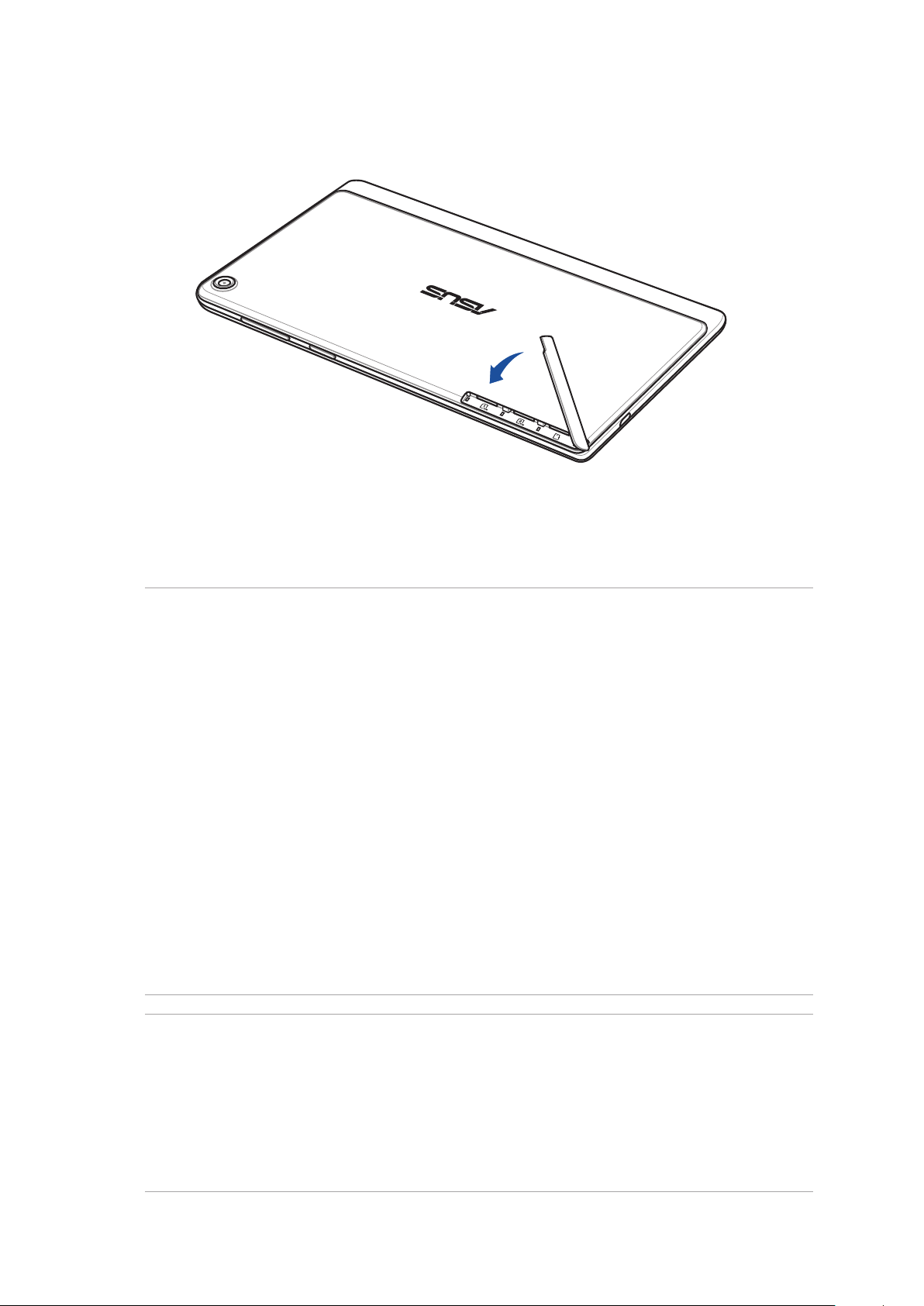
3. Vuelva a colocar la tapa posterior.
Carga de su Tableta ASUS
Su Tableta ASUS se proporciona parcialmente cargada pero debe cargarla completamente antes de
utilizarlo por primera vez. Lea los siguientes avisos y precauciones importantes antes de cargar el
dispositivo.
¡IMPORTANTE!
• Utilicesolamenteeladaptadordealimentaciónyelcablemicro-USBincluidosparacargarsuTableta
ASUS. Si utiliza un cable y un adaptador de alimentación de corriente alterna distintos, puede dañar
el dispositivo.
• Quitelaláminaprotectoradeladaptadordealimentacióndecorrientealternayelcablemicro-USB
antes de utilizarlo con el dispositivo.
• Asegúresedeenchufareladaptadordealimentacióndecorrientealternaaunatomadecorriente
compatible. Puede enchufar el adaptador de alimentación de corriente alterna a cualquier toma de
corriente de 100~240 V compatible.
• Elvoltajedesalidadeesteadaptadores5,2VCC,1,35A.
• CuandoutilicesuTabletaASUSconectadaalaredeléctrica,latomadecorrientedeberáestarcerca
del dispositivo.
• NoutilicesuASUSTabletcercadelíquidos,lalluviaolahumedadniloexpongaadichoselementos.
• NoutilicesuASUSTabletcercadeequiposdecalefacciónoenlugaresdondeexistaposibilidadde
que la temperatura sea alta.
• MantengasuASUSTabletalejadadeobjetosalados.
• NocoloqueningúnobjetosobresuTabletaASUS.
¡PRECAUCIÓN!
• Durantelacarga,suTabletaASUSpuedecalentarse.Estoesalgonormal.Noobstante,siel
dispositivo alcanza una temperatura inusualmente elevada, desconecte el cable micro-USB del
dispositivo y envíelo, junto con el cable y el adaptador de alimentación de corriente alterna, a un
centro de servicio técnico cualicado de ASUS.
• ParaevitarcualquierdañoensuTabletaASUS,eneladaptadordecorrientealternaoenelcable
micro-USB, asegúrese de que el cable micro-USB, el adaptador de corriente alterna y el dispositivo
están correctamente conectados antes de realizar la carga.
Capítulo 1: ¡Prepare su Zen para utilizarlo!
17
Page 18
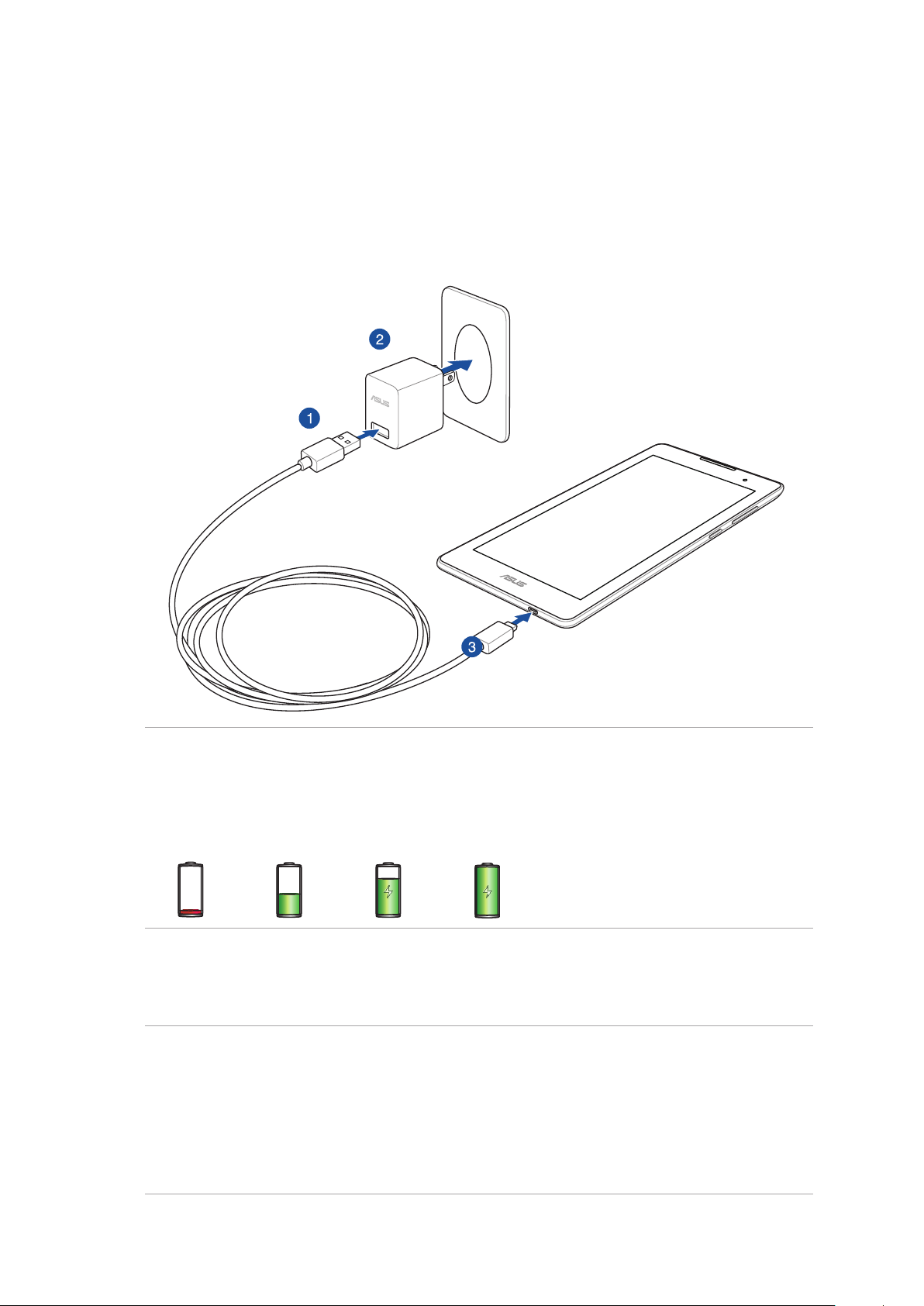
Para cargar su Tableta ASUS:
1. Conecte el cable micro-USB al adaptador de alimentación.
2. Enchufe el conector micro-USB a su Tableta ASUS.
3. Enchufe el adaptador de alimentación a una toma de corriente eléctrica que disponga de toma
de tierra..
¡IMPORTANTE!
• CarguesuTabletaASUSduranteochohorasantesdeutilizarloporprimeravezenelmodode
batería.
• Elestadodecargadelabateríaseindicamediantelossiguientesiconos:
Baja No cargando Cargando Carga completa
4. Cuando el dispositivo esté completamente cargado, desconecte el cable USB de su Tableta
ASUS antes de desenchufar el adaptador de alimentación de corriente alterna de la toma de
corriente eléctrica.
NOTAS:
• Puedeutilizareldispositivomientraslocarga,peropuedetardarmástiempoencargarse
completamente.
• LacargaatravésdeunpuertoUSBdeunequipotardarámástiempoencompletarse.
• SisuordenadornoproporcionasucienteenergíapararealizarlacargaatravésdelpuertoUSB,
cargue su Tableta ASUS utilizando el adaptador de alimentación de corriente alterna enchufado a
una toma de corriente eléctrica.
Capítulo 1: ¡Prepare su Zen para utilizarlo!
18
Page 19
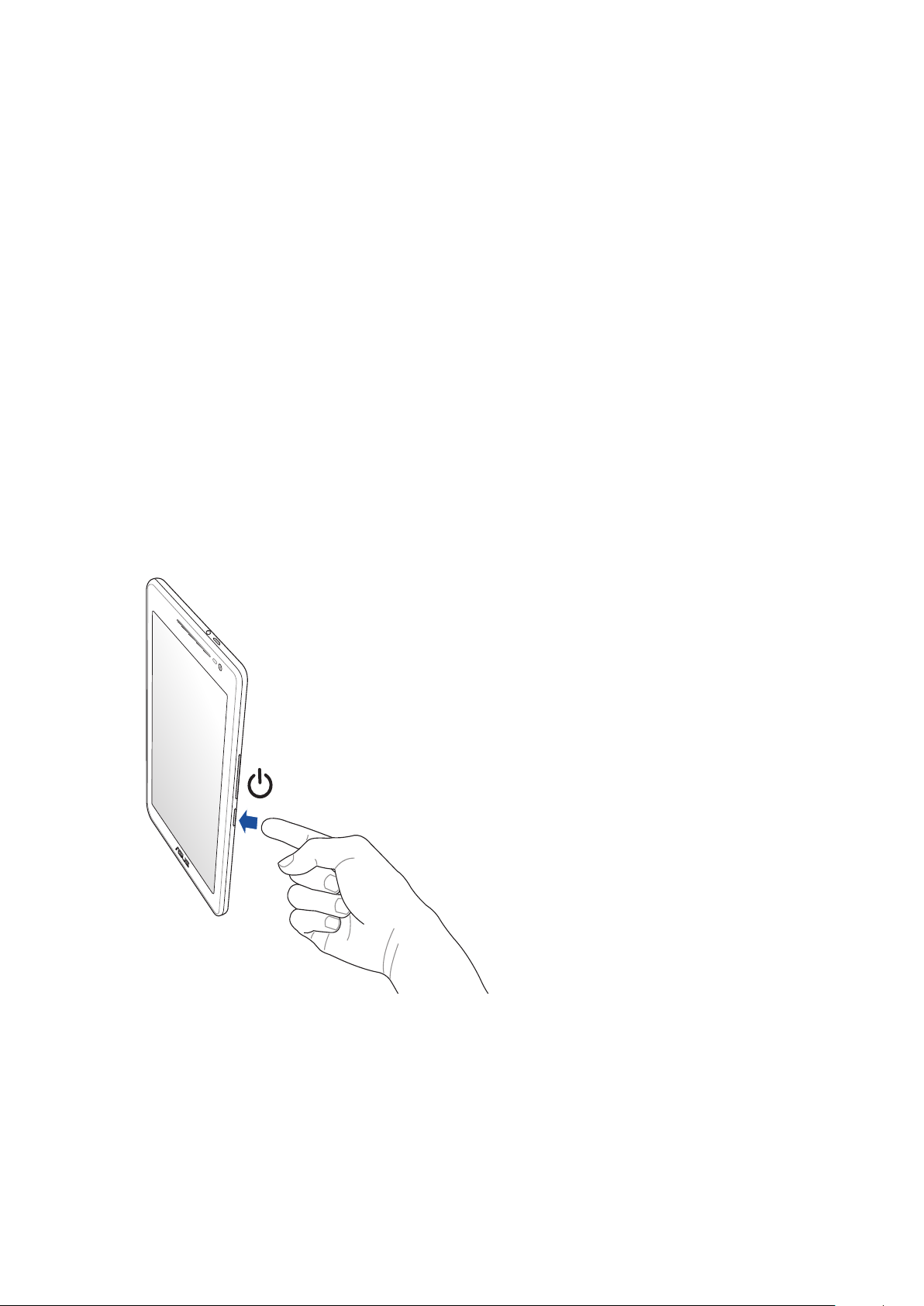
Encender o apagar su Tableta ASUS
Encender el dispositivo
Para encender el dispositivo, mantenga presionado el botón de alimentación hasta que el
dispositivo se inicie.
Apagar el dispositivo
Para apagar el dispositivo:
1. Si la pantalla está apagada, presione el botón de alimentación para encenderla. Si la pantalla
del dispositivo está bloqueada, desbloquéela.
2. Mantenga presionado el botón de alimentación y, a continuación, cuando se le pregunte, pulse
Apagar y, a continuación, pulse Aceptar.
Modo de suspensión
Para activar el modo de suspensión del dispositivo, presione el botón de alimentación hasta que la
pantalla se apague.
Capítulo 1: ¡Prepare su Zen para utilizarlo!
19
Page 20
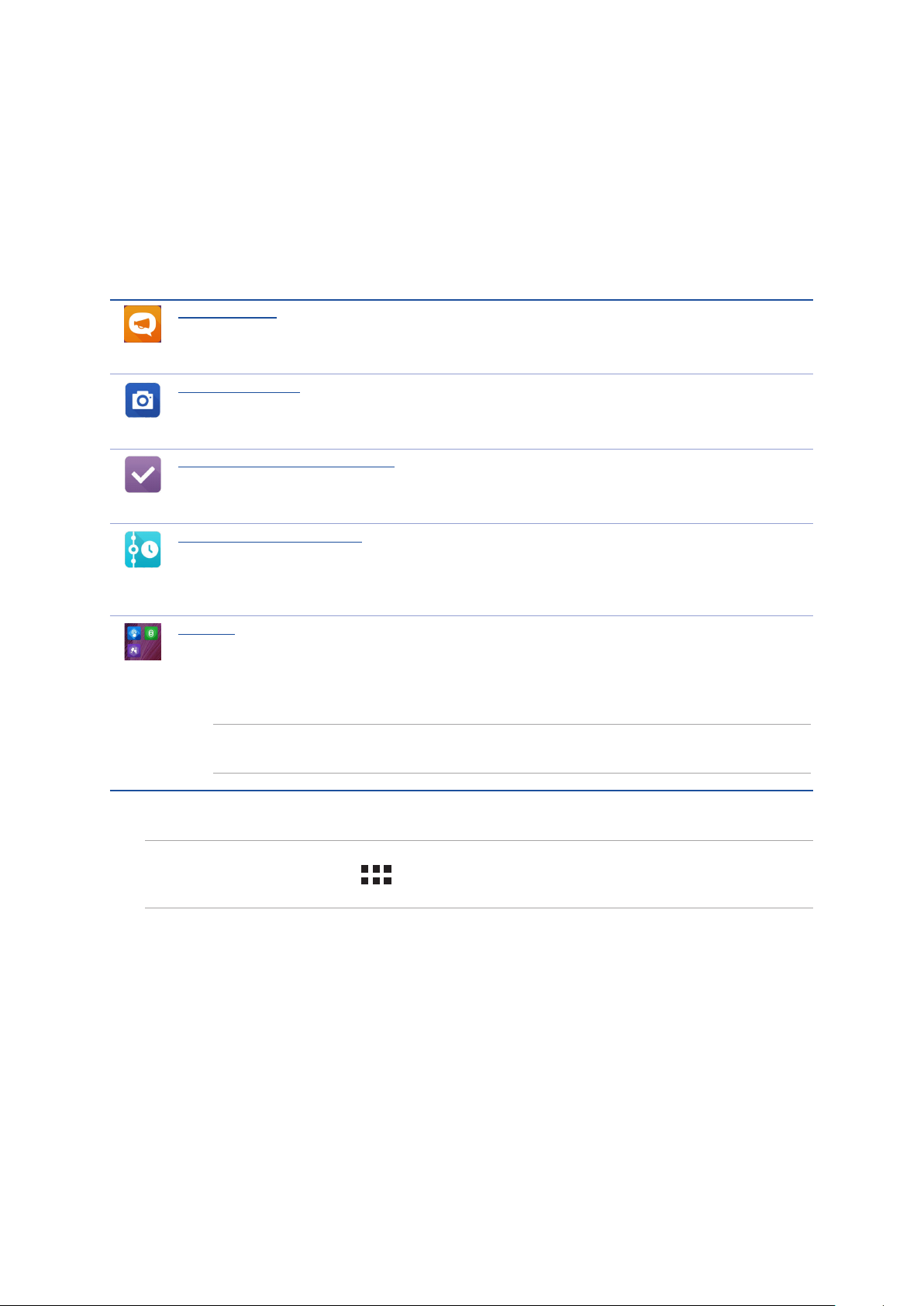
Operaciones básicas
¡Explore la simplicidad intuitiva de la interfaz de usuario de su IU ASUS Zen UI !
La interfaz de usuario de su IU ASUS Zen UI es una interfaz bonita e intuitiva exclusiva para
dispositivos Tableta ASUS. Proporciona aplicaciones especiales que se integran en o con otras
aplicaciones para satisfacer necesidades individuales únicas y facilitarle la vida, permitiéndole al
mismo tiempo divertirse con su Tableta ASUS.
Soporte ASUS
Busque en las respuestas de las FAQs (Preguntas frecuentes) o haga sus propios
comentarios en el foro de usuarios.
Camera (Cámara)
Con la tecnología PixelMaster, capture esos momentos inolvidables en fotografíass y
vídeos intensos y de alta calidad.
Do It Later (Tareas pendientes)
Controle y actúe en sus correos electrónicos importantes, mensajes SMS, sitios Web
interesantes y otras áreas importantes cuando sea más conveniente para usted.
What’s Next (Lo siguiente)
Vea detalles de reuniones, correos electrónicos y otras alertas de eventos o noticaciones
rápidamente desde la pantalla Home (Inicio), la pantalla de bloqueo o la aplicación
What’s Next (Lo siguiente).
ZenLink
Saque el máximo rendimiento a su ZenLink, con las aplicaciones Remote Link (Enlace
remoto), Share Link (Compartir vínculo) y PC Link (Enlace de PC). Utilice cualquiera
de estas aplicaciones para conectarse con otros dispositivos para compartir y recibir
archivos.
NOTA: La disponibilidad de las aplicaciones de ZenLink varía en función de los modelos de
Tableta ASUS.
NOTA: La disponibilidad de las aplicaciones del usuario de IU ASUS Zen varía en función de la región y
el modelo de Tableta ASUS. Pulse desde la pantalla Home (Inicio) para comprobar las aplicaciones
disponibles en su Tableta ASUS.
Capítulo 1: ¡Prepare su Zen para utilizarlo!
20
Page 21
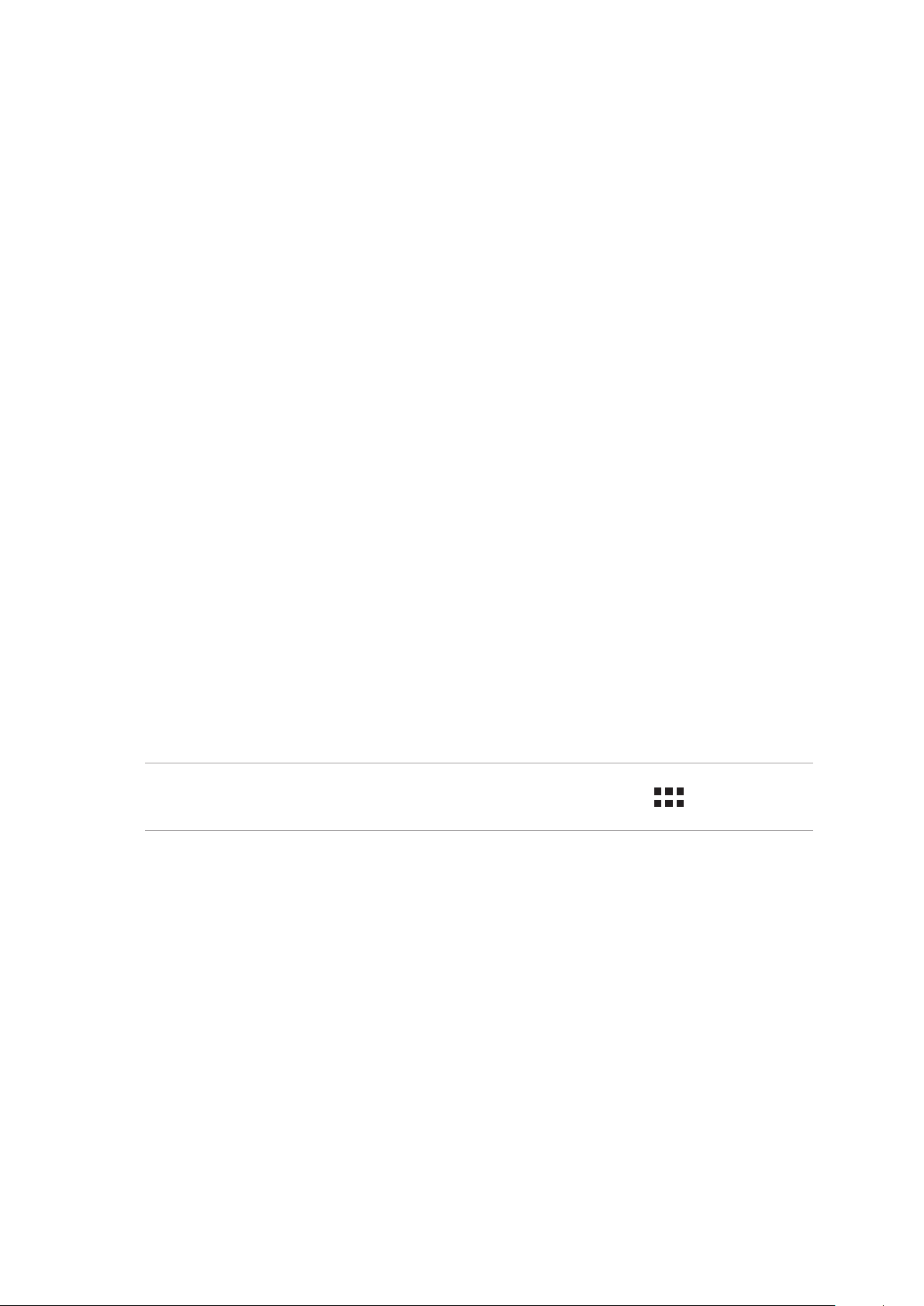
Primer uso
Cuando encienda su Tableta ASUS por primera vez, el Asistente para la instalación le guiará a través
del proceso de instalación. Siga las instrucciones que aparecen en la pantalla para seleccionar el
idioma, elegir los métodos de entrada, congurar la red móvil y la funcionalidad Wi-Fi, sincronizar
cuentas y congurar los servicios de ubicación.
Utilice su cuenta de ASUS o Google para congurar el dispositivo. Si aún no dispone de una cuenta
de ASUS o Google, cree una.
Cuenta de Google
Utilizar una cuenta de Google le permite utilizar completamente estas funciones del sistema
operativo Android:
• Organizaryvertodalainformacióndesdecualquierlugar.
• Hacercopiasdeseguridadautomáticamentedetodossusdatos.
• AprovecharalmáximolosserviciosdeGooglecómodamentedesdecualquierlugar.
Cuenta de ASUS
Disponer de una cuenta de ASUS tiene las siguientes ventajas:
• ServiciodesoportetécnicopersonalizadodeASUSyunaextensióndelagarantíapara
productos registrados.
• 5GBgratuitosdeespaciodealmacenamientoenlanube.
• Recibirlasactualizacionesdeldispositivoydelrmwaremásrecientes.
NOTA: También puede utilizar el Asistente para la instalación para recongurar el dispositivo en
cualquier momento que lo desee. Para ello, seleccione la pantalla Inicio, vaya a > Asistente para
la instalación.
Capítulo 1: ¡Prepare su Zen para utilizarlo!
21
Page 22
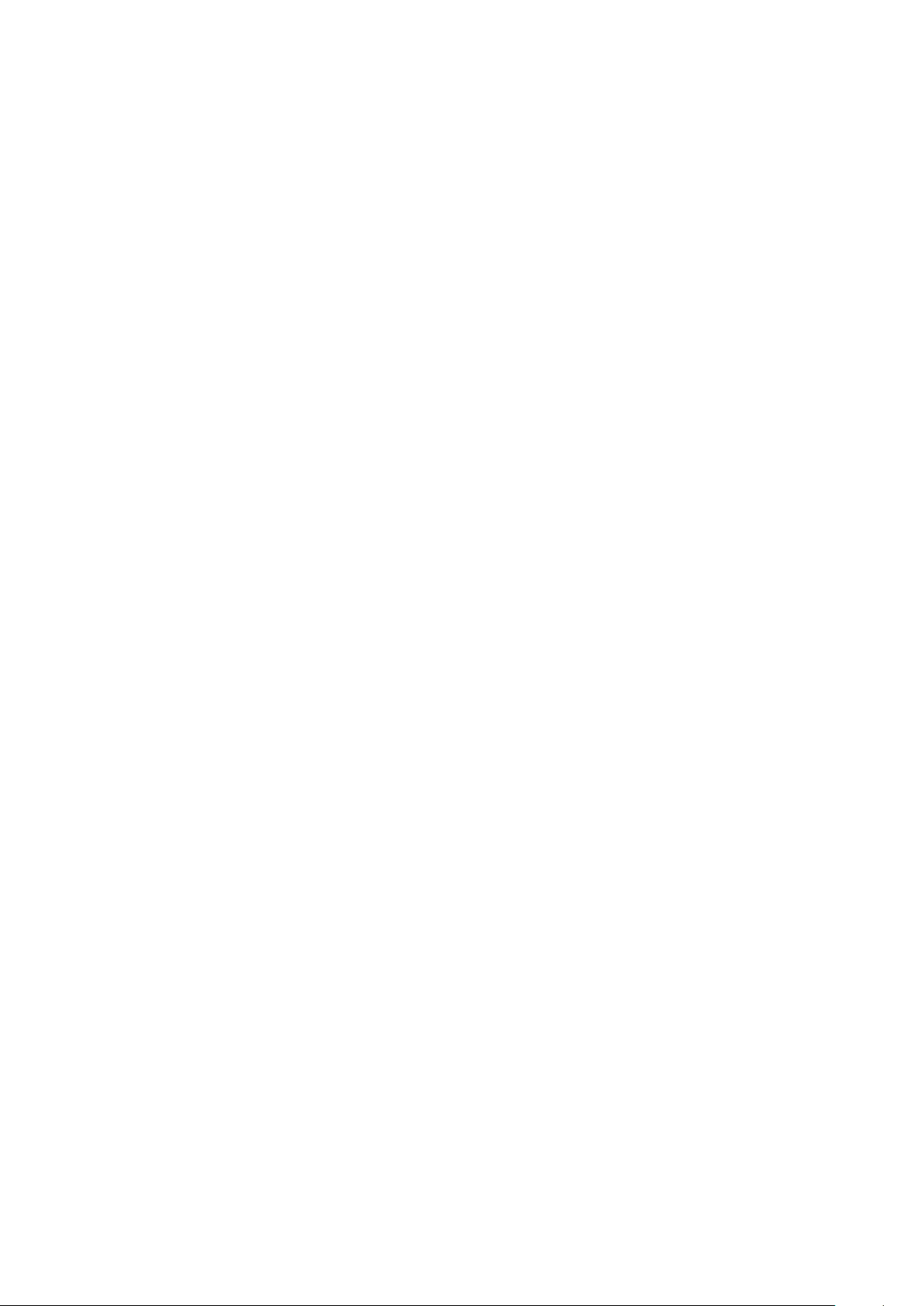
Sugerencias para ahorrar energía de la batería
La carga de la batería es muy importante en su Tableta ASUS. A continuación, se indican algunos
consejos para ahorrar energía de la batería de su Tableta ASUS.
– Cierre todas las aplicaciones en ejecución que no están en uso.
– Cuando no utilice el dispositivo, presione el botón de alimentación para activar el modo de
suspensión en el mismo.
– Active la función Ahorro inteligente en la aplicación Control de ahorro de energía.
– Ajuste el audio a Modo Inteligente.
– Reduzca el brillo de la pantalla.
– Mantenga el volumen del altavoz en un nivel bajo.
– Deshabilite la función Wi-Fi.
– Deshabilite la función Bluetooth.
– Deshabilite la función PlayTo.
– Deshabilite el GPS.
– Deshabilite la función de giro automático de la pantalla.
– Deshabilite todas las funciones de sincronización automática del dispositivo.
Capítulo 1: ¡Prepare su Zen para utilizarlo!
22
Page 23
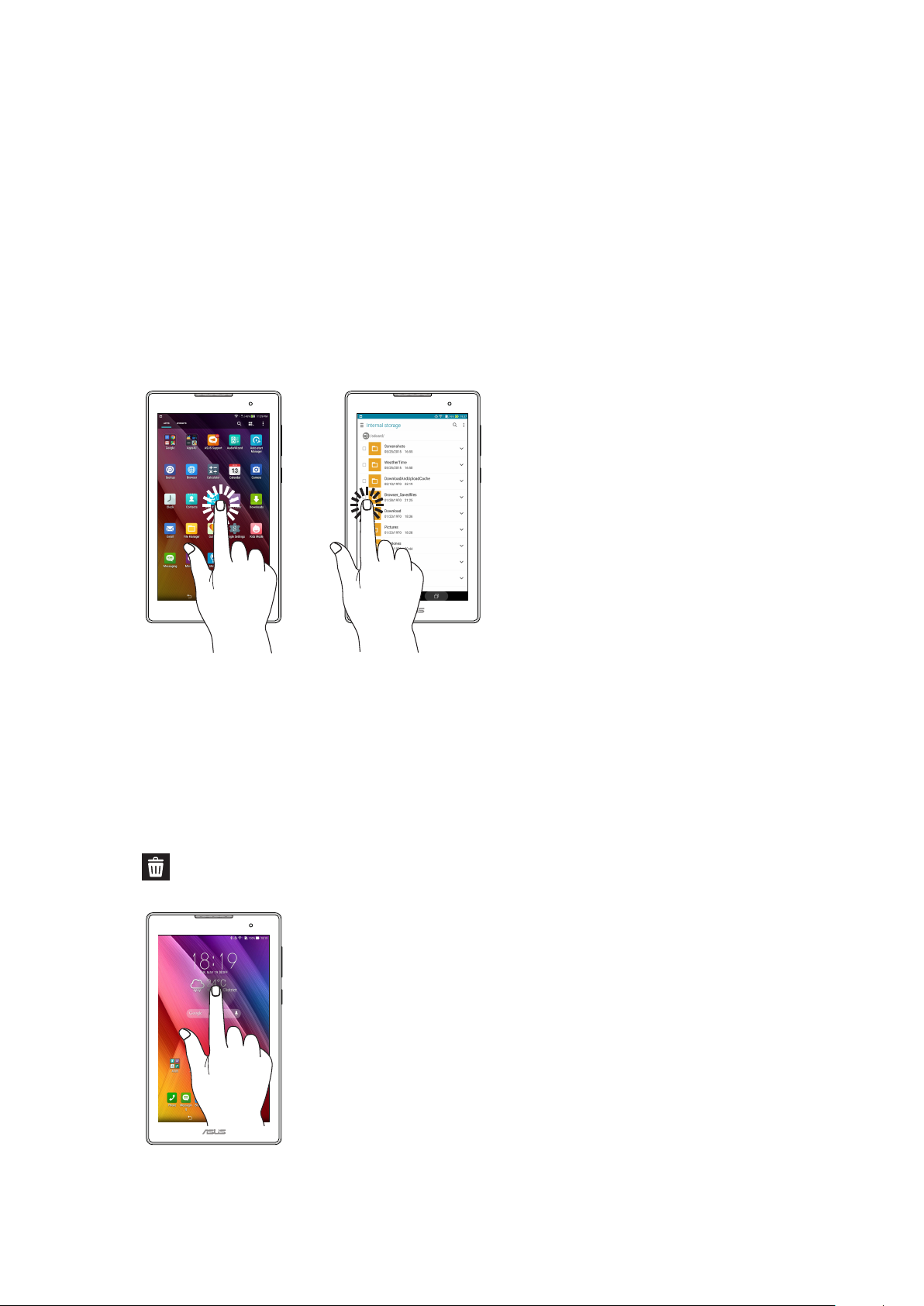
Utilizar la pantalla táctil
Utilice estos gestos en la pantalla táctil para iniciar aplicaciones, acceder a algunas conguraciones
y navegar por su ASUS Tablet.
Iniciar aplicaciones o seleccionar elementos
Realice cualquiera de las acciones siguientes:
• Parainiciarunaaplicación,simplementepulseenella.
• Paraseleccionarunelemento,comoporejemplo,laaplicaciónAdministradordearchivos,
simplemente pulse en ella.
Mover o eliminar elementos
Realice cualquiera de las acciones siguientes:
• Paramoverunaaplicaciónowidget,pulsesinsoltaryarrástreloalaubicacióndondedesea
que esté.
• Paraeliminarunaaplicaciónowidgetdelapantalladeinicio,púlselasinsoltaryarrástrelaa
Remove (Quitar).
Capítulo 1: ¡Prepare su Zen para utilizarlo!
23
Page 24
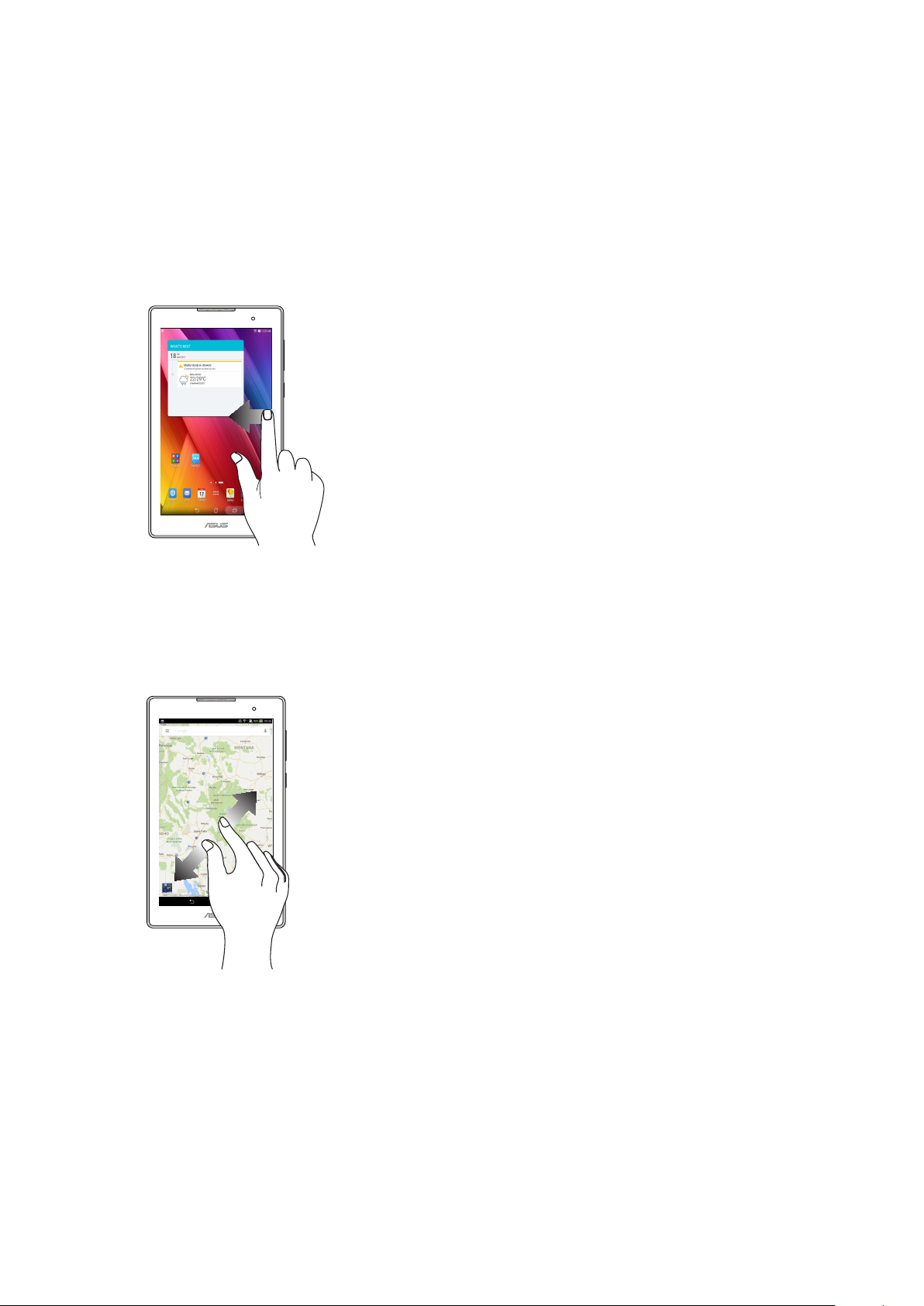
Recorrer páginas o pantallas
Realice cualquiera de las acciones siguientes:
• Deslicerápidamenteeldedohacialaizquierdaohacialaderechaparacambiarentrelas
pantallas o recorrer una galería de imágenes.
• Desplaceeldedohaciaarribaohaciaabajopararecorrerlaspáginaswebolalistade
elementos.
Ampliar
Separe dos dedos en el panel táctil para ampliar una imagen en la Galería o Mapas, o acercar la
vista en una página Web.
Capítulo 1: ¡Prepare su Zen para utilizarlo!
24
Page 25
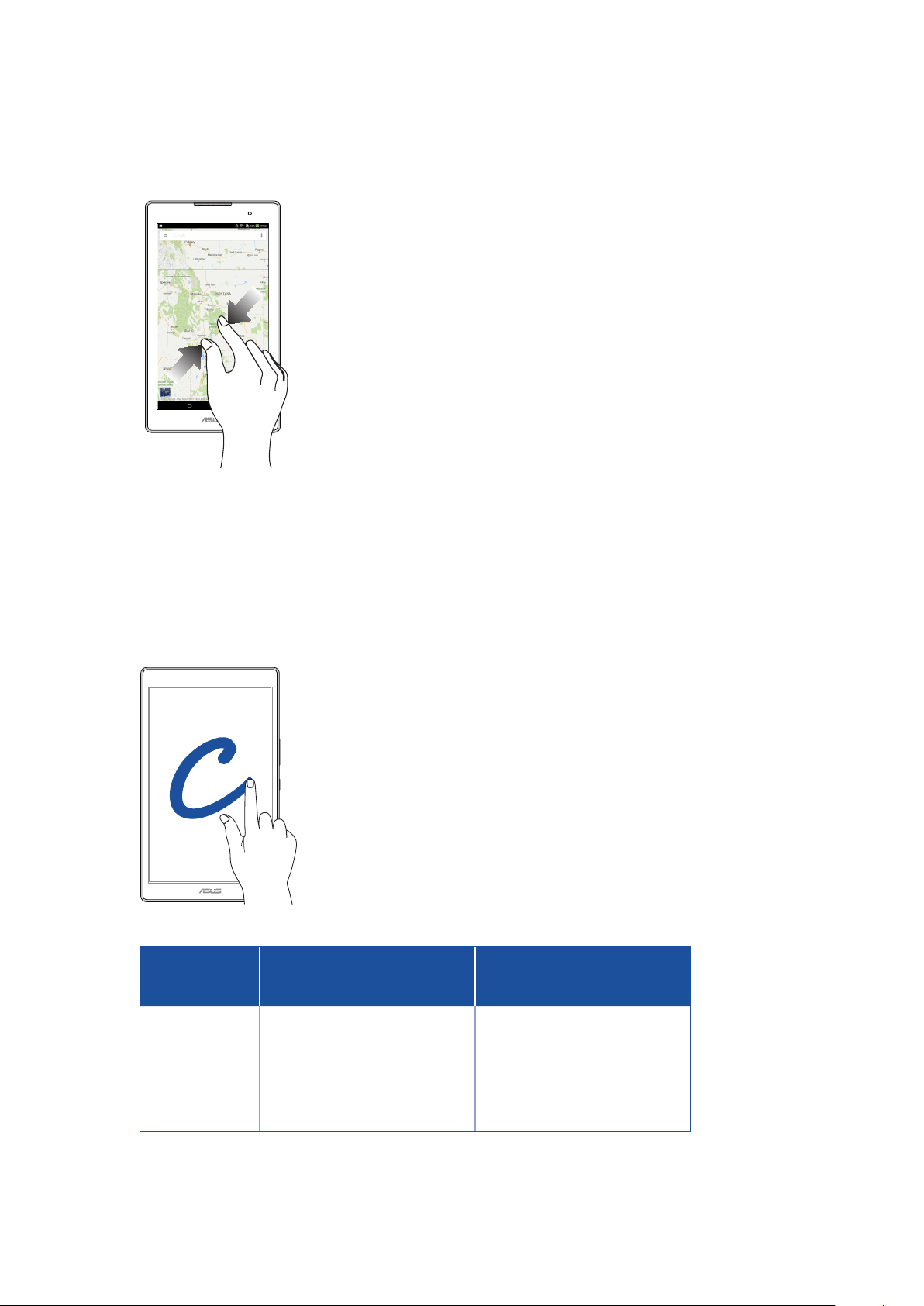
Reducir
Junte dos dedos en el panel táctil para alejar una imagen en la Galería o Mapas, o alejar la vista en
una página Web.
ZenMotion
Cuando el panel de su pantalla táctil está apagado, con estos sencillos e intuitivos gestos, puede
iniciar aplicaciones en su Tableta ASUS en un instante, con sólo escribir una letra.
3G / LTE
Gesto
C
S
V
W
Z
e
Solo en los modelos Wi-Fi
Cámara
Calendario
Galería
Explorador
Amplicador ASUS
Correo electrónico
(función de teléfono)
modelos
Cámara
Mensaje
Marcador
Explorador
Amplicador ASUS
Correo electrónico
Capítulo 1: ¡Prepare su Zen para utilizarlo!
25
Page 26
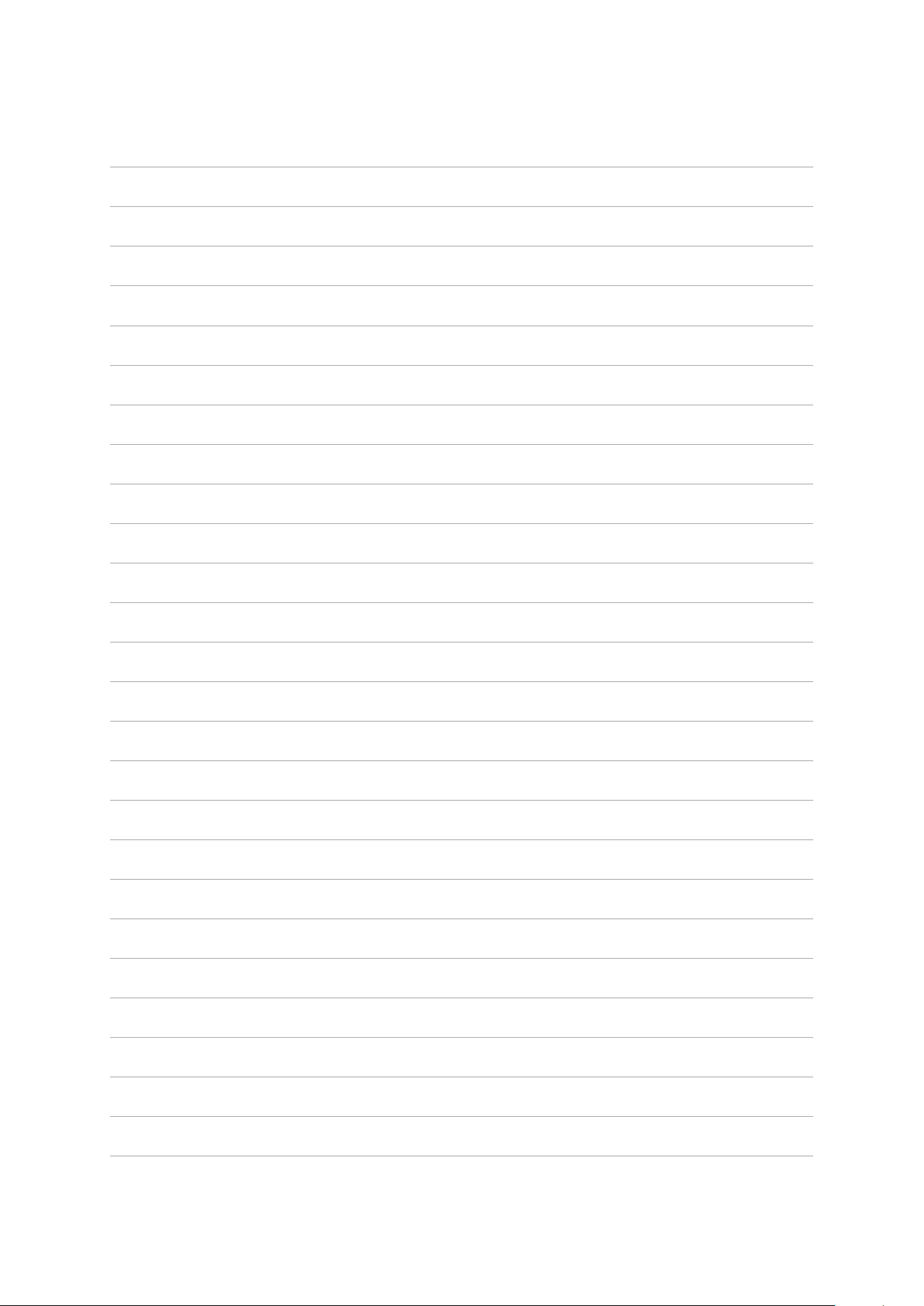
Capítulo 1: ¡Prepare su Zen para utilizarlo!
26
Page 27
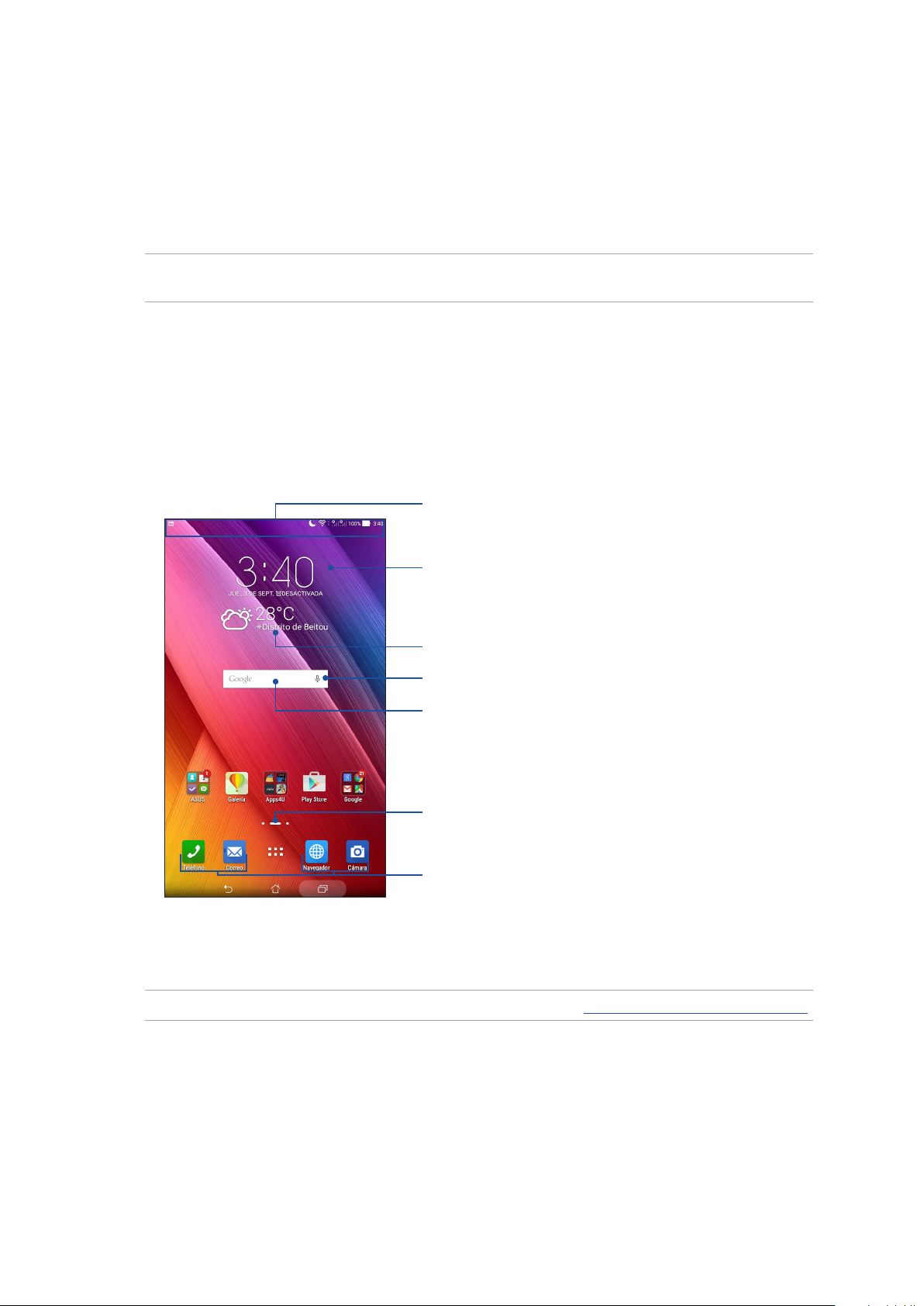
2 Las ventajas de la pantalla Inicio
Las ventajas de la pantalla Inicio
2
NOTA: Las aplicaciones reales mostradas en la pantalla pueden variar en función del modelo. La
siguiente captura de pantalla solamente se muestra como referencia.
Funciones de la pantalla Inicio de su Zen
Pantalla Inicio
Obtenga avisos de eventos importantes, actualizaciones de aplicaciones y del sistema, previsiones
meteorológicas y mensajes de texto de personas que realmente le importan, directamente desde
la pantalla Inicio.
Deslice hacia abajo en esta área para visualizar las System
notications (Noticaciones del sistema) y Quick settings
(Conguración rápida).
Pulse para mostrar la Conguración de la hora
Pulse para actualizar la conguración del Tiempo
Pulsar para abrir Búsqueda por voz
Pulsar para abrir la página Búsqueda de Google
Pulse para abrir la pantalla Todas las aplicaciones
Pulse para abrir una aplicación
Deslice rápidamente por la pantalla Inicio hacia la izquierda o hacia la derecha para mostrar la
pantalla Inicio extendida.
NOTA: Para agregar más páginas a la pantalla Inicio, vea la pantalla Extended Home (Inicio extendido).
Capítulo 2: Las ventajas de la pantalla Inicio
27
Page 28
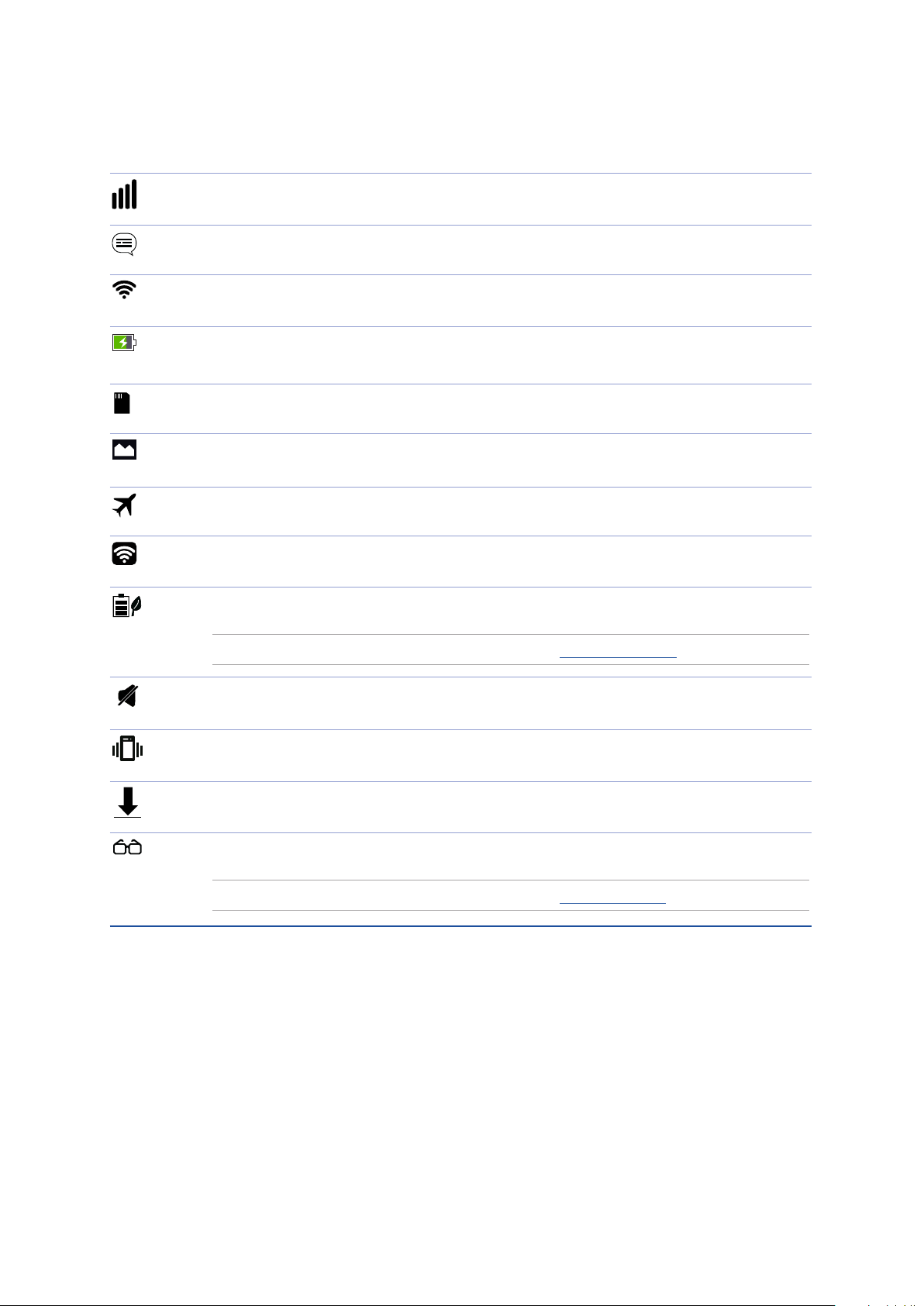
Comprender los iconos
Estos iconos aparecen en la barra de estado y le mostrarán el estado actual de su Tableta ASUS.
Red móvil (en los modelos seleccionados)
Muestra la intensidad de la señal de la red móvil.
Mensajes
Indica que tiene un mensaje sin leer.
Wi-Fi
Este icono muestra que la zona con cobertura Wi-Fi de su Tableta ASUS está habilitada.
Autonomía de la batería
Este icono muestra el estado de la batería de su Tableta ASUS.
Tarjeta microSD
Este icono muestra que hay una tarjeta microSD insertada en su Tableta ASUS.
Capturas de pantalla
Este icono muestra que realizó capturas de pantalla de su Tableta ASUS.
Modo Avión
Este icono muestra que su Tableta ASUS se encuentra en el modo Avión.
Zona con cobertura Wi-Fi
Este icono muestra que la zona con cobertura Wi-Fi de su Tableta ASUS está habilitada.
Modo de ahorro inteligente
Este icono muestra que el modo Ahorro inteligente está habilitado.
NOTA: Para obtener más detalles, consulte la función Ahorro de energía.
Modo Silencio
Este icono muestra que el modo Silencio está habilitado.
Modo Vibrar
Indica que el modo Vibrar está habilitado.
Estado de la descarga
Este icono muestra el estado de descarga de una aplicación o archivo.
Modo de lectura
Indica que el Modo de lectura está habilitado.
NOTA: Para obtener más detalles, consulte la función Modo de lectura.
Capítulo 2: Las ventajas de la pantalla Inicio
28
Page 29
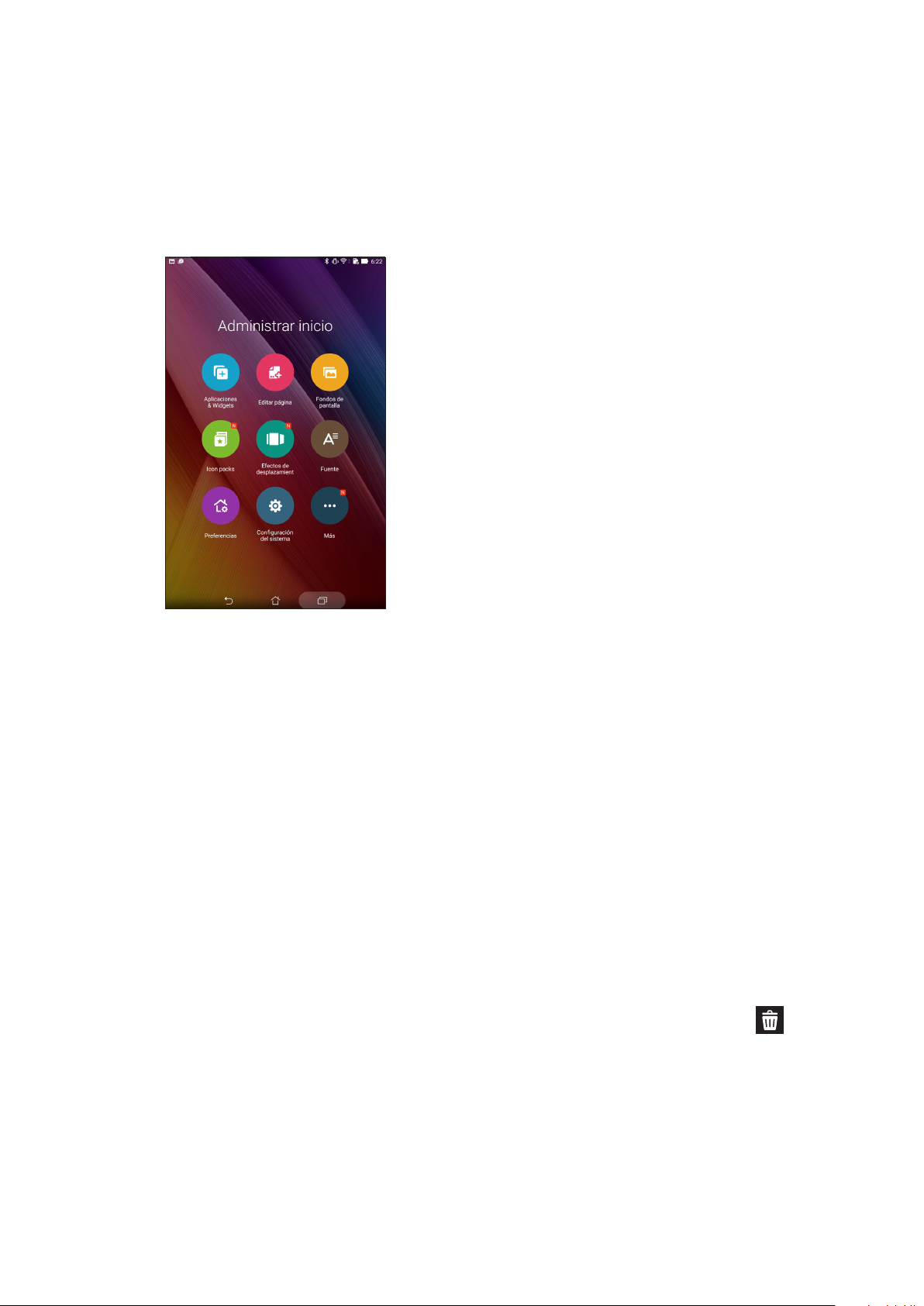
Personalizar la pantalla Inicio
Reeje su propia personalidad en su pantalla Inicio. Seleccione un diseño atractivo como fondo de
pantalla, agregue accesos directos para acceder rápidamente a sus aplicaciones favoritas y agregue
widgets para revisar rápidamente la información importante. También puede agregar más páginas
de forma que pueda añadir y acceder o revisar rápidamente más aplicaciones o widgets en su
pantalla Inicio.
Accesos directos a aplicaciones
Los accesos directos de las aplicaciones facilitan el acceso rápido a sus aplicaciones favoritas o a
aquellas que usa con más frecuencia desde la pantalla Inicio. Puede agregar, quitar o agrupar sus
aplicaciones en una carpeta.
Para agregar un acceso directo de aplicación
Agregue accesos directos para acceder rápidamente a las aplicaciones que más utiliza
directamente desde la pantalla Inicio.
1. Mantenga presionada un área vacía de la pantalla Inicio y seleccione Aplicaciones.
2. En Todas las aplicaciones, mantenga presionada una aplicación y, a continuación, arrástrela a
un área vacía de la pantalla Inicio.
Para quitar un acceso directo de aplicación
Desde la pantalla Inicio, mantenga presionada una aplicación y, a continuación, arrástrela a
Eliminar en la parte superior de la pantalla. La aplicación que ha quitado de la pantalla
Inicio permanecerá en la pantalla Todas las aplicaciones.
Capítulo 2: Las ventajas de la pantalla Inicio
29
Page 30
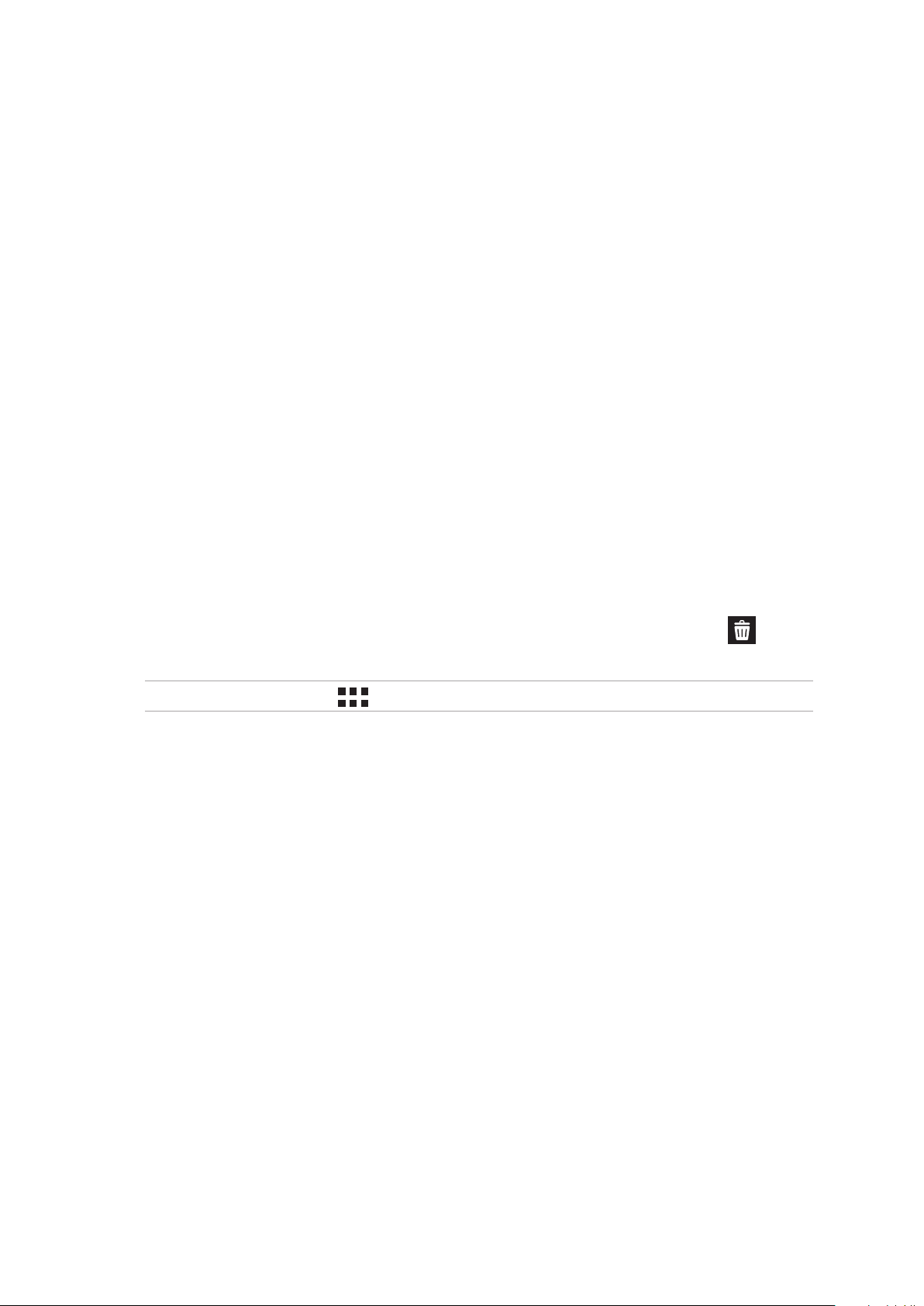
Agrupar los accesos directos de las aplicaciones en una carpeta
Cree carpetas para organizar los accesos directos de las aplicaciones en su pantalla Inicio.
1. En su pantalla Inicio, pulse y arrastre una aplicación en otra aplicación; aparecerá una carpeta.
2. Pulse la nueva carpeta y pulse Carpeta sin nombre para asignar un nombre a esta carpeta.
Widgets
Puede poner widgets, que son pequeñas aplicaciones dinámicas, en su pantalla Inicio. Los widgets
proporcionan vistas rápidas de previsiones meteorológicas, información de eventos de calendario,
estado de la batería, etc.
Agregar widgets
Para agregar un widget:
1. Mantenga presionada un área vacía de la pantalla Inicio y seleccione Widgets.
2. En Widgets, mantenga presionado un widget y, a continuación, arrástrelo a un área vacía de la
pantalla Inicio.
Para quitar un acceso directo de aplicación:
Desde la pantalla Inicio, mantenga presionado un widget y, a continuación, arrástrelo a
Eliminar en la parte superior de la pantalla.
NOTA: También puede pulsar en la pantalla Inicio para ver Todas las aplicaciones y Widgets.
Capítulo 2: Las ventajas de la pantalla Inicio
30
Page 31

Fondos de pantalla
Haga que sus aplicaciones, iconos y otros elementos de su Zen se coloquen en un fondo de
pantalla de diseño atractivo. Puede agregar un matiz de fondo translúcido al fondo de pantalla para
que el conjunto resulte ameno y claro. También puede seleccionar un fondo de pantalla animado
para que su pantalla cobre vida.
Mueva el control deslizante para ajustar la transparencia
del fondo de pantalla
Pulse para aplicar un matiz de fondo
Pulse para seleccionar un matiz de fondo
Pulse para seleccionar un fondo de pantalla
Toque para seleccionar una imagen desde sus fotos o
imágenes guardadas.
Aplicar un fondo de pantalla y un matiz de fondo
Para aplicar un fondo de pantalla y un matiz de fondo:
1. Mantenga presionada un área vacía de la pantalla Inicio y seleccione Fondos de pantalla.
2. Seleccione dónde desea el fondo de pantalla: en la pantalla Inicio, en la pantalla Bloqueo o
en ambas. Si no desea agregar un matiz de fondo al fondo de pantalla, continúe con el paso 5.
3. Active la opción Tinte en segundo plano y, a continuación, ajuste el nivel de transparencia.
4. Pulse y, a continuación, seleccione un color.
5. Seleccione un fondo de pantalla y, a continuación, pulse Aplicar.
Capítulo 2: Las ventajas de la pantalla Inicio
31
Page 32

Aplicar un fondo de pantalla animado
Para aplicar un fondo de pantalla animado:
1. Mantenga presionada un área vacía de la pantalla Inicio y seleccione Fondos de pantalla.
2. Seleccione dónde desea el fondo de pantalla: en la pantalla Inicio o en esta y en la pantalla
Bloqueo.
3. Seleccione un fondo de pantalla animado y, a continuación, pulse Aplicar.
NOTA: También puede denir la conguración del fondo de pantalla en > Ajustes > Pantalla.
Pantalla Inicio extendida
Extender la pantalla Inicio
Puede agregar más páginas para extender la pantalla Inicio y poner más accesos directos de
aplicaciones y widgets en ella.
1. Pulse sin soltar un área vacía de la pantalla Inicio y seleccione Editar página.
2. Pulse para agregar una nueva página. Si desea eliminar una pantalla Inicio extendida,
selecciónela y, a continuación, arrástrela a .
Modo Fácil
Navegue mejor con su ASUS Tablet usando Easy Mode (Modo Fácil), una interfaz intuitiva con
grandes iconos, botones y el tamaño de fuente para facilitar la lectura y mejorar la experiencia
del usuario. También puede hacer rápidamente sus tareas básicas, como realizar llamadas, enviar
mensajes y mucho más en el Easy Mode (Modo Fácil).
Habilitar el Modo Fácil
Para habilitar el Easy Mode (Modo Fácil):
1. Inicie la pantalla Ajustes llevando a cabo cualquiera de los procedimientos siguientes:
• Inicie Conguración rápida y, a continuación, pulse .
• Pulse > Ajustes.
2. Desplácese hacia abajo hasta la pantalla Ajustes y seleccione Habilitar el Modo Fácil.
3. Deslice el Easy Mode (Modo Fácil) a la posición ON (ACTIVADO).
Capítulo 2: Las ventajas de la pantalla Inicio
32
Page 33

Agregar accesos directos
En el Easy Mode (Modo Fácil), se pueden agregar hasta doce (12) accesos directos de aplicaciones
en la pantalla de inicio.
1. Deslice el dedo a la derecha en la pantalla de inicio, y a continuación, toque .
2. Desde la pantalla de All apps (Todas las aplicaciones), elija la aplicación que desea agregar a la
lista.
Eliminar accesos directos
Haga lo siguiente:
1. Toque y a continuación, seleccione la aplicación o las aplicaciones que desea eliminar de la
lista.
2. Toque Delete (Eliminar) para eliminar el acceso directo de la aplicación.
Capítulo 2: Las ventajas de la pantalla Inicio
33
Page 34

Congurar la fecha y hora
De forma predeterminada, la fecha y hora mostradas en la pantalla Inicio se sincronizan
automáticamente cuando está conectado a Internet.
Para cambiar la conguración de fecha y hora:
1. Inicie la pantalla Ajustes llevando a cabo cualquiera de los procedimientos siguientes:
• Inicie Conguración rápida y, a continuación, pulse .
• Pulse > Ajustes.
2. Desplácese hacia abajo hasta la pantalla Ajustes y seleccione Fecha y hora.
3. Desactivar Automatic date & time (Fecha y Hora automáticas).
4. Seleccione la zona horaria y establezca la fecha y hora manualmente.
5. Si lo preere, puede optar por el formato de 24 horas.
6. Seleccione el formato de fecha que desee mostrar.
NOTA: Consulte también Reloj.
Conguración de los sonidos de tono de llamada y alerta
Congure el sonido para sus noticaciones, como mensajes, correos electrónicos y alertas de
evento. También puede habilitar o deshabilitar los sonidos táctiles o el sonido de bloqueo de la
pantalla.
Para denir la conguración del sistema:
1. Inicie la pantalla Ajustes llevando a cabo cualquiera de los procedimientos siguientes:
• Inicie Conguración rápida y, a continuación, pulse .
• Pulse > Ajustes.
2. Desplácese hacia abajo en la pantalla Settings (Conguración) y seleccione Sound &
notication (Sonido y noticaciones).
3. Dena la conguración de sonido preferida.
Capítulo 2: Las ventajas de la pantalla Inicio
34
Page 35

Conguración rápida
El panel de noticaciones de Conguración rápida proporciona acceso con un solo toque a
algunas de las características inalámbricas y conguraciones de su Tableta ASUS. Cada una de estas
características está representada por un botón.
Para iniciar el panel Quick Setting (Conguración rápida), deslice hacia abajo con dos dedos desde
la parte superior de su ASUS Tablet.
NOTA: Un botón de color azul indica que la característica está actualmente habilitada mientras que
si el botón es gris, signica que la característica está deshabilitada. Los botones verdes se reeren a
utilidades individuales a las que puede acceder rápidamente a través del panel de noticaciones de
conguración rápida.
Toque en esta zona para cambiar al panel de Quick settings
(Conguración Rápida).
Toque para editar Quick settings (Conguración Rápida).
Pulse para abrir Conguración.
Toque para cambiar la cuenta de usuario.
Deslice hacia la izquierda o hacia la derecha para
ajustar el brillo de la pantalla.
Pulse estos botones para iniciar de forma rápida estas utilidades.
Pulse estos botones para habilitar o deshabilitar sus
funciones.
Capítulo 2: Las ventajas de la pantalla Inicio
35
Page 36

Agregar o quitar botones
Para agregar botones al panel de noticaciones de Conguración rápida de ASUS o quitar botones
existentes de dicho panel:
1. Inicie la Conguración rápida y, a continuación, pulse .
2. Pulse el cuadro situado junto a la característica para agregarla o quitarla del panel de
noticaciones Conguración rápida de ASUS.
NOTA: Una casilla activada signica que se puede acceder al botón de la característica a través del panel
de noticaciones Conguración rápida de ASUS; una casilla desactivada signica lo contrario.
3. Pulse para retroceder y ver el panel de noticaciones de Conguración rápida de ASUS.
Noticaciones del sistema
En las noticaciones del sistema, puede ver las actualizaciones más recientes realizadas y los
cambios del sistema aplicados en su Tableta ASUS. La mayoría de estos cambios son datos e
información relacionada con el sistema.
Para iniciar el panel Noticaciones del sistema deslícese hacia abajo rápidamente desde la esquina
superior izquierda de su Tableta ASUS.
Pulse para abrir Conguración.
Toque para cambiar la cuenta de usuario.
Pulse aquí para eliminar todas las noticaciones de la lista.
Deslice rápidamente la noticación hacia la izquierda o hacia la
derecha para quitarla de la lista.
Pulse en la noticación para ver sus detalles.
Capítulo 2: Las ventajas de la pantalla Inicio
36
Page 37

Pantalla de bloqueo
De forma predeterminada, la pantalla de bloqueo aparece después de encender el dispositivo y
mientras se reactiva desde el modo de suspensión. Desde la pantalla de bloqueo, puede activar el
sistema Android® del dispositivo deslizando rápidamente por el panel de la pantalla táctil.
La pantalla de bloqueo del dispositivo también se puede personalizar para regular el acceso a los
datos y a las aplicaciones móviles.
Personalizar la pantalla de bloqueo
Si desea cambiar la conguración de la pantalla de bloqueo desde la opción predeterminada
Deslizar, consulte los pasos siguientes:
1. Inicie la Conguración rápida y, a continuación, pulse .
2. Desplácese hacia abajo hasta la pantalla Ajustes y seleccione Pantalla de bloqueo.
3. En la pantalla siguiente, pulse Bloqueo de pantalla.
4. Pulse la opción de bloqueo de tela que desee utilizar.
NOTA: Para obtener más detalles, consulte la función Proteger su Tableta ASUS.
Capítulo 2: Las ventajas de la pantalla Inicio
37
Page 38

Personalizar los botones de acceso rápido
De forma predeterminada, la pantalla de bloqueo incluye botones de acceso rápido para estas
aplicaciones Mensajería y Cámara. Cambie esta conguración predeterminada y Personalice
estos botones para iniciar otras aplicaciones en la pantalla de bloqueo llevando a cabo los pasos
siguientes:
1. Inicie la Conguración rápida y, a continuación, pulse .
2. Desplácese hacia abajo hasta la pantalla Ajustes y seleccione Pantalla de bloqueo.
3. Pulse Acceso rápido.
4. En la pantalla Acceso rápido, seleccione el botón que desea personalizar.
5. Pulse la aplicación que desea establecer como predenida en el botón de acceso rápido.
NOTA: Desplácese hacia arriba o hacia abajo para ver la lista actual de aplicaciones que puede
predenir.
Capítulo 2: Las ventajas de la pantalla Inicio
38
Page 39

Búsqueda por voz
Cree comandos de voz en su Tableta ASUS y, a continuación, vea, escuche y realice acciones
mediante la aplicación Búsqueda por voz. Mediante la Búsqueda por voz, puede crear comandos
de voz para llevar a cabo las siguientes acciones:
• BuscardatoseinformaciónenlíneaoensuTabletaASUS
• IniciaraplicacionesensuTabletaASUS
• Obtenerdireccionesquevayanaunaubicación
¡IMPORTANTE! Su Tableta ASUS debe estar conectado a Internet para poder utilizar esta función.
Iniciar Búsqueda por voz
1. Inicie la aplicación Búsqueda por voz llevando a cabo cualquiera de los procedimientos
siguientes:
• Pulse en la barra de búsqueda de Google.
• Pulse > Búsqueda por voz.
2. Cuando el color del icono del micrófono cambie a rojo, comience a decir su comando de voz.
NOTA: Hable claramente y utilice frases concisas cuando hable a su Tableta ASUS. También ayuda el
hecho de empezar los comandos con un verbo relacionado con la función de Tableta ASUS que desea
utilizar.
Capítulo 2: Las ventajas de la pantalla Inicio
39
Page 40

Personalizar los resultados de la búsqueda por voz desde el grupo de búsqueda de
su Tablet
Si desea establecer parámetros para los resultados de la búsqueda por voz recopilados desde su
cuenta de Google y los datos de su Tableta ASUS, puede hacerlo llevando a cabo los siguientes
pasos:
1. En la pantalla Inicio de su Tableta ASUS, pulse > Búsqueda por voz.
2. Pulse > Ajustes.
Capítulo 2: Las ventajas de la pantalla Inicio
40
Page 41

3. Pulse Búsqueda en tableta.
4. Active la casilla de los grupos de búsqueda que desea incluir como fuente cuando utilice la
función Búsqueda por voz.
Capítulo 2: Las ventajas de la pantalla Inicio
41
Page 42

Capítulo 2: Las ventajas de la pantalla Inicio
42
Page 43

3 Mantenerse en contacto
Mantenerse en contacto
3
Estilo de entrada de llamada (en los modelos seleccionados)
Función de SIM dual
La función de SIM de su Tableta ASUS le permite administrar la conguración de las tarjetas microSIM instaladas. Con esta función, puede habilitar y deshabilitar las tarjetas micro-SIM, asignarles
nombre o establecer una de ellas como red preferida.
Cambiar el nombre de las tarjetas micro-SIM
Cambie el nombre de las tarjetas micro-SIM de su Tableta ASUS para que pueda identicarlas
fácilmente.
1. En la pantalla de inicio de su ASUS Tablet, pulse > Settings (Conguración) > Dual SIM card
settings (Conguración de tarjeta SIM dual).
2. Pulse SIM1 name: SIM1 (Nombre de tarjeta SIM1: SIM1) o SIM2 name: SIM2 (Nombre de
tarjeta SIM2: SIM2).
3. Escriba los nombres para las tarjetas micro-SIM.
NOTA: Si las tarjetas SIM tienen diferentes proveedores de servicio móvil, es recomendable utilizar los
nombres de dichos proveedores para los nombres de las tarjetas SIM. Si anbas tarjetas SIM tienen el
mismo proveedor de servicio móvil, es recomendable utilizar los números de móvil para los nombres de
SIM.
Capítulo 3: Mantenerse en contacto
43
Page 44

Asignar una tarjeta micro-SIM predeterminada
Asigne una tarjeta micro-SIM como su tarjeta SIM preferida para llamadas de voz y servicios de
datos.
Tarjeta SIM para llamadas de voz
Cuando realice una llamada, su Tableta ASUS utilizará automáticamente la tarjeta micro-SIM
preferida para conectar dicha llamada.
Para asignar una tarjeta micro-SIM para llamadas de voz, pulse Llamada de voz y, a continuación,
pulse en la tarjeta SIM que desee utilizar.
¡IMPORTANTE! Solamente puede utilizar esta función si realiza una llamada desde la lista de contactos.
Tarjeta SIM para servicio de datos
Para asignar una tarjeta micro-SIM para servicio de datos, pulse Red de servicios de datos y, a
continuación, seleccione SIM1 o SIM2.
Capítulo 3: Mantenerse en contacto
44
Page 45

Realizar llamadas
Su Tableta ASUS ofrece numerosas formas de realizar una llamada. Llame a sus amigos desde la
lista de contactos, utilice la marcación inteligente para hacer una llamada rápidamente o escriba
un número de marcación rápida para llamar a los contactos con los que se comunica con más
frecuencia.
NOTA: Organice de los contactos en la aplicación Contactos. Para obtener detalles, consulte Managing
contacts (Administración de contactos).
Iniciar la aplicación Teléfono
Desde la pantalla Inicio lleve a cabo cualquiera de las siguientes acciones para iniciar la aplicación
Teléfono:
• Pulse .
• Pulse > Teléfono
Marcar un número de teléfono
Utilice la aplicación Teléfono para marcar directamente un número de teléfono.
1. Desde la pantalla Inicio pulse Asus > Contactos y, a continuación, pulse los botones
numéricos.
2. Seleccione los botones de llamada SIM1 o SIM2 para marcar el número.
NOTA: Las etiquetas de los botones de llamada pueden variar dependiendo de la conguración
realizada en las tarjetas micro-SIM. Para obtener más detalles, consulte la función de SIM dual.
Marcar una extensión
Cuando necesite llamar a una extensión, puede llevar a cabo cualquiera de los pasos siguientes
para omitir los mensajes de voz.
Capítulo 3: Mantenerse en contacto
45
Page 46

Solicitar conrmación para una extensión
Puede insertar un mensaje de conrmación para la extensión después de marcar el número.
1. Desde la aplicación Teléfono escriba el número principal.
2. Pulse sin soltar # para insertar un mensaje de conrmación, que se denota mediante un punto
y coma (;).
3. Seleccione los botones de llamada SIM1 o SIM2 para hacer la llamada.
4. Cuando se le pida, pulse Yes (Sí) para conrmar la extensión.
Marcar automáticamente una extensión
Puede insertar una pausa corta o larga después de marcar el número y, a continuación, la extensión
se marcará automáticamente.
1. Desde la aplicación Teléfono escriba el número principal.
2. Pulse sin soltar * para insertar una pausa, que se denota mediante una coma (,).
NOTA: Si desea una pausa más larga, pulse * sin soltarlo.
3. Escriba la extensión.
4. Seleccione los botones de llamada SIM1 o SIM2 para hacer la llamada.
5. Pulse para terminar la llamada.
Marcar inteligentemente los contactos
A medida que inserta los primeros números o letras del nombre del contacto, la función Smart
Dial (Marcación inteligente) ltra la lista de contactos o los registros de llamadas y proporciona las
posibles coincidencias. Puede comprobar si el contacto con el que está intentando comunicarse se
encuentra en la lista de posibles coincidencias y, a continuación, realizar esa llamada rápidamente.
1. Inicie la aplicación Teléfono y, a continuación, introduzca el número o nombre del contacto.
2. En la lista de posibles coincidencias, pulse el contacto al que desea llamar. Si el contacto no se
encuentra en la lista, escriba el número o nombre completo del mismo.
3. Seleccione los botones de llamada SIM1 o SIM2 para hacer la llamada.
NOTA: Las etiquetas de los botones de llamada pueden variar dependiendo de la conguración
realizada en las tarjetas micro-SIM. Para obtener más detalles, consulte también la función de SIM dual.
Capítulo 3: Mantenerse en contacto
46
Page 47

Marcar rápidamente los contactos
Asigne botones de marcación rápida para llamar rápidamente a los contactos con los que se
comunica con más frecuencia con tan solo pulsar un dígito de la aplicación Teléfono.
NOTA: De forma predeterminada, el digito 1 se reserva para los correos de voz. Puede recuperar los
correos de voz pulsando el dígito 1 si está suscrito a este servicio con el proveedor del servicio móvil.
Crear una entrada de marcación rápida
Cree entradas de marcación rápida de 2 a 9 para los contactos a los que llama con más frecuencia.
1. Desde la aplicación Teléfono, lleve a cabo cualquiera de los procedimientos siguientes:
• Pulse sin soltar cualquier dígito de 2 a 9 y, a continuación, pulse Aceptar en la pantalla de
conrmación Marcación rápida.
• Pulse > Marcación rápida para iniciar la pantalla Marcación rápida.
3. Seleccione un contacto en la lista de contactos. Esta entrada de marcación rápida se guardará
en la pantalla Marcación rápida.
Eliminar una entrada de marcación rápida
Para eliminar una entrada de marcación rápida:
1. En la aplicación Teléfono, pulse > Marcación rápida para iniciar la pantalla Marcación rápida.
2. Pulse sin soltar una entrada de marcación rápida y, a continuación, pulse Quitar.
3. Pulse Aceptar en el mensaje de conrmación.
Cambiar una entrada de marcación rápida
Puede reemplazar el contacto asignado al botón de marcación rápida por otro contacto.
1. En la aplicación Teléfono, pulse > Marcación rápida para iniciar la pantalla Marcación rápida.
2. Pulse sin soltar una entrada de marcación rápida y, a continuación, pulse Reemplazar.
3. Seleccione un contacto en la lista de contactos.
4. Pulse Aceptar en el mensaje de conrmación.
Capítulo 3: Mantenerse en contacto
47
Page 48

Marcación de casa
Si está de viaje en el extranjero, al habilitar y denir la conguración de marcación de casa, le
resultará más fácil llamar rápidamente a su casa.
NOTA: Si se usa un servicio itinerante se incurrirán en costes adicionales. Pregunte a su proveedor de
servicio móvil antes de utilizar el servicio itinerante.
1. Inicie la pantalla Ajustes llevando a cabo cualquiera de los procedimientos siguientes:
• Inicie Conguración rápida y, a continuación, pulse .
• Pulse > Ajustes.
2. Pulse Ajustes de llamadas > Marcación de casa.
3. Seleccione Marcación de casa.
4. Pulse Conguración de marcación de casa, seleccione la conguración y, a continuación,
pulse Aceptar cuando termine.
NOTA: Para obtener información sobre otras conguraciones de llamada, consulte Ajustes de llamadas.
Llamar desde la aplicación Contactos
Utilice la aplicación Contactos para realizar una llamada desde la lista de contactos.
1. Inicie la aplicación Contactos.
2. Pulse el nombre del contacto y, a continuación, pulse el número que desee marcar.
3. Pulse para terminar la llamada.
NOTA: Para ver todos los contactos de todas las cuentas de contactos, pulse la lista desplegable
Contactos que mostrar y, a continuación, seleccione todas las cuentas.
Llamar a los contactos favoritos
Cuando agregue un contacto la lista (Favoritos), puede llamar rápidamente al contacto desde la
aplicación Teléfono.
1. Iniciar Contactos desde la aplicación Teléfono.
2. Pulse para mostrar la lista Favoritos y, a continuación, pulse el contacto favorito a quien
desea llamar.
3. Pulse para terminar la llamada.
Capítulo 3: Mantenerse en contacto
48
Page 49

Recibir llamadas
La pantalla táctil de su Tableta ASUS se ilumina cuando se recibe una llamada. La pantalla de la
llamada entrante también varía en función del estado de su Tableta ASUS.
Responder las llamadas
Existen dos formas de responder una llamada dependiendo del estado de su Tableta ASUS:
• Sieldispositivoestáactivo,pulseResponder; si lo que desea es rechazar una llamada, pulse
Rechazar.
• Sieldispositivoestábloqueado,arrastre a para responder la llamada o a para
rechazar dicha llamada.
Establecer devoluciones de llamadas para llamadas entrantes
Cuando no pueda responder una llamada entrante desde un número móvil inmediatamente,
puede establecerla como tarea de tipo Llamar más tarde. Puede recuperar esta tarea y actuar sobre
ella cuando le convenga desde la aplicación Do It Later.
1. Cuando reciba una llamada entrante desde un número móvil, deslice rápidamente hacia arriba
desde la parte inferior de la pantalla.
2. Pulse No puedo hablar ahora. ¿Desea que le llame más tarde?. Se enviará un mensaje SMS
al llamador.
3. Para recuperar la llamada, pulse Asus > Do It Later desde la pantalla Inicio.
NOTA: Para obtener detalles sobre cómo devolver una llamada, consulte la sección Devolver llamada
ahora.
Administrar el registro de llamadas
En los registros de llamadas, puede devolver las llamadas perdidas, guardar llamadas en la lista de
contactos, bloquear al llamador o volver a marcar el número o contacto recientemente llamado.
Establecer devoluciones de llamadas para llamadas perdidas
Puede establecer una llamada perdida como una tarea de tipo Llamar más tarde. Puede recuperar y
devolver una llamada para la llamada perdida desde la aplicación Do It Later.
1. Desde la aplicación Teléfono, pulse para mostrar los registros de llamadas.
2. Seleccione un registro de llamadas y, a continuación, pulse > Llamar más tarde.
3. Para recuperar la llamada, pulse Asus > Do It Later desde la pantalla Inicio.
NOTA: Para obtener detalles sobre cómo devolver una llamada, consulte la sección Devolver llamada
ahora.
Capítulo 3: Mantenerse en contacto
49
Page 50

Bloquear llamadas
Puede agregar un número o llamar desde un registro de llamadas a la lista de bloqueados.
1. Desde la aplicación Teléfono, pulse para mostrar los registros de llamadas.
2. Seleccione el número que desee bloquear, pulse > Agregar a la lista de bloqueados y, a
continuación, pulse Aceptar.
Guardar llamadas en Contactos
Puede agregar una llamada desde el registro de llamadas a la lista de contactos.
1. Desde la aplicación Teléfono, pulse para mostrar los registros de llamadas.
2. Pulse sin soltar una llamada desde los registros de llamadas y, a continuación, pulse Agregar a
contactos.
3. Pulse Crear nuevo contacto para agregar una nueva entrada a la lista de contactos.
Pulse Agregar a contacto existente, seleccione un contacto y, a continuación, pulse Aceptar
si desea sobrescribir el número del contacto con este nuevo número.
Volver a marcar el número al que se llamó por última vez
Para volver a marcar el número al que se llamó por última vez:
1. Desde la aplicación Teléfono, pulse para mostrar los registros de llamadas.
2. Pulse Llamar para mostrar el último número llamado y, a continuación, pulse Llamar de nuevo
para volver a marcar el número.
3. Pulse para terminar la llamada.
Capítulo 3: Mantenerse en contacto
50
Page 51

Otras opciones de llamada
Durante una llamada activa, pulse y pulse cualquiera de las opciones de llamada posibles para
cuando hay una llamada en curso.
Micrófono
Esta opción permite activar o desactivar el micrófono para la llamada activa. Cuando el
micrófono está desactivado o en el modo de silencio, puede escuchar al llamador, pero
este no le puede escuchar a usted.
Teléfono con altavoz
Permite activar o desactivar el altavoz.
Llamada en espera
Pone una llamada activa en espera.
Llamada de conferencia
Si está suscrito a un servicio de llamadas de conferencia con su proveedor de servicio
móvil, este icono le permite agregar uno o varios contactos en una llamada activa.
NOTAS:
• Elnúmerodeparticipantesenlallamadadeconferenciadependedelasuscripciónaeste
tipo de servicio. Puede solicitar información acerca de este servicio a su proveedor de
servicio móvil.
• Paraobtenermásdetallessobrelallamadadeconferencia,consultelasección
Administrar varias llamadas.
SuperNote
Inicia la aplicación SuperNote, que le permite tomar notas durante una llamada activa.
NOTA: Para obtener más detalles, consulte la función SuperNote.
Grabar
Permite grabar una llamada activa.
¡IMPORTANTE! Antes de grabar una llamada activa, la mayoría de las leyes locales exigen
solicitar permiso a las personas que se encuentran en la otra línea.
NOTA: Para obtener más detalles, consulte la sección anterior Grabar llamadas.
Capítulo 3: Mantenerse en contacto
51
Page 52

Administrar varias llamadas
Su Tableta ASUS ofrece una gran comodidad para hacer dos llamadas. También puede congurar
una llamada de conferencia para reuniones empresariales, líneas en grupo y otras llamadas en
grupo.
Responder otra llamada
Mientras habla con su Tableta ASUS, puede escuchar un pitido, lo que indica que se está recibiendo
otra llamada. Pulse Responder en la pantalla táctil para recibir una llamada entrante mientras hay
una llamada activa.
Cambiar entre llamadas
Para cambiar entre llamadas, pulse en la pantalla táctil.
Capítulo 3: Mantenerse en contacto
52
Page 53

Congurar una llamada de conferencia
Su Tableta ASUS, junto con su funcionalidad GSM, puede congurar una llamada de conferencia de
hasta cinco (5) personas. Durante una llamada, puede agregar más contactos y combinar todas las
llamadas en una llamada de conferencia.
1. Llame a un contacto o marque un número. Espere a que la otra línea responda a la llamada.
2. Cuando la llamada se responda, llame a y, a continuación, pulse un contacto o marque un
número que desee incluir en la llamada de conferencia.
3. Pulse para poner las dos llamadas en una llamada de conferencia.
4. Pulse para agregar otro contacto y, a continuación, pulse para combinar la llamada
con una llamada de conferencia actual. Repita este paso si desea agregar más contactos a la
llamada de conferencia.
Capítulo 3: Mantenerse en contacto
53
Page 54

Administrar una llamada de conferencia
Durante la llamada de conferencia, puede separar el contacto del grupo de conferencia para
conversación privada o desconectar un contacto de dicha llamada.
1. Desde la pantalla Conference call (Llamada de conferencia), pulse Manage conference call
(Administrar llamada de conferencia) para abrir una lista de contactos en la llamada de
conferencia.
2. Para quitar un contacto de la llamada de conferencia, pulse . Para desconectar un contacto
de la llamada de conferencia, pulse .
3. Pulse para volver a la pantalla Conference call (Llamada de conferencia).
Capítulo 3: Mantenerse en contacto
54
Page 55

Grabar llamadas
Su Tableta ASUS le permite grabar una conversación para referencia o información futuras.
1. Llame a un contacto o marque un número.
2. Pulse para grabar la llamada.
¡IMPORTANTE! Antes de grabar una llamada, asegúrese de solicitar permiso a las otras partes
implicadas.
3. Para detener la grabación, pulse . El icono aparecerá en la barra de noticaciones del
sistema.
4. Deslice rápidamente hacia abajo la esquina superior izquierda de la pantalla y, a continuación,
pulse la noticación Call recording saved (Grabación de llamada guardada) para ver la
conversación grabada.
Capítulo 3: Mantenerse en contacto
55
Page 56

Administrar contactos
Organice sus contactos y siga en comunicación con ellos fácilmente a través de llamadas (en los
modelos seleccionados), mensajes SMS (en los modelos seleccionados), correos electrónicos o
redes sociales. Agrupe sus contactos como favoritos para comunicarse con ellos rápidamente o
agrúpelos como VIP para recibir noticaciones de cualquier evento próximo, llamada pérdida o
mensajes sin leer.
También puede sincronizar sus contactos con sus cuentas de correo electrónico o de redes sociales,
vincular información de los contactos para acceso rápido en un lugar o ltrar los contactos que
desea para estar en comunicación con ellos.
Iniciar la aplicación Contactos
Desde la pantalla Inicio lleve a cabo cualquiera de las siguientes acciones para iniciar la aplicación
Contactos:
• PulseAsus > Contactos
• Pulse > Contactos
Conguración de contactos
Seleccione cómo le gustaría mostrar sus contactos desde la conguración de la aplicación
Contactos. Tales opciones de visualización incluyen la visualización solamente de aquellos contactos
que tienen teléfonos, la ordenación de la lista por nombre y apellidos o la visualización de los
nombres de contacto como nombres y apellidos primero. También puede elegir cuáles de estas
chas mostrar en la pantalla Contactos: Favoritos, Grupos y VIP.
Para denir la conguración de la aplicación Contactos, pulse > Ajustes en dicha aplicación.
Congurar el perl
Haga que su Tableta ASUS sea realmente suya y congure el perl de la información.
1. Inicie la aplicación Contactos y, a continuación, pulse Congurar mi perl o YO.
NOTA: ME (YO) aparece cuando ha congurado su cuenta de Google en su Tableta ASUS.
2. Rellene su información, como por ejemplo el número de teléfono móvil o particular. Para
agregar otra información, pulse Agregar otro campo.
3. Cuando haya completado su información, pulse Hecho. Para ver la información del perl,
deslice rápidamente hacia abajo desde la parte superior derecha de la pantalla para iniciar el
panel Conguración rápida y, a continuación, pulse el botón que tiene su nombre.
Capítulo 3: Mantenerse en contacto
56
Page 57

Toque para ver la información de su perl.
Agregar contactos
Agregue contactos a su cuenta de dispositivo, empresarial, de Google o a cualquier otra cuenta
de correo electrónico y rellene la información de contacto más importante como, por ejemplo,
números de contacto, direcciones de correo electrónico, eventos especiales para VIP, etc.
1. Inicie la aplicación Contactos y, a continuación, pulse .
2. Seleccione Dispositivo.
NOTAS:
• TambiénpuedeguardarelcontactoenlatarjetaSIM(enlosmodelosseleccionados)oenuna
cuenta de correo electrónico.
• Si no dispone de una cuenta de correo electrónico, pulse Añadir una cuenta y, a continuación, cree
una.
3. Rellene la información necesaria, como por ejemplo el número de teléfono móvil o particular,
la dirección de correo electrónico o el grupo con el que desea ponerse en contacto.
4. Después de rellenar la información, si desea agregar más números de contacto o direcciones
de correo electrónico, pulse Nuevo.
5. Si desea agregar otra información de contacto, pulse Agregar otro campo.
6. Cuando haya completado la información, pulse Hecho.
Capítulo 3: Mantenerse en contacto
57
Page 58

Agregar una extensión a un número de contacto
Puede agregar un número de extensión al número de un contacto.
1. En la pantalla Add contact (Agregar contacto), rellene los campos necesarios.
2. En el campo Teléfono escriba la línea principal y, a continuación, pulse o y agregue la
extensión.
NOTAS:
• Use, como separador de la línea principal y la extensión cuando desee omitir el mensaje de voz.
• Use; como separador de la línea principal y la extensión cuando desee conrmar esta primero antes
de realizar la llamada.
3. Pulse Hecho para guardar el número.
Capítulo 3: Mantenerse en contacto
58
Page 59

Personalizar el perl del contacto
Edite la información de contacto, agregue una fotografía, establezca un tono de llamada o haga
una foto como portada para el perl del contacto.
1. Inicie la aplicación Contactos y, a continuación, seleccione el contacto cuya información o
perl desee editar o personalizar.
2. Haga los cambios en la página de perl del contacto.
Pulsar para editar la información del contacto
Pulsar para agregar la portada del perl del contacto desde la
galería o haciendo una fotografía
Puede mostrar una portada de Facebook como portada de tema
para un contacto de Facebook
Pulse para agregar la fotografía del contacto desde la galería o
haciendo una fotografía.
Congurar sus VIP
Agrupe sus contactos como VIP para recibir noticaciones de próximos aniversarios, cumpleaños y
otros eventos importantes. También recibirá alertas acerca de mensajes o correos electrónicos no
leídos de sus VIP. Obtendrá todos estos avisos como alertas y recordatorios de tipo What’ s Next (Lo
siguiente).
NOTA: Para obtener más detalles, consulte la función What’s Next.
Congure su lista VIP desde la pantalla Inicio de la aplicación Contactos.
Para congurar su lista VIP desde la pantalla Inicio de la aplicación Contactos (Contactos)
1. Inicie la aplicación Contacts (Contactos), toque sin soltar el contacto que desee congurar
como VIP y, a continuación, seleccione Add to VIP group (Agregar al grupo VIP).
Capítulo 3: Mantenerse en contacto
59
Page 60

Congure su lista VIP desde la pantalla de Grupos
Para congurar su VIP desde la pantalla Grupos:
1. Inicie la aplicación Contactos.
2. Pulse > VIP.
3. En la pantalla VIP, pulse .
4. Seleccione los contactos que desea agrupar como VIP y, a continuación, pulse Agregar. Los
contactos a agregarán a la lista VIP.
Capítulo 3: Mantenerse en contacto
60
Page 61

Congurar su VIP desde la pantalla VIP
Para congurar su VIP desde la pantalla VIP:
1. Inicie la aplicación Contactos.
2. Pulse .
3. En la pantalla VIP, pulse .
4. Seleccione los contactos que desea agrupar como VIP y, a continuación, pulse Agregar. Los
contactos a agregarán a la lista VIP.
Agregar un evento a un contacto VIP
Puede agregar un evento a un contacto VIP, como por ejemplo eventos de aniversario, cumpleaños
y otros eventos importantes.
1. Inicie la aplicación Contactos, pulse el contacto al que desee agregar un detalle de evento y, a
continuación, pulse .
2. En la pantalla de información de contacto, pulse Agregar otro campo > Eventos.
3. Seleccione la fecha para el evento y, a continuación, pulse Establecer.
4. Asegúrese de seleccionar VIP en el campo Eventos. Cuando termine, pulse Hecho.
5. El evento especial del contacto aparecerá en el calendario de eventos. Si desea obtener una
alerta de evento, establezca la hora de recordatorio en la aplicación Calendario.
NOTAS:
• EstablezcaeltiempoderecordatorioparaeventosenCalendario para obtener alertas o
recordatorios What’s Next (Lo siguiente).
• Además de obtener recordatorios de próximos eventos, también obtendrá noticaciones de nuevos
correos electrónicos, mensajes SMS y de llamadas perdidas (en los modelos seleccionados) desde la
aplicación What's Next (Lo siguiente). Para obtener más detalles, consulte Lo siguiente.
Capítulo 3: Mantenerse en contacto
61
Page 62

Marcar sus contactos a favoritos
Establezca los contactos a los que accede frecuentemente como favoritos para poder localizarlos
rápidamente desde la aplicación Contacts (Contactos).
1. Inicie la aplicación Contactos llevando a cabo cualquiera de los procedimientos siguientes:
a. Desde la pantalla Inicio, pulse ASUS > Contactos.
b. Desde la pantalla Todas las aplicaciones, pulse la aplicación Contactos.
2. Desde la aplicación Contactos, pulse y, a continuación, pulse .
3. Active las casillas de los contactos que desee agregar a Favoritos.
4. Cuando termine, pulse Agregar. Todos los contactos que haya agregado, aparecerán en la
pantalla Favoritos.
NOTAS:
• ParaverlalistaFavoritos,pulse en la pantalla Inicio y, a continuación, pulse (en los
modelos seleccionados).
• Paraobtenermásdetalles,consultelasecciónCalling your favorite contacts (Llamar a sus contactos
favoritos) .
• TambiénpuedeestableceruncontactofavoritocomoVIP.Paraobtenermásdetalles,consultela
sección Setting up your VIPs (Congurar sus VIP) .
Capítulo 3: Mantenerse en contacto
62
Page 63

Importar contactos
Importe sus contactos y los datos correspondientes de los mismos desde una fuente de contactos a
su Tableta ASUS, cuenta de correo electrónico o tarjeta micro-SIM.
1. Pulse Asus > Contactos y, a continuación, pulse > Gestionar contactos.
2. Pulse Importar/exportar y, a continuación, seleccione entre las siguientes opciones de
importación:
a. Importar desde una tarjeta SIM (en los modelos seleccionados)
b. Importar desde almacenamiento
3. Pulse la cuenta desde la que desea importar los contactos:
a. Cuenta de correo electrónico
b. Dispositivo
c. SIM1/SIM2
4. Seleccione los contactos que desea importar y pulse Importar cuando termine.
Exportar contactos
Exporte sus contactos a cualquiera de las cuentas de almacenamiento de su Tableta ASUS.
1. Pulse Asus > Contactos y, a continuación, pulse > Gestionar contactos.
2. Pulse Importar/exportar y, a continuación, seleccione entre las siguientes opciones de
exportación:
a. Exportar a una tarjeta SIM (en los modelos seleccionados)
b. Exportar a almacenamiento
3. Pulse para seleccionar los contactos desde las siguientes cuentas:
a. Todos los contactos
b. Cuenta de correo electrónico
c. Dispositivo
d. SIM1/SIM2
4. Seleccione los contactos que desee exportar.
5. Cuando termine, pulse Exportar.
Capítulo 3: Mantenerse en contacto
63
Page 64

Administrar su lista de bloqueados
Bloquear contactos o números
Cree su lista de contactos o números bloqueados para evitar recibir cualquier llamada o mensaje
no deseado. Las llamadas y mensajes bloqueados se guardarán en el archivo Block List (Lista de
bloqueados).
1. Pulse Asus > Contactos y, a continuación, pulse > Gestionar contactos > Lista de
bloqueados.
2. Pulse y, a continuación, lleve a cabo cualquiera de las siguientes acciones:
• Para bloquear un contacto, pulse Elegir de contactos y, a continuación, seleccione el
contacto que desee bloquear en la lista de contactos.
• Para bloquear un número, pulse Escribir un número y, a continuación, escriba el número
que desee bloquear.
3. Cuando haya terminado, pulse Aceptar.
Desbloquear contactos con números
Puede quitar un contacto o número bloqueado de la lista y recibir llamadas o mensajes del
contacto o número de nuevo.
1. Pulse Asus > Contactos y, a continuación, pulse > Gestionar contactos > Lista de
bloqueados.
2. Pulse > Quitar elemento bloqueado.
3. Seleccione el contacto o número que desee desbloquear, pulse Quitar de la lista de
bloqueados y, por último, pulse Aceptar.
Redes sociales con contactos
La integración de las cuentas de redes sociales de los contactos facilita la visualización de sus
perles, noticias y comentarios sociales. Permanezca actualizado con las actividades de los
contactos en tiempo real.
¡IMPORTANTE! Antes de poder integrar cuentas de redes sociales de los contactos, necesita iniciar
sesión en la cuenta de red social y sincronizar su conguración.
Capítulo 3: Mantenerse en contacto
64
Page 65

Sincronizar su cuenta de red social
Sincronice su cuenta de red social para agregar cuentas de redes sociales de sus contactos a su
Tableta ASUS.
1. Inicie la pantalla Ajustes llevando a cabo cualquiera de los procedimientos siguientes:
• Inicie Conguración rápida y, a continuación, pulse .
• Pulse > Ajustes.
2. En la pantalla Ajustes, pulse la cuenta de red social bajo la sección Cuentas.
3. Pulse Contactos para sincronizar las cuentas de redes sociales de los contactos.
4. Inicie la aplicación Contactos para ver su lista de contactos.
5. Para ver solamente los contactos con cuentas de redes sociales, pulse Contactos que mostrar
y, a continuación, desactive las otras fuentes de contacto, dejando el nombre de red social
activado.
6. Cuando termine, pulse o cualquier parte de la pantalla.
Hacer una copia de seguridad de los registros de llamadas y restaurar dichos registros (en los modelos seleccionados)
Almacene los registros de llamadas en su Tableta ASUS para realizar un seguimiento de las llamadas
que haya recibido, realizado o perdido. También puede enviar los registros de llamadas guardados
a su cuenta de almacenamiento en línea o por correo electrónico a través de las aplicaciones de
correo electrónico instaladas en su Tableta ASUS.
Crear una copia de seguridad de registros de llamadas
(en los modelos seleccionados)
1. Desde la pantalla Inicio pulse Teléfono y, a continuación, pulse para ocultar el teclado
numérico.
2. Pulse y, a continuación, Hacer copia de seguridad del registro de llamadas.
3. Pulse Hacer copia de seguridad del registro de llamadas en el dispositivo para guardar
la copia de seguridad del registro de llamadas en su Tableta ASUS. Para enviar la copia de
seguridad del registro de llamadas por correo electrónico, pulse Hacer copia de seguridad del
registro de llamadas en el dispositivo y enviar.
4. Escriba un nombre de archivo de copia de seguridad y, a continuación, pulse Aceptar. Cuando
la copia de seguridad se haya realizado correctamente, pulse Aceptar.
Restaurar copias de seguridad de registros de llamadas
(en los modelos seleccionados)
1. Desde la pantalla Inicio pulse Teléfono y, a continuación, pulse para ocultar el teclado
numérico.
2. Pulse y, a continuación, Restaurar registro de llamadas.
3. Seleccione una copia de seguridad de registro de llamadas que desea restaurar y, a
continuación, pulse Aceptar.
4. Cuando el registro de llamadas se haya restaurado correctamente, pulse Aceptar. Pulse
para ver los registros de llamadas restaurados.
Capítulo 3: Mantenerse en contacto
65
Page 66

Conguración de llamadas (en los modelos seleccionados)
Dena la conguración para las llamadas entrantes y salientes, restricción de llamadas, marcación
de casa, etc.
1. Inicie la pantalla Ajustes llevando a cabo cualquiera de los procedimientos siguientes:
• Inicie Conguración rápida y, a continuación, pulse .
• Pulse > Ajustes.
2. Pulse Ajustes de llamadas y, a continuación, seleccione cualquiera de estas conguraciones
que desee denir.
Conguración de llamadas entrantes
Tono de llamada del teléfono Congurar el tono de llamada para las tarjetas SIM 1 o SIM 2.
Vibrar al sonar Active esta acción cuando desee que su Tableta ASUS vibre
cuando suene.
Desvío de llamadas Utilice esta función si desea enviar llamadas a otro número
en cualquiera de estas condiciones: Desviar siempre,
Desviar si estoy ocupado, Desviar si no se responde y
Desviar si no se alcanza.
Mensaje de rechazo de
llamada
Conguración de auriculares
para llamadas entrantes
Conguración de llamadas salientes
Tonos de toque del panel de
marcación
Conguración de alerta de
conexión
Números de marcación ja
(FDN)
Marcación de casa Habilite y dena la conguración de Marcación de casa. Para
Seleccione o cree el mensaje que desea enviar cuando no
pueda responder a una llamada entrante.
Cuando haya conectado auriculares Bluetooth o
cableados a su Tableta ASUS, podrá seleccionar responder
automáticamente o establecer el tiempo de espera para
llamadas entrantes.
Active o desactive esta opción para habilitar o deshabilitar el
sonido del panel de marcación en la aplicación Teléfono.
Active o desactive la vibración para la conguración de alerta
de conexión.
Dena esta conguración cuando desee restringir las
llamadas salientes solamente a aquellos números que se
encuentren en la lista FDN o a números con determinados
prejos. Pregunte a su proveedor de servicio móvil acerca de
la disponibilidad del servicio FDN para su tarjeta SIM.
obtener más detalles, consulte Marcación de casa.
Otras conguraciones
Duración de la llamada Esta opción muestra la duración de la llamada entre dos
partes. La duración de la llamada se mide de forma diferente
dependiendo del proveedor de servicio móvil.
Correo de voz Dena la conguración del correo de voz si se ha suscrito a
un servicio de correo de voz con su proveedor de servicio
móvil.
Conguración adicional
Modo TTY Active o desactive el modo TTY (Teletypewriter/Text
Telephone, es decir, Teletipo/Teléfono de texto), que es una
herramienta de comunicación para sordos.
Conguración de llamadas de
Internet
Cuentas SIP Dena la cuenta SIP para la llamada de vídeo a través de
Internet. Pregunte a su proveedor de servicio móvil sobre
cómo suscribirse a una cuenta SIP.
Usar llamadas de Internet Congure cómo le gustaría utilizar la videollamada a través
de Internet.
Capítulo 3: Mantenerse en contacto
66
Page 67

Envíe mensajes y mucho más
Mensajes (en los modelos seleccionados)
La mensajería le permite enviar, responder rápidamente o responder más tarde a mensajes
importantes de sus contactos en cualquiera de las tarjetas SIM instaladas en el dispositivo. También
puede enviar por correo electrónico la secuencia de mensajes o las conversaciones a otras personas
para mantenerlas informadas.
Iniciar la aplicación Mensajes
Desde la pantalla Inicio lleve a cabo cualquiera de las siguientes acciones para iniciar la aplicación
Mensajes:
• Pulse .
• Pulse > Mensajes.
Enviar mensajes
1. Inicie la aplicación Mensajes y, a continuación, pulse .
2. En el campo Para escriba el número o pulse para seleccionar un contacto de la lista.
3. Comience a redactar el mensaje en el campo Escribir mensaje.
4. Cuando haya terminado, seleccione la cuenta SIM desde donde vaya a enviar el mensaje.
Responder a mensajes
1. Pulse la alerta de mensaje en la pantalla Inicio o en la pantalla de bloqueo.
2. Comience a redactar el mensaje en el campo Escribir mensaje.
3. Cuando haya terminado, seleccione la cuenta SIM desde donde vaya a enviar la respuesta.
Bloquear mensajes
Bloquee mensajes no deseados, como por ejemplo mensajes publicitarios de ventas o mensajes de
remitentes no deseados.
1. En la pantalla Inicio, pulse y, a continuación, pulse la conversación del remitente del que
no desee recibir ningún mensaje.
2. Pulse > Mensajes bloqueados y, a continuación, pulse Agregar a lista de bloqueado.
3. Pulse Aceptar para conrmar la selección.
Capítulo 3: Mantenerse en contacto
67
Page 68

Reenvío de una conversación de mensajes (en los modelos seleccionados)
Puede enviar una secuencia de mensajes o conversación a otras personas y establecer un alerta de
forma que pueda responder a un mensaje importante a una hora oportuna.
1. En la cha Pantalla Inicio, pulse .
2. Pulse la conversación del mensaje y, a continuación, pulse > Reenviar conversación SMS.
3. Pulse Seleccionar todo o cualquiera de los mensajes del hilo y, a continuación, pulse
Reenviar.
4. En el campo Para, pulse para seleccionar una dirección de correo electrónico del contacto
o un número móvil.
5. Cuando haya terminado, seleccione la cuenta SIM desde donde vaya a enviar el mensaje. La
conversación se enviará como un mensaje MMS (Servicio de mensajería multimedia).
NOTAS:
• AsegúresedequetieneunasuscripciónMMSconsuproveedordeserviciomóvil.
• Asegúresedequeelaccesoalosdatosestáhabilitadoeneldispositivo.EnlapantallaInicio,pulse
> Ajustes > Más > Redes móviles y, a continuación, seleccione Habilitar datos.
• Seaplicantasasdedatosmóvilesymensajescuandosereenvíanconversacionesaotraspersonas.
Utilizar mensajería más tarde (en los modelos seleccionados)
Puede establecer un mensaje importante como una tarea de tipo Responder más tarde y responder
a dicho mensaje más tarde desde la aplicación Do It Later.
1. En la pantalla de mensajes, pulse .
2. Pulse Responder más tarde. El mensaje se agregará a las tareas Do It Later.
3. Para recuperar el correo electrónico y responder a él, pulse Asus > Do It Later desde la
pantalla Inicio.
NOTA: Para obtener detalles acerca de la respuesta a mensajes de tipo Responder más tarde, consulte la
sección Responder ahora (en los modelos seleccionados).
Otras opciones de mensajería (en los modelos seleccionados)
Cuando se encuentra en una conversación de mensajes activos o mientras redacta un mensaje,
puede pulsar y ejecutar cualquiera de estas otras opciones que se indican a continuación.
Agregar asunto Pulse esta opción para agregar el título del mensaje.
Insertar cara sonriente Permite insertar una sonrisa o emoticono en el mensaje.
Insertar plantillas de
texto
Eliminar mensajes
Ajustes
Permite insertar una respuesta predenida en el cuerpo del mensaje.
Pulse esta opción y seleccione los mensajes que desea eliminar de la
conversación.
Pulse esta opción para denir la conguración del mensaje.
Capítulo 3: Mantenerse en contacto
68
Page 69

Vincular la información de sus contactos
Cuando agrega una red social o cuentas de correo electrónico, los datos de estas cuentas
sincronizarán automáticamente con la aplicación Contacts (Contactos). En algunos casos, parte
de la información de contacto puede aparecer en varios lugares o con diferentes variaciones de
nombres o apodos en la aplicación Contacts (Contactos). Puede vincular manualmente y unicar
todos estos datos y ponerlos en un mismo lugar o perl.
1. A partir de la aplicación Contacts (Contactos), toque sin soltar el contacto cuya información
desea vincular, a continuación, seleccione Link contact (Vincular contacto).
2. Desde la página de perl del contacto, toque .
3. Seleccione todos los perles de contacto que piensa que debería estar vinculado a un perl,
a continuación, toque Link (Vínculo). Ahora puede ver y recuperar toda la información de su
contacto bajo un mismo perl.
Capítulo 3: Mantenerse en contacto
69
Page 70

Omlet Chat
Omlet Chat es una aplicación de mensajería abierta y de uso compartido móvil que le permite
conversar con sus amigos en el momento. Le permite administrar los datos almacenándolos de
forma segura en sus cuentas en la nube privada.
NOTAS:
• La aplicación Omlet Chat solamente está disponible en algunos países.
• Cuandoutiliceporprimeravezestaaplicación,tienequevisitarPlayStoreparaactualizarOmlet
Chat. Debe tener una cuenta de Google para actualizar Omlet Chat.
Registrarse en Omlet Chat
Registre Omlet Chat con cualquiera de las cuentas siguientes:
• Númerodeteléfonomóvil
• Cuentadecorreoelectrónico
• CuentadeGmail
• CuentadeFacebook
Utilice el número de teléfono móvil para registrarse en Omlet Chat.
Para registrar su número de teléfono móvil:
1. Pulse y, a continuación, pulse la aplicación Omlet Chat.
2. En la pantalla Omlet Introduction (Introducción a Omlet), pulse Skip (Omitir) si desea omitir
la introducción o deslice rápidamente la pantalla hacia la izquierda para leer las principales
características de la aplicación Omlet Chat.
3. En la página Sign Up (Registrarse), seleccione su país y escriba su número de teléfono móvil;
por último, pulse Next (Siguiente). La aplicación Omlet Chat enviará un mensaje de texto con
el código PIN para continuar con el registro.
4. Escriba el código PIN y, a continuación, pulse Next (Siguiente).
5. Escriba su nombre y, a continuación, pulse Get Started (Empezar).
6. Si desea que Omlet Chat actualice automáticamente sus amigos a partir de la lista de
contactos, pulse Okay! Let’s do it! (¡Sí, procedamos!) Si desea agregar sus amigos
manualmente, pulse No thanks (No, gracias).
NOTA: Los contactos de Omlet se integrarán automáticamente en la lista de contactos de la aplicación
Contactos. Consulte la sección Ver sus contactos de Omlet en la aplicación Contactos para obtener más
información.
Capítulo 3: Mantenerse en contacto
70
Page 71

Utilizar la cuenta de Google™
Para realizar el registro utilizando su cuenta de Google™:
1. Pulse y, a continuación, pulse la aplicación Omlet Chat.
2. En la pantalla Sign Up (Suscripción), pulse Connect a dierent account here (Conectarse a
una cuenta diferente aquí) y, a continuación, pulse Google.
3. Pulse Aceptar para utilizar la cuenta de Google que registró con el dispositivo.
4. Escriba su nombre y, a continuación, pulse Get Started (Empezar).
5. Si desea que Omlet Chat actualice automáticamente sus amigos a partir de la lista de
contactos, pulse Okay! Let’s do it! (¡Sí, procedamos!) Si desea agregar sus amigos
manualmente, pulse No thanks (No, gracias).
NOTA: Los contactos de Omlet se integrarán automáticamente en la lista de contactos de la aplicación
Contactos. Consulte la sección Ver sus contactos de Omlet en la aplicación Contactos para obtener más
información.
6. Pulse para mostrar el menú de Omlet Chat.
Utilizar la cuenta de correo electrónico
Para realizar el registro usando la cuenta de correo electrónico:
1. Pulse y, a continuación, pulse la aplicación Omlet Chat.
2. En la pantalla Sign Up (Suscripción), pulse Connect a dierent account here (Conectarse a
una cuenta diferente aquí) y, a continuación, pulse Email.
3. Escriba la cuenta de correo electrónico y, a continuación, pulse Next (Siguiente). La aplicación
Omlet Chat enviará un correo electrónico de conrmación a su cuenta de correo electrónico.
4. En la cuenta de correo electrónico, abra el correo electrónico de conrmación desde la
aplicación Omlet y, a continuación, pulse el vínculo para activar la cuenta.
5. Escriba su nombre y, a continuación, pulse Get Started (Empezar).
6. Si desea que Omlet Chat actualice automáticamente sus amigos a partir de la lista de
contactos, pulse Okay! Let’s do it! (¡Sí, procedamos!) Si desea agregar sus amigos
manualmente, pulse No thanks (No, gracias).
NOTA: Los contactos de Omlet se integrarán automáticamente en la lista de contactos de la aplicación
Contactos. Consulte la sección Ver sus contactos de Omlet en la aplicación Contactos para obtener más
información.
7. Pulse para mostrar el menú de Omlet Chat.
Capítulo 3: Mantenerse en contacto
71
Page 72

Utilizar la cuenta de Facebook®
Para realizar el registro utilizando su cuenta de Facebook:
1. Pulse y, a continuación, pulse la aplicación Omlet Chat.
2. En la pantalla Sign Up (Suscripción), pulse Connect a dierent account here (Conectarse a
una cuenta diferente aquí) y, a continuación, pulse Facebook. La aplicación Omlet Chat le
conducirá a la pantalla de Facebook para iniciar sesión en su cuenta de Facebook.
3. Inicie sesión en su cuenta de Facebook y, a continuación, pulse Aceptar.
4. Escriba su nombre y, a continuación, pulse Get Started (Empezar).
5. Si desea que Omlet Chat actualice automáticamente sus amigos a partir de la lista de
contactos, pulse Okay! Let’s do it! (¡Sí, procedamos!) Si desea agregar sus amigos
manualmente, pulse No thanks (No, gracias).
NOTA: Los contactos de Omlet se integrarán automáticamente en la lista de contactos de la aplicación
Contactos. Consulte la sección Ver sus contactos de Omlet en la aplicación Contactos para obtener más
información.
6. Pulse para mostrar el menú de Omlet Chat.
Enviar invitaciones de Omlet
Invite a sus amigos para que utilicen Omlet Chat enviándoles invitaciones de esta aplicación a sus
cuentas de correo electrónico o de Facebook.
Enviar invitaciones de Omlet a través de Facebook
Para enviar una invitación de Omlet a través de Facebook:
1. En la pantalla de Omlet Chat, pulse para mostrar el menú de dicha aplicación.
2. Pulse Contactos y, a continuación, pulse Add/Invite friends (Agregar o invitar a amigos).
3. En la pantalla Add contacts (Agregar contactos), pulse Invite Facebook friends (Invitar a
amigos de Facebook).
4. Inicie sesión en su cuenta de Facebook y, a continuación, pulse Aceptar para permitir a Omlet
Chat acceder a su cuenta.
5. Pulse + para seleccionar los contactos y, a continuación, pulse Send (Enviar).
Enviar invitaciones de Omlet a través de correo electrónico
1. En la pantalla de Omlet Chat, pulse para mostrar el menú de dicha aplicación.
2. Pulse Contactos y, a continuación, pulse Add/Invite friends (Agregar o invitar a amigos).
3. En la pantalla Add contacts (Agregar contactos), pulse Invite address book friends (Invitar a
amigos de Facebook).
4. Active la casilla para seleccionar los contactos y, a continuación, pulse .
Capítulo 3: Mantenerse en contacto
72
Page 73

Utilizar Omlet chat
Envíe mensajes de texto o multimedia para tener una conversación divertida, creativa e interactiva.
Para iniciar una conversación:
1. En la pantalla de Omlet Chat, pulse para mostrar el menú de Omlet Chat y, a continuación,
pulse Contactos.
2. Pulse el contacto que desee para conversar y, a continuación, pulse .
Enviar un mensaje de chat
Para enviar un mensaje de chat, escriba el mensaje en el campo What’s up (¿Qué pasa?) y, a
continuación, pulse .
Enviar un mensaje de voz
Para enviar mensaje de voz, mantenga presionado mientras dice el mensaje y, a continuación,
suelte para enviarlo.
Enviar un emoticono
Para enviar un emoticono, pulse y, a continuación, seleccione uno de los emoticonos
disponibles.
NOTA: Puede descargar más emoticonos desde Sticker Store (Tienda de emoticonos). Para descargar
emoticonos, pulse > y, a continuación, pulse .
Capítulo 3: Mantenerse en contacto
73
Page 74

Utilizar las aplicaciones del cajón
Omlet Chat incluye estas aplicaciones del cajón de valor añadido que le permiten compartir
mensajes multimedia para un toque más personal y divertido.
Para utilizar estas aplicaciones del cajón, pulse desde la conversación y, a continuación,
seleccione una aplicación de la lista de aplicaciones del cajón para enviar un mensaje multimedia
especíco.
Pulse para enviar una imagen desde su
Tableta ASUS.
Pulse para iniciar la
aplicación Cámara y enviar
la imagen capturada.
Pulse para editar y
enviar una fotografía.
Pulse para crear y enviar
dibujos o garabatos.
Pulse para enviar su ubicación actual con
un fragmento de mapa.
Pulse para crear un
emoticono desde una
imagen guardada.
Pulsar para utilizar o
agregar más aplicaciones
del cajón a la lista de
aplicaciones del cajón.
Pulsar para crear notas adhesivas Bbbler y
enviarlas a la conversación.
Más aplicaciones del cajón
Aparte de las aplicaciones predeterminadas de la lista de aplicaciones del cajón, hay otras
aplicaciones en la aplicación Omlet Chat que puede utilizar. Simplemente pulse en la
conversación y, a continuación, pulse para ver más aplicaciones del cajón.
Utilizar otras aplicaciones del cajón
Para utilizar otras aplicaciones del cajón, pulse y, a continuación, pulse una aplicación para
iniciarla.
Agregar más aplicaciones del cajón a la lista de aplicaciones del cajón
Toque para ver más aplicaciones, y a continuación, toque para jar la aplicación.
NOTA: Las aplicaciones del cajón pueden variar en función de la ubicación.
Capítulo 3: Mantenerse en contacto
74
Page 75

Ver fotografías compartidas en la aplicación Galería
Las fotografías que tanto usted como sus amigos han compartido en la sala de conversación
de la aplicación Omlet Chat se guardan al instante en el dispositivo. Puede ver las fotografías
compartidas con la aplicación Galería.
Para ver las fotografías compartidas:
1. Inicie la aplicación Galería llevando a cabo cualquiera de los procedimientos siguientes:
a. Desde la pantalla Inicio, pulse ASUS > Galería.
b. Desde la pantalla Todas las aplicaciones, pulse la aplicación Galería.
2. En la pantalla principal Galería, pulse y, a continuación, seleccione entre las opciones
siguientes:
a. Todas las fotografías compartidas
b. Sala de conversaciones
c. Originario del uso compartido
Capítulo 3: Mantenerse en contacto
75
Page 76

Ver todas las fotografías compartidas
Pulse Todas las fotografías compartidas para ver todas las fotografías compartidas por usted y
sus contactos de Omlet Chat.
Ver fotografías compartidas por sala de conversaciones
Pulse Sala de conversaciones para ver las fotografías compartidas por la sala de conversaciones o
la zona con cobertura Wi-Fi social.
Capítulo 3: Mantenerse en contacto
76
Page 77

Ver fotografías compartidas por el originario del uso compartido
Pulse Originario del uso compartido para ver las fotografías compartidas por un contacto de
Omlet Chat.
Ver los contactos de Omlet desde la aplicación Contactos
Aparte de conectarse con sus contactos de Omlet en la aplicación Omlet Chat, también puede ver
sus contactos de Omlet y conversar con ellos mediante la aplicación Contactos. La integración de
sus contactos de Omlet en la aplicación Contactos facilita la búsqueda de los contactos de Omlet y
las conversaciones con ellos incluso sin iniciar la aplicación Omlet Chat.
Para ver los contactos de Omlet desde la aplicación Contactos:
1. Inicie la aplicación Contactos llevando a cabo cualquiera de los procedimientos siguientes:
a. Desde la pantalla Inicio, pulse ASUS > Contactos.
b. Desde la pantalla Todas las aplicaciones, pulse la aplicación Contactos.
Capítulo 3: Mantenerse en contacto
77
Page 78

2. Pulse la lista desplegable Contactos que mostrar para ver los grupos de contacto.
3. Desactive todos los grupos de contacto excepto Omlet Chat y, a continuación, pulse en
cualquier lugar. La pantalla Contactos mostrará todos los contactos de Omlet.
4. Pulse un contacto de Omlet para seleccionar y ver los detalles del contacto o conversar con ese
contacto directamente.
Capítulo 3: Mantenerse en contacto
78
Page 79

Sincronizar Omlet Chat con la nube
Si tiene una cuenta en la nube de Dropbox®, Box® o Baidu PCS, la aplicación Omlet Chat cargará al
instante sus conversaciones privadas y registros de conversaciones de forma segura.
Antes de que la aplicación Omlet Chat cargue los datos, tiene que sincronizar su cuenta de la nube
con la aplicación Omlet Chat. Para ello:
1. Desde el menú de Omlet Chat, pulse Ajustes.
2. Pulse Almacenamiento en nube y, a continuación, seleccione entre los siguientes servicios de
la nube:
a. Dropbox
b. Box
c. Baidu PCS
d. OneDrive
e. Google Drive
3. Escriba su nombre de usuario y contraseña para iniciar sesión en la cuenta en la nube. Siga las
instrucciones de la pantalla para sincronizar su cuenta en la nube con la aplicación Omlet Chat.
Capítulo 3: Mantenerse en contacto
79
Page 80

Capítulo 3: Mantenerse en contacto
80
Page 81

4 Sus preciados recuerdos
Sus preciados recuerdos
4
NOTA: Las aplicaciones reales mostradas en la pantalla pueden variar en función del modelo. La
siguiente captura de pantalla solamente se muestra como referencia.
Inmortalizar momentos
Iniciar la aplicación Cámara
Capture imágenes y grabe vídeos utilizando la aplicación Cámara de su Tableta ASUS. Consulte
cualquiera de los pasos siguientes para abrir la aplicación Cámara.
Desde la pantalla de bloqueo
Arrastre hacia abajo hasta que la aplicación Cámara se inicie.
Desde la página Inicio
Pulse .
Utilizar el botón de volumen
Mientras su Tableta ASUS se encuentra en el modo de suspensión, haga doble clic en el botón de
volumen para reactivarlo e iniciar la aplicación Cámara inmediatamente.
NOTA: Antes de utilizar el botón de volumen para iniciar la aplicación Cámara habilite esta función
en Ajustes > Pantalla de bloqueo y, a continuación, establezca la opción Cámara instantánea en
ACTIVADA.
Capítulo 4: Sus preciados recuerdos
81
Page 82

Utilizar la aplicación Cámara por primera vez
Después de iniciar la aplicación Cámara por primera vez, aparecerán dos funciones consecutivas
que le ayudarán a empezar: Tutorial e Ubicaciones de imagen.
Tutorial
Si es la primera vez que utiliza la cámara de su Tableta ASUS, encontrará las siguientes pantallas del
tutorial después de iniciar la aplicación Cámara. Consulte los siguientes pasos para proceder desde
esta pantalla.
1. En la pantalla Tutorial pulse Ignorar si desea pasar por alto la visualización o pulse Iniciar para
ver el tutorial básico acerca del uso de la aplicación Cámara.
2. Después de pulsar cualquiera de estas opciones, pasará a la pantalla Ubicaciones de imagen.
Ubicaciones de imagen
Después de recorrer la pantalla Tutorial, aparecerá la pantalla Ubicaciones de imagen que le
ayudará a crear etiquetas de ubicación automáticas para sus imágenes. Consulte los siguientes
pasos para proceder desde esta pantalla:
1. En la pantalla Image Locations (Ubicación de imágenes), pulse No, gracias para pasar a la
pantalla de la cámara, o bien, pulse Sí para congurar las etiquetas de ubicación para las
imágenes capturadas.
2. Establezca la opción Ubicación en Sí (deslizándolo a esta posición) para habilitar la función de
etiquetas de ubicación.
3. Pulse Acepto en la siguiente pantalla para habilitar completamente la función y pasar a la
pantalla Cámara.
Capítulo 4: Sus preciados recuerdos
82
Page 83

Camera home screen
La cámara de su Tableta ASUS está equipada con una detección de escena automática y funciones
de estabilizador de imagen automática. También incluye una función de estabilización de vídeo
que ayuda a evitar la vibración durante la grabación de vídeo.
Pulse los iconos para comenzar a utilizar la cámara y explorar las funciones de imagen y vídeo de su
Tableta ASUS.
Ajustar la
conguración
Cambiar entre las cámaras
delantera y trasera
Utilizar la conguración avanzada de la cámara
Ver la galería
Hacer fotografías
Grabar vídeos
Capítulo 4: Sus preciados recuerdos
83
Page 84

Conguración de la imagen
Ajuste la apariencia de las imágenes capturadas deniendo la conguración de la cámara
realizando los pasos que se indican a continuación.
¡IMPORTANTE! Aplique la conguración antes de capturar imágenes.
1. En la pantalla de inicio de la cámara, pulse > .
2. Desplácese hacia abajo y congure las opciones disponibles.
Imagen
Congure la calidad de la imagen utilizando estas opciones.
Modo disparo
Ajuste la velocidad del obturador a modo Timer (Temporizador), Habilite Touch shutter
(Disparador táctil) o cambie la velocidad de Burst (Ráfaga) bajo esta opción.
Enfoque y exposición
Habilite Touch auto-exposure (Exposición automática táctil) o Face detection (Detección de
rostro), o establezca Metering mode (Modo medición) y Focus mode (Modo de enfoque) bajo
esta opción.
Capítulo 4: Sus preciados recuerdos
84
Page 85

Conguración de vídeo
Ajuste la apariencia de los vídeos grabados deniendo la conguración de la cámara realizando los
pasos que se indican a continuación.
¡IMPORTANTE! Aplique la conguración antes de capturar imágenes
1. En la pantalla de inicio de la cámara, pulse > .
2. Desplácese hacia abajo y congure las opciones disponibles.
Imagen
Congure la calidad del vídeo utilizando estas opciones.
Enfoque y exposición
Habilite el elemento Exposición automática táctil en esta opción.
Capítulo 4: Sus preciados recuerdos
85
Page 86

Funciones avanzadas de la cámara
Explore nuevas formas de capturar imágenes o vídeos e inmortalice momentos especiales
utilizando las funciones avanzadas de la cámara de su Tableta ASUS.
¡IMPORTANTE! Aplique la conguración antes de capturar imágenes.
HDR
La función High-dynamic-range (alto rango dinámico) (HDR) permite capturar imágenes con más
detalle para escenas de alto contraste o con poca luminosidad. Es recomendable utilizar la función
HDR cuando capture imágenes en ubicaciones con mucha luminosidad, ya que le ayudará a
equilibrar los colores producidos en la imagen.
Capturar fotografías con HDR
1. En la pantalla de inicio de la cámara, pulse > HDR.
2. Toque para iniciar la captura de la foto.
Embellecimiento
Diviértase durante la captura de fotografías de sus familiares y amigos y después de dicha captura
gracias a la función Embellecimiento de su Tableta ASUS. Cuando esta función está habilitada,
permite realizar mejoras estéticas en directo o en los rostros capturados antes de presionar el
obturador.
Capturar fotografías mediante la función Embellecimiento
1. En la pantalla de inicio de la cámara, pulse > Embellecimiento.
2. Toque para ajustar la conguración de Beautication (Embellecimiento) para aplicar a la
foto.
3. Toque para iniciar la captura de la foto.
NOTA: Arrastrar hacia arriba para establecer un contador regresivo.
Aplicando Embellecimiento a las fotos
1. Toque en la imagen en miniatura para previsualizar la foto y mostrar los ajustes de
Beautication (Embellecimiento).
2. Toque la foto y toque para seleccionar la función de Beautication (Embellecimiento)
preferida, y a continuación, toque para guardar la foto.
Capítulo 4: Sus preciados recuerdos
86
Page 87

Luz baja (en los modelos seleccionados)
Mediante PixelMaster, la sensibilidad a la luz de la cámara aumenta hasta en un 400% para mejorar
la reducción de ruido y aumentar el contraste de color hasta un 200%. Utilice este modo para
transformar cualquier objeto en una gran foto o vídeo - con o sin suciente iluminación natural.
Capturar fotos con luz baja
1. Desde la pantalla de inicio de la aplicación de la cámara, toque > Low light (Luz baja).
2. Toque para iniciar la captura de foto.
Capturar vídeos con luz baja
1. Desde la pantalla de inicio de la aplicación de la cámara, toque > Low light (Luz baja).
2. Toque para iniciar la grabación de un vídeo.
Noche
Capture fotografías perfectamente iluminadas incluso de noche o en situaciones de poca
luminosidad utilizando la función Noche de su Tableta ASUS.
NOTA: Mantenga las manos rmes antes de que su Tableta ASUS capture la imagen y durante la captura
de la misma para evitar imágenes borrosas.
Capturar fotografías nocturnas
1. En la pantalla de inicio de la cámara, pulse > Noche.
2. Toque para iniciar la captura de fotos de noche.
Profundidad de campo
Realice capturas de macros con un fondo suave utilizando la opción Depth of Field (Profundidad de
campo). Esta característica es ideal para capturar fotografías o personas de cerca con un resultado
más espectacular y más denido.
Captura de fotos con profundidad de campo
1. Desde la pantalla de la aplicación Camera (Cámara), toque > Depth of Field (Profundidad
de campo).
2. Toque para iniciar la captura de foto.
3. Toque o para aumentar o reducir el desenfoque del fondo.
4. Toque para guardar la foto.
Capítulo 4: Sus preciados recuerdos
87
Page 88

Efecto
Sacar fotos con diferentes efectos, como Pixelize (Pixelizar), Cartoon (Caricatura), Vintage (Clasico),
LOMO u otros efectos.
NOTA: Los efectos deben seleccionarse antes de sacar la foto.
Capturar fotos con efectos
1. Desde la pantalla de la aplicación Camera (Cámara), toque > Eect (Efecto)
2. Toque y seleccione un efecto para aplicar a la foto.
3. Toque para iniciar la captura de foto.
Aplicar efectos de fotos
1. Toque en la miniatura para obtener una vista previa de la foto.
2. Toque la foto y toque para seleccionar su Efecto preferido, y a continuación, toque para
guardar la foto.
Autorretrato
Aproveche las excelentes prestaciones de megapíxeles de la cámara trasera sin preocuparse
de presionar el obturador. Mediante la detección facial, puede establecer su Tableta ASUS
para que detecte hasta cuatro rostros utilizando la cámara trasera y, a continuación, capture
automáticamente su autorretrato o autorretrato en grupo.
Capturar autorretratos
1. En la pantalla de la aplicación Cámara, pulse > Autorretrato.
2. Pulse para elegir el número de personas que se deben incluir en la fotografía.
3. Utilice la cámara trasera para detectar rostros y espere a que su Tableta ASUS emita un pitido,
iniciando al mismo tiempo una cuenta atrás hasta que capture la fotografía.
4. Toque para guardar la foto.
Capítulo 4: Sus preciados recuerdos
88
Page 89

Animación GIF
Cree imágenes GIF (Graphics Interchange Format, es decir, Formato de intercambio de grácos)
directamente desde la cámara de su Tableta ASUS utilizando la función Animación GIF.
Capturar fotografías mediante la función Animación GIF
1. En la pantalla de inicio de la cámara, pulse > Animación GIF.
2. Mantenga pulsado para iniciar la captura de fotos en ráfaga para animación GIF.
3. Haga sus ajustes preferidos para las conguraciones de animación GIF.
4. Pulse cuando nalice.
Panorámica
Capture imágenes desde varios ángulos utilizando la opción Panorama. Las imágenes capturadas
desde una perspectiva de gran ángulo se unen automáticamente mediante esta función.
Capturar fotografías panorámicas
1. En la pantalla de inicio de la cámara, pulse > Panorama.
2. Toque , y a continuación, desplace su ASUS Tablet a la izquierda o a la derecha para
capturar el paisaje.
NOTA: Mientras realiza el movimiento panorámico con su Tableta ASUS, aparecerá una línea de tiempo
de las miniaturas en la parte inferior de la pantalla a medida que se captura la escena.
3. Pulse cuando nalice.
Miniatura
Simule el efecto inclinación-desplazamiento de los objetivos DSLR mediante la función Miniature
(Miniatura). El uso de esta función permite enfocar en áreas especícas de lo que desea capturar,
proporcionando un efecto de desenfoque que se puede utilizar tanto en fotografías como en
vídeos en su ASUS Tablet.
Captura de fotos en miniatura
1. Desde la pantalla de la aplicación Camera (Cámara), toque > Miniature (Miniatura)
2. Toque o para seleccionar el área de enfoque, y a continuación, utilice dos dedos para
ajustar el tamaño del área de enfoque y la posición.
3. Toque o para aumentar o reducir el desenfoque del fondo. Toque o para
aumentar o reducir la saturación.
4. Toque para iniciar la captura de foto en miniatura.
Capítulo 4: Sus preciados recuerdos
89
Page 90

Retroceso de tiempo
Después de seleccionar Retroceso de tiempo, el obturador comenzará a realizar capturas en modo
ráfaga dos segundos antes de que realmente presione el obturador. De esta forma, conseguirá una
línea de tiempo de imágenes en la que podrá elegir la mejor imagen para guardar en la Galería.
NOTA: La función Retroceso de tiempo solamente se puede utilizar con la cámara trasera.
Capturar fotografías con la función Retroceso de tiempo
1. En la pantalla de inicio de la cámara, pulse > Retroceso de tiempo.
2. Toque para iniciar la captura de foto.
3. Ajuste el tiempo (en segundos) que desea que su foto capturada se reproduzca en modo
rebobinado o retroceder.
4. Pulse cuando nalice.
Utilizar el visor de la función Retroceso de tiempo
1. Después de presionar el obturador, el visor de la función Retroceso de tiempo aparecerá en la
pantalla en el lado derecho de una fotografía capturada. Gire el botón del visor para recorrer
las fotografías que acaba de capturar.
NOTA: Pulse Best (La mejor) para ver la mejor sugerencia de fotografía de la línea de tiempo.
2. Seleccione una fotografía y, a continuación, pulse Listo para guardarla en la galería.
Capturar fotografías mediante la opción Eliminación inteligente
1. En la pantalla de la aplicación Cámara, pulse > Eliminación inteligente.
2. Toque para iniciar la captura de fotos que se pueden editar utilizando Smart remove
(Eliminación inteligente).
3. En la foto capturada, toque en el contorno alrededor del objeto en movimiento detectado para
eliminarlo.
4. Toque para guardar la foto.
Capítulo 4: Sus preciados recuerdos
90
Page 91

Todas las sonrisas
Capture la sonrisa perfecta o la expresión facial más extravagante entre una amplia variedad
de fotografías mediante la función Sonrisas. Esta función permite capturar cinco fotografías
consecutivas después de presionar el obturador, detectando rostros automáticamente en la
imagen para su comparación.
Capturar fotografías mediante la función Todas las sonrisas
1. En la pantalla de inicio de la cámara, pulse > Sonrisas.
2. Toque para iniciar la captura de fotos que se pueden editar utilizando All Smiles (Todo
Sonrisas).
3. Toque el rostro del sujeto, a continuación, seleccione la mejor expresión del rostro del sujeto.
4. Deslice hacia abajo desde la parte superior, y a continuación, toque para guardar la foto.
Intervalo
La función de vídeo de Intervalo de su Tableta ASUS permite capturar imágenes estáticas para
reproducir lapsos de tiempo. Así, los eventos parecen moverse de una manera más rápida aunque
realmente ocurrieron y se grabaron entre largos intervalos.
Grabar vídeos con la función Intervalo
1. En la pantalla de inicio de la cámara, pulse > Intervalo.
2. Toque , y a continuación, seleccione el intervalo de tiempo.
3. Pulse para comenzar a capturar vídeos con la función de Intervalo.
Capítulo 4: Sus preciados recuerdos
91
Page 92

Utilizar la Galería
Vea imágenes y reproduzca vídeos en su Tableta ASUS mediante la aplicación Galería.
Con esta aplicación también puede editar, compartir o eliminar archivos de imagen y vídeo
almacenados en su Tableta ASUS. Desde Galería, puede mostrar imágenes en una presentación de
diapositivas o pulsar para ver el archivo de imagen o vídeo seleccionado.
Para iniciar la Galería, pulse > Galería.
Ver archivos desde la red social o el almacenamiento en la nube
De forma predeterminada, la Galería muestra todos los archivos de su Tableta ASUS conforme a las
carpetas de álbum.
Para ver archivos de otras ubicaciones accesibles a través de su Tableta ASUS:
1. En la pantalla principal, pulse .
2. Pulse cualquiera de las siguientes ubicaciones de origen para ver sus respectivos archivos.
NOTAS:
• PuededescargarfotografíasensuTabletaASUSdesdelacuentaenlanubeyutilizarlascomofondo
de pantalla o imagen de portada de un contacto.
• Paraobtenerdetallessobrecómoagregarimágenesdeportadaaloscontactos,consultelasección
Personalizar el perl del contacto.
• Paraobtenerdetallessobreelusodefotografíasoimágenescomofondodepantalla,consulte
Fondos de pantalla.
¡IMPORTANTE! Se nece sita conexión a Internet para ver fotografías y vídeos en Mis fotografías de la
nube y Fotografías de amigos.
Capítulo 4: Sus preciados recuerdos
92
Page 93

Ver la ubicación de las fotografías
Habilite el acceso a la ubicación en su Tableta ASUS y obtenga detalles de la ubicación en sus
fotografías. Los detalles de ubicación de las fotografías incluyen el área en la que se han realizado
las fotografías, así como un mapa de la ubicación a través de Google Maps o Baidu (solo en China).
Para ver los detalles de una fotografía:
1. Active el acceso a la ubicación en > Ajustes > Ubicación.
2. Asegúrese de que ha compartido su ubicación en Google Maps o Baidu.
3. Inicie la aplicación Galería y seleccione la fotografía cuyos detalles desea ver.
4. Pulse la fotografía y, a continuación, pulse .
Capítulo 4: Sus preciados recuerdos
93
Page 94

Compartir archivos desde la Galería
1. En la pantalla Galería pulse la carpeta en la que se encuentren los archivos que desee
compartir.
2. Después de abrir la carpeta, pulse para activar la selección de archivos.
3. Pulse los archivos que desee compartir. Aparecerá una marca de vericación en la parte
superior de la imagen que seleccione.
4. Pulse y, a continuación, seleccione en la lista donde desee compartir las imágenes.
Eliminar archivos de la Galería
1. En la pantalla Galería pulse la carpeta en la que se encuentren los archivos que desee eliminar.
2. Después de abrir la carpeta, pulse para activar la selección de archivos.
3. Pulse los archivos que desee eliminar. Aparecerá una marca de vericación en la parte superior
de la imagen que seleccione.
4. Pulse .
Editar una imagen
La Galería también cuenta con sus propias herramientas de edición de imágenes que puede utilizar
para mejorar las imágenes guardadas en su Tableta ASUS.
1. En la pantalla Galería pulse la carpeta en la que se encuentren los archivos.
2. Después de abrir la carpeta, pulse la imagen que desee editar.
3. Cuando la imagen se abra, púlsela de nuevo para mostrar sus funciones.
4. Pulse para abrir la barra de herramientas de edición de imágenes.
5. Pulse cualquiera de los iconos de la barra de herramientas de edición para aplicar los cambios
a la imagen.
Ampliar y reducir las miniaturas o una imagen
En la pantalla Galería o en la imagen seleccionada, separe sus dedos mientras toca el panel de
pantalla táctil para ampliar. Para reducir, acerque sus dedos mientras toca el panel de pantalla táctil.
Capítulo 4: Sus preciados recuerdos
94
Page 95

Publicar fotografías en el muro de eventos del calendario
Al habilitar esta función en su galería, podrá ver fotografías directamente desde sus eventos del
calendario. De esta forma, podrá agrupar fotografías inmediatamente capturadas conforme a sus
nombres de evento especícos.
1. Después de hacer las fotografías con su Tableta ASUS, inicie la aplicación Galería.
2. Pulse > Muro de eventos.
3. Pulse Pulsar aquí para escribir el nombre y, a continuación, escriba el nombre del evento que
desee establecer en la aplicación Calendario.
4. Pulse en la esquina superior derecha de la carpeta que contiene las fotografías realizadas
durante un evento.
5. Seleccione el evento Calendario que desee integrar con la carpeta de fotografías.
6. El icono que aparece en la esquina superior derecha de la carpeta de fotografías indica
que dichas fotografías se han publicado correctamente en el muro de eventos.
7. Para ver las fotografías de eventos, abra el evento desde la aplicación Calendario y, a
continuación, pulse .
¡IMPORTANTE!
• Esta función solamente se habilita después de establecer eventos en Calendario. Para obtener más
detalles sobre cómo establecer eventos, consulte Calendario.
• Solamente las fotografías realizadas con la cámara de su Tableta ASUS en la misma fecha y hora que
el evento del calendario pueden utilizar esta función.
Capítulo 4: Sus preciados recuerdos
95
Page 96

Utilizar MiniMovie (Película Corta)
Convierta fotografías en una presentación de diapositivas creativa utilizando la función MiniMovie
(Película Corta) de Galería. MiniMovie (Película Corta) contiene un tema de presentaciones de
diapositivas que puede aplicar inmediatamente a fotografías seleccionadas.
Para crear un MiniMovie (Película Corta) desde una carpeta de fotografías:
1. Inicie la aplicación Galería y, a continuación, pulse para seleccionar la ubicación de la
carpeta de fotografías.
2. Seleccione la carpeta de fotografías y, a continuación, pulse > MiniMovie (Película Corta)
automática.
3. Seleccione el tema MiniMovie (Película Corta) que desee usar para la presentación de
diapositivas con las fotografías.
Pulse cualquiera de estos
temas para ver su vista previa.
4. Después de seleccionar un tema, pulse para guardar la presentación de diapositivas.
5. A continuación, puede compartir la presentación de diapositivas en sitios de redes sociales
o aplicaciones de mensajería instantánea, como por ejemplo Facebook, Google Plus o Omlet
Chat.
Capítulo 4: Sus preciados recuerdos
96
Page 97

Para crear una MiniMovie (Película Corta) desde una selección de fotografías:
1. Inicie la aplicación Galería y, a continuación, pulse para seleccionar la ubicación de las
fotografías.
2. Pulse para activar la selección de archivos.
3. Después de seleccionar las fotografías, pulse MiniMovie (Película Corta).
4. Seleccione el tema MiniMovie (Película Corta) que desee usar para la presentación de
diapositivas con las fotografías.
Pulse cualquiera de estos temas
para ver su vista previa.
5. Después de seleccionar un tema, toque para guardar la presentación de diapositivas.
Puede acceder a sus presentaciones de diapositivas guardadas desde ASUS > File Manager
(Administrador de archivos) > Movies (Películas) > MiniMovie (Película Corta).
6. A continuación, puede compartir la presentación de diapositivas en sitios de redes sociales
o aplicaciones de mensajería instantánea, como por ejemplo Facebook, Google Plus o Omlet
Chat.
Usar PlayTo
Reproduzca archivos desde la aplicación Galería en un dispositivo de streaming compatible
mediante PlayTo (Reproducir en).
Para utilizar esta función:
1. En la pantalla Galería, pulse o la carpeta en la que se encuentre el archivo que desee
difundir.
2. Pulse > PlayTo (Reproducir en).
3. En la pantalla siguiente, seleccione un dispositivo compatible para iniciar la difusión del
archivo.
Capítulo 4: Sus preciados recuerdos
97
Page 98

Capítulo 4: Sus preciados recuerdos
98
Page 99

5 Trabajar duro, jugar mejor
Trabajar duro, jugar mejor
5
Navegador
El motor basado en Chromium de última generación de su explorador le permite navegar por
Internet a una velocidad de carga rápida. Su interfaz Zen despejada e intuitiva con tecnología
de reujo de texto optimiza el contenido Web para que encaje mejor en la pantalla de su Tableta
ASUS. Con su modo de vista de revista a través de su función Smart Reader (Lector inteligente),
puede leer de forma placentera su contenido Web favorito en línea o desconectado sin ningún
elemento de distracción, como por ejemplo publicidad mediante pancartas. También puede
marcar una página interesante como tarea de tipo Leer más tarde y puede recuperarla desde la
aplicación Do It Later y leerla a su ritmo.
¡IMPORTANTE! Antes de realizar cualquier actividad de navegación por Internet o relacionada con el
Internet, asegúrese de que su ASUS Tablet está conectada a una red Wi-Fi. Para obtener más detalles,
consulte el capítulo Permanecer conectado.
Iniciar la aplicación Navegador
Desde la pantalla Inicio lleve a cabo cualquiera de las siguientes acciones para iniciar la aplicación
Navegador:
• Pulse .
• Pulse > Navegador.
Capítulo 5: Trabajar duro, jugar más duro
99
Page 100

Compartir una página
Compartir páginas interesantes desde su Tableta ASUS con otros a través de una cuenta de correo
electrónico, una cuenta de almacenamiento en la nube, Bluetooth u otras aplicaciones Tableta
ASUS.
1. Inicie el explorador.
2. Desde una página Web, pulse > Compartir páginas.
3. Pulse la cuenta o aplicación que desea utilizar como medio en el uso compartido de la página.
Leer las páginas más tarde
Cuando haya una parte interesante de información en línea que todavía no ha tenido tiempo
de leerla, puede marcarla como tarea de tipo Leer más tarde. Puede recuperar y leer esta página
cuando le convenga desde la aplicación Do It Later.
1. En la página, pulse > Leer más tarde.
2. Para recuperar la página, pulse Asus > Do It Later desde la pantalla Inicio.
NOTA: Para obtener detalles sobre la exploración de páginas de tipo Leer más tarde, consulte la sección
Ponerme al día con mi lectura en línea ahora.
Agregar una nueva cha
Oculte el sitio Web actual y abra una nueva ventana para continuar navegando por otro sitio web o
explorándolo.
1. Desde la página actual, pulse > Nueva cha o pulse junto a la cha actual.
2. Escriba la dirección URL en el campo URL y continúe disfrutando de la exploración de Internet
desde su Tableta ASUS.
3. Si desea agregar otra cha, repita el paso 1.
NOTAS:
• Alabrirmuchossitiosenelexploradorseralentizaelrendimientodecarga.
• SilaconexiónaInterneteslenta,intenteborrarlamemoriacaché.Paraobtenerdetalles,consultela
sección Borrar la memoria caché del explorador.
Colocar marcadores en páginas
Coloque un marcador en las páginas o sitios Web favoritos de forma que pueda volver a ellos y
examinarlos.
Para poner un marcador en una página:
En la página, pulse > Guardar en marcadores. La próxima vez que abra el explorador, podrá
pulsar rápidamente en la página que contiene el marcador.
Capítulo 5: Trabajar duro, jugar más duro
100
